Page 1

Customer Support Portal
If you have any questions or for the latest support
information on navigation, visit the website below:
3-268-741-21 (1)
How to use this manual
When reading this manual, keep the control
layout illustration (on the rear of this page) open
for quick reference from any page.
Uso del presente manuale
Durante la lettura del manuale, utilizzare le
illustrazioni sul retro di questa pagina come
riferimento rapido.
http://www.navu.sony-europe.com/support
Bitte kreuzen Sie zunächst die genaue
Modellbezeichnung in dem dafür vorgesehenen Feld
an.
Tragen Sie danach die Seriennummer (SERIAL NO.) in
dem reservierten Feld ein. Sie finden diese auf einem
Aufkleber, der auf dem Gerätegehäuse angebracht ist.
Nehmen Sie den ausgefüllten Geräte-Pass
anschließend unbedingt aus der Bedienungsanleitung
heraus, falls Sie diese im Fahrzeug aufbewahren
möchten. Bitte bewahren Sie den Geräte-Pass an
einem sicheren Ort auf. Er kann im Falle eines
Diebstahls zur ldentifikation lhres Eigentums dienen.
caraudio
Geräte-Pass
Dieser Geräte-Pass dient als Eigentumsnachweis
für Ihr caraudio-Gerät im Falle eines Diebstahls.
Wir empfehlen, den Geräte-Pass nicht im
Fahrzeug aufzubewahren, um Missbrauch zu
verhindern.
Modellbezeichnung
sNV-U92T
sNV-U82
Personal Navigation System
Personal Navigation System
Quick Start Guide
Quick Start Guide
Anleitung zur schnellen
Inbetriebnahme
Guide de démarrage
rapide
Beknopte handleiding
Guida rapida all’uso
Guía de inicio rápido
Snabbstartguide
GBGB
DE
FR
NL
IT
ES
SE
Hinweis zu dieser
Bedienungsanleitung
Wenn Sie diese Bedienungsanleitung lesen,
klappen Sie die Abbildung mit den
Bedienelementen (auf der Rückseite dieser Seite)
auf. So haben Sie sie beim Lesen immer im
Blick.
Comment utiliser ce manuel
Lorsque vous lisez ce manuel, gardez le rabat des
illustrations des commandes (au verso de cette
page) ouvert pour pouvoir vous y référer
rapidement à partir de n’importe quelle page.
Deze handleiding gebruiken
Wanneer u deze handleiding doorleest, houdt u
de illustratie met de onderdelen van het apparaat
(aan de achterzijde van deze pagina) geopend
zodat u deze vanaf elke pagina snel kunt
raadplegen.
2
Cómo utilizar este manual
Al leer el manual, tenga a la vista la ilustración
de la distribución de los controles (en el reverso
de esta página) para poder consultarla
rápidamente desde cualquier página.
Hur du använder den här
bruksanvisningen
När du läser den här bruksanvisningen bör du ha
bilden över kontrollerna (på baksidan av den här
sidan) öppen för snabb referens från sidan du är
på.
Como utilizar este manual
Quando ler este manual, mantenha aberta a
ilustração do esquema de controlo (no verso
desta página) para possibilitar uma consulta
rápida a partir de qualquer página.
3
Seriennummer (SERIAL NO.)
Sony Corporation Printed in Thailand
NV-U92T
NV-U82
© 2007 Sony Corporation
Guia de iniciação rápida
PT
Page 2

About this manual
• This Quick Start Guide contains instructions
for basic operations.
Before installing and operating this system,
read this manual and the supplied “Read
This First” (Installation Manual) thoroughly.
For more information, see the PDF manual
on the supplied Application Disc.
• Illustrations in this manual may differ from
the actual device.
• Retain this manual and “Read This First” in
a place where you can refer to them at any
future time.
Disposal of Old Electrical &
Electronic Equipment (Applicable in
the European Union and other
European countries with separate
collection systems)
This symbol on the product or on its
packaging indicates that this product shall not be treated
as household waste. Instead it shall be handed over to the
applicable collection point for the recycling of electrical
and electronic equipment. By ensuring this product is
disposed of correctly, you will help prevent potential
negative consequences for the environment and human
health, which could otherwise be caused by inappropriate
waste handling of this product. The recycling of materials
will help to conserve natural resources. For more detailed
information about recycling of this product, please contact
your local Civic Office, your household waste disposal
service or the shop where you purchased the product.
Applicable accessory: Car battery adapter
The manufacturer of this product is Sony
Corporation, 1-7-1 Konan Minato-ku Tokyo,
108-0075 Japan.
The Authorized Representative for EMC and
product safety is Sony Deutschland GmbH,
Hedelfinger Strasse 61, 70327 Stuttgart, Germany.
For any service or guarantee matters please refer to
the addresses given in separate service or guarantee
documents.
2
Caution
IN NO EVENT SHALL SONY BE LIABLE
FOR ANY INCIDENTAL, INDIRECT OR
CONSEQUENTIAL DAMAGES OR OTHER
DAMAGES INCLUDING WITHOUT
LIMITATION LOSS OF PROFITS, LOSS OF
REVENUE, LOSS OF DATA, LOSS OF USE
OF THE PRODUCT OR ANY ASSOCIATED
EQUIPMENT, DOWNTIME, AND
PURCHASER’S TIME RELATED TO OR
ARISING OUT OF THE USE OF THIS
PRODUCT, ITS HARDWARE AND/OR ITS
SOFTWARE.
On copyrights
The map and POI data may contain copyrighted
material. Copyrighted data on a “Memory Stick
Duo” should be used within the limits of the
copyright law. Do not violate the previsions of the
copyright law.
On trademarks
• Microsoft and Windows are registered trademarks
of Microsoft Corporation.
• “Memory Stick”, , “Memory Stick Duo”,
, “Memory Stick PRO Duo”,
, “MagicGate”,
, “nav-u” and are
trademarks of Sony Corporation.
“MagicGate” is a generic name of a copyright
protection technology, developed by Sony
Corporation.
• All other trademarks are trademarks of their
respective owners.
V-Trafic Information in France is
provided by Mediamobile
company.
Traffic Information in the UK is
provided by ITIS Holdings Plc.
© 1993 NAVTEQ. All Rights Reserved.
Ausw/Italy © 1994
Austria © 1996
Belgium © 1995
Benelux © 1993
Central Europe © 1993
Czech Republic © 2002
Denmark © 1997
Finland © 2001
France © 1993
Germany © 1993
Great Britain © 1993
Italy © 1994
Luxembourg © 1996
Mediterranean Coast © 1993
Norway © 2001
Portugal © 1997
Spain © 1997
Sweden © 1994
Switzerland © 1996
The Netherlands © 1993
Austria
© Bundesamt für Eich- und Vermessungswesen
Belgium
Traffic Information is provided by the Ministerie
van de Vlaamse Gemeenschap and the Ministèrie de
l’Equipement et des Transports.
Croatia, Estonia, Latvia, Lithuania, Poland,
Slovenia
© EuroGeographics
France
source: Géoroute® IGN France & BD Carto® IGN
France
Germany
Die Grundlagendaten wurden mit Genehmigung der
zuständigen Behörden entnommen
Great Britain
Based upon Crown Copyright material.
Greece
Copyright Geomatics Ltd.
Hungary
Copyright © 2003; Top-Map Ltd.
Italy
La Banca Dati Italiana è stata prodotta usando quale
riferimento anche cartografia numerica ed al tratto
prodotta e fornita dalla Regione Toscana.
Norway
Copyright © 2000; Norwegian Mapping Authority
Portugal
Source: IgeoE – Portugal
Spain
Información geográfica propiedad del CNIG
Sweden
Based upon electronic data © National Land Survey
Sweden.
Switzerland
Topografische Grundlage: © Bundesamt für
Landestopographie.
Page 3

Table of Contents
Warning . . . . . . . . . . . . . . . . . . . . . . . . . . . . . . . 4
Location of controls. . . . . . . . . . . . . . . . . . . . . . 5
Turning the unit on/off . . . . . . . . . . . . . . . . . . . 6
Performing initial setup. . . . . . . . . . . . . . . . . . . 6
Receiving GPS signals . . . . . . . . . . . . . . . . . . . 6
Basic Operations 6
Menu operation . . . . . . . . . . . . . . . . . . . . . . . . . 6
Gesture Command operation. . . . . . . . . . . . . . . 7
Keyboard operation . . . . . . . . . . . . . . . . . . . . . . 7
Route Searching 8
Setting the destination and
starting guidance. . . . . . . . . . . . . . . . . . . . . . 8
Setting the destination in other ways. . . . . . . . . 8
Guidance displays . . . . . . . . . . . . . . . . . . . . . . . 9
System Settings 10
Using the Supplied Software 10
Contents . . . . . . . . . . . . . . . . . . . . . . . . . . . 10
Connecting to your computer. . . . . . . . . . . 11
Additional Information 11
About the “Memory Stick”. . . . . . . . . . . . . . . 11
What is “Memory Stick”? . . . . . . . . . . . . . 11
Types of “Memory Stick Duo” that
the system can use . . . . . . . . . . . . . . . . . . . 11
Note on LCD panel. . . . . . . . . . . . . . . . . . . . . 12
Maintenance . . . . . . . . . . . . . . . . . . . . . . . . . . 12
Cleaning . . . . . . . . . . . . . . . . . . . . . . . . . . . 12
Fuse replacement . . . . . . . . . . . . . . . . . . . . 12
Notes on unit disposal. . . . . . . . . . . . . . . . . . . 13
Specifications . . . . . . . . . . . . . . . . . . . . . . . . . 14
Troubleshooting . . . . . . . . . . . . . . . . . . . . . . . 14
Resetting the unit . . . . . . . . . . . . . . . . . . . . 15
3
Page 4

Warning
PLEASE READ THIS MANUAL AND THE
SUPPLIED READ THIS FIRST (INSTALLATION
MANUAL) COMPLETELY BEFORE
INSTALLING OR OPERATING YOUR
PERSONAL NAVIGATION SYSTEM.
IMPROPER INSTALLATION OR USE OF THIS
DEVICE MAY CAUSE ACCIDENT, INJURY OR
DEATH.
On safety
•Be sure to:
– install the navigation system in a safe place
where it does not obstruct the driver’s view.
– not install the unit above an airbag.
– place the cables and cradle where they do not
obstruct driving.
– attach the unit to the cradle properly, otherwise
the unit may fall.
– clean the surface of the suction cup and
attachment surface before attaching. When
installing on the dashboard, clean the surface on
which the suction cup will be attached. Also,
confirm that the suction cup is securely attached
after installation. Otherwise, the unit or cradle
may fall.
Failure to do so may result in unsafe driving
conditions.
• Do not apply excessive force to the unit or cradle
as it may fall.
• Comply with local traffic rules, laws and
regulations.
• Do not continuously watch the unit while driving.
It is dangerous and may cause a traffic accident.
• If you need to operate the navigation system while
driving, be sure to stop the car in a safe place
before operating.
• Do not modify the unit.
• Do not disassemble the unit except when
disposing of it.
On handling
• Do not let foreign objects get inside the cradle
connector (6) of the unit, as it may cause a
malfunction.
• When the unit is not in use, turn it off by pressing
?/1 (1). Remove the unit from the cradle, then
disconnect the car battery adapter, otherwise
battery drain may result. Note the following.
If your car’s cigarette lighter socket is not
connected to ACC on your ignition switch, power
will continue to be supplied to the unit’s built-in
power supply even when the ignition is off or the
unit is not in use.
• Do not connect any accessory other than those
supplied or optional.
• Do not expose the unit to fire or water, as it may
cause a malfunction.
• To disconnect a cable, pull it out by grasping the
plug, not the cable.
• Be sure to remove the unit out of the car when
leaving your car to prevent theft or high
temperature damage inside the car.
• Note that the built-in battery cannot be charged
outside the temperature range 5 – 45 ºC (41 –
113 ºF).
• Do not leave the unit in high ambient temperature
as the built-in battery capacity will deteriorate, or
it will become unchargeable.
On GPS
As GPS information is obtained from satellites, it
may be impossible or difficult to obtain information
in locations such as:
• Tunnel or underground
• Under a highway
• Between high buildings
• Between tall trees with dense foliage
Note
GPS signal reception may be poor depending on the
material of the car’s windscreen.
4
Page 5
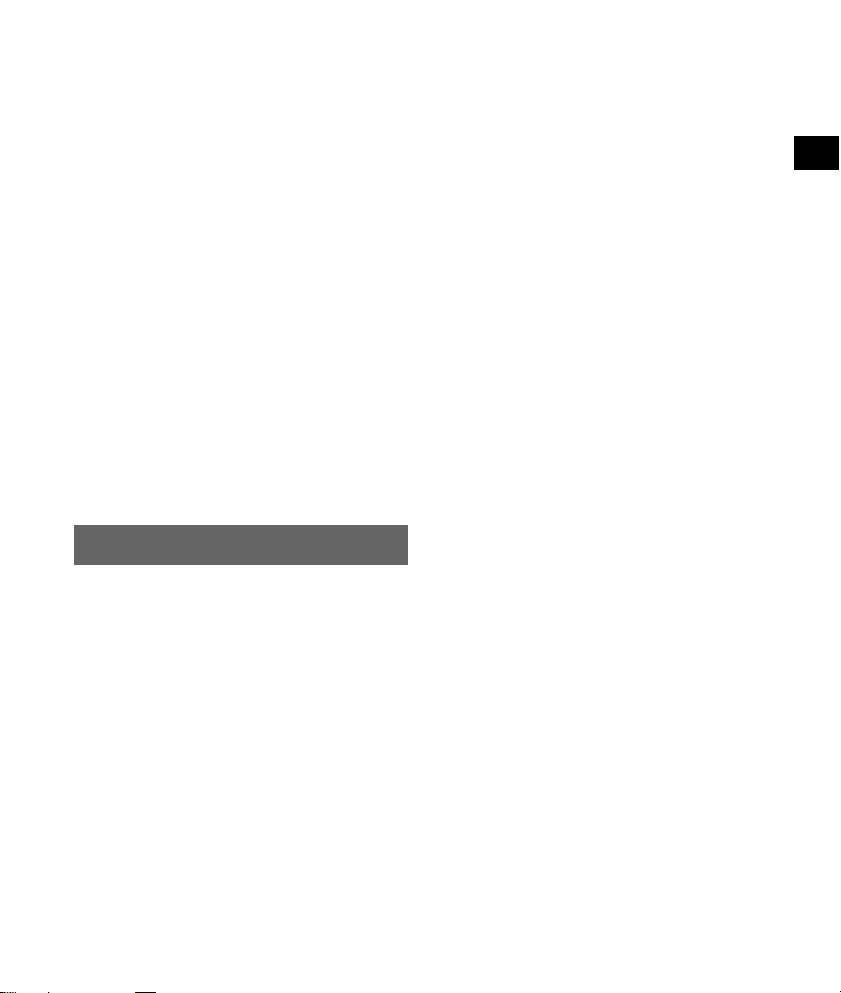
On the positioning system
The system has a function that allows the car’s
current position to be correctly displayed even at
locations where the GPS signal is temporarily
interrupted or poorly received, as when going
under an overpass. To activate this function, do
the following.
– Attach the unit to the cradle.
– Drive for a while in an area where the GPS
signal is clearly received.
The positioning system will become ready for
operation after you have driven a little with the
unit on.
Notes
• The accuracy of this function may deteriorate if the
unit is installed near a heated or heat-reflecting
windscreen.
• Depending on the conditions, the car’s current
position or the movement may not be accurately
displayed. This, however, will be corrected as soon
as the GPS signal reception resumes.
• This function is available only during route guidance.
On the software
Read the “END-USER LICENSE AGREEMENT”
carefully before use.
Location of controls
Refer to the pages listed for details.
a ?/1 (on/standby) button 6
To turn the unit on/off.
b Screen buttons 9
c Display window/touch screen
d Auto dimmer sensor
Detects ambient light and automatically
adjusts the display brightness.
e CHG (battery charge) indicator
Lights up in red while charging, and changes
to green when fully charged.
When the adapter is disconnected, the
indicator goes off.
f Cradle connector
g RESET button 15
h DC IN 5V jack
To connect to the car battery adapter or AC
adapter*.
i USB jack 11
To connect to a computer with the USB
cable.
j OPEN/RELEASE button
To open the built-in GPS aerial or remove the
unit from the cradle.
For details, see the supplied “Read This
First” (Installation Manual).
k Nameplate
l Built-in GPS aerial
m Speaker
Outputs guidance and warnings.
n Memory Stick access indicator
o Memory Stick Duo slot
For “Memory Stick Duo” insertion for
functional expansion.
p Headphone jack
This jack cannot be used as an audio output
terminal.
* Optional accessory
5
Page 6

Turning the unit on/off
To turn the unit on/off
Press ?/1 (1).
Note
If you do not use the unit for a long term, the built-in
battery may be depleted, and the unit will not turn on.
In such a case, connect the car battery adapter and
charge the unit.
After you charge the unit, it may take time to receive
GPS signals when turning on the unit.
Basic Operations
Common procedures to operate the system are
explained.
General operations can be performed on the
touch screen. Touch the displayed icons with
your finger gently.
Note
Do not press the display with excessive force, or use
any sharp article, such as a pen, etc., to tap on the
display.
Performing initial setup
Follow the on-screen instructions to perform the
setup.
The setting can then be further configured in the
setting menu at any time (page 10).
Receiving GPS signals
After the initial installation, park your car in a
safe, open place (no high buildings, etc.) for up
to 20 minutes to allow for GPS signals to
calculate the current car position properly before
using the navigation system.
The GPS signal reception condition icon is
displayed on the screen. The indicator lights
up in red when the signal cannot be received.
Menu operation
The top menu appears when turning on the unit
by pressing ?/1 (except during route guidance, in
which case the map appears).
To show the top menu from the map display,
touch the map.
To return to the top menu from any menu display,
touch VOICE/POS., then touch the map.
During menu operation:
To return to the previous display, touch or
.
To cancel the menu selection, touch VOICE/
POS. (the current car position display appears).
6
Page 7

Gesture Command operation
Keyboard operation
In map displays (except in map scrolling mode),
by assigning a screen finger stroke such as line,
etc., frequently-used operations can be
performed easily.
To Draw
start navigation to
your home
a circumflex
start navigation to the
nearest POI (Point Of
Interest) stored on
Quick Links*
* For details on Quick Links, see page 8.
Quick Link 1
horizontal line
(left to right)
Quick Link 2
vertical line
(downwards)
Quick Link 3
horizontal line
(right to left)
The keyboard display appears when you need to
enter text.
You need only enter characters in upper case, as
the system automatically converts them to
appropriate characters. You can enter special
characters when necessary.
Candidate/entry field
Number of candidates
To Touch
enter an alphabetical
character
enter a special
character
enter a number “123” to switch to the
enter a space
delete a character
select a candidate or the candidate in
show the candidate
list*
* The candidate list automatically appears when
candidates are narrowed down as you continue
inputting characters.
the desired character key
“ÂÄÁ” to switch to the
special character
keyboard, then the
desired character; and
“ABC” to switch back
numeric keyboard, then
the desired number key;
and “ABC” to switch
back
the list
“List”
7
Page 8

Route Searching
The system searches for routes automatically
after setting the destination.
Before starting, check that GPS signals are
sufficient for navigation (page 6).
Setting the destination and
starting guidance
The procedure for searching for the route and
starting route guidance is explained.
As an example, setting the destination by the
address is introduced here.
For details on setting the destination in other
ways, see “Setting the destination in other ways”
on page 8.
1 Show the top menu.
In the map display, touch the map.
In the menu display, touch VOICE/POS., then
touch the map.
2 Select “Navigate.”
3 Select “Address Input,” then input the
address details.
Input the items in the order below, and touch
or the candidate in the list to proceed.
For details on how to input characters, see
“Keyboard operation” on page 7.
1 “Country”
2 “Town / Postal Code”
If it is possible to pinpoint the destination
by the selected postal code*
confirmation display appears. Select
“Calculate Route.”
3 “Street / Destination”
4 “No.” or “Intersection”*
The address confirmation display appears.
*1 Available only in the UK and Netherlands.
*2 Selectable only if existent in the selected
street.
4 Select “Calculate Route.”
The route is calculated, and route guidance
starts.
8
1
, the address
2
Setting the destination in other
ways
You can also set the destination and search for
routes by the following methods.
From the top menu, select the items in the
following order, then “Calculate Route” (if
necessary).
For details, see the supplied PDF manual.
Search Nearby
Searches for routes to a POI, such as restaurant,
hotel, etc., near the current car position.
Select “Search Nearby,” then any of the
following options.
“Quick Link 1 - 3”
Searches for routes to the nearest POI of the
category stored on Quick Links. Categories on
Quick Links can be customized in the setting
menu.
“Search by Name”
Enter the name of the POI directly.
“Search by Category”
Select the desired POI category from the list.
Go Home
Searches for routes to your home when it is
registered.
Navigate
Select “Navigate,” then any of the following
options.
“POI Search Nationwide”
Set a wide search area but with limited search
categories. Suitable when searching big
landmarks such as an airport.
“POI Search Town”
Set a narrow search area but all categories
become the target of the search. Suitable when
searching small places such as a petrol station
and restaurant.
“Address Book”
Searches for routes to a saved destination point.
“Recent Destinations”
Searches for routes to recently searched
destinations.
Page 9

Guidance displays
32
5 6
1 A B C
D EGF4
H
I
J K
Once a route has been calculated, visual
guidance navigates you to the destination along
with voice guidance.
Information on map tool menu
VIEW
Map display
Straight-ahead driving
VOICE/
POS.
1 During route guidance:
To switch the Dynamic Route Information
display.
2 To view detailed TMC information.*
3 To adjust the volume.
4 During route guidance:
To hear the next voice guidance.
In map scrolling mode:
To switch to the current car position display.
5 To show option menu.
6 To switch to map scrolling mode.
*1 When the supplied (or optional) TMC cradle is
used, this appears only when the route that has
been found is congested.
*2 iTMC (UK) and v-trafic (France) are optional.
To subscribe the service(s), please visit our
website. http://www.navu.sony-europe.com
Approaching an intersection
1*2
A Current time/GPS status/Battery condition/
TMC status
For details, see the supplied PDF manual.
B Distance/ETA (Estimated Time of Arrival) to
destination
C Current position
D Distance to next turn
E Current street name
F Next street name
G North indicator
H Current direction/Current speed
I Instruction after next
J Bar indicator of the distance to next turn
K Next turn instruction
continue to next page t
9
Page 10

Dynamic Route Information
This display shows the distance to the
destination, POI information, etc.
Route display
You can view the entire route to the destination.
To view, from map display, select “Options” c
“Show Route.”
Map scrolling mode
You can switch to map scrolling mode from map
display by touching , whether during route
guidance or not.
In map scrolling mode, the crosshair is displayed
on the map, and you can drag the screen to scroll
the map.
Touch / to adjust map scale.
Place the intersection of the crosshair on a
desired point, then touch to show the map
scrolling mode menu, where you can set the
point as a destination, etc.
Touch to return to the current car position
display.
Using the Supplied Software
The major functions of the software on the
supplied disc are introduced below.
If you insert the disc into your computer, the
screen appears automatically. Follow the onscreen instructions.
Contents
Install PC Connection Software
PC connection software (ActiveSync) can be
installed. Be sure to log on as administrator when
installing this software.
Language Manager
Language data for on-screen display and voice
guidance can be added to the unit, and
unnecessary language data can be deleted from
the unit.
Read the Manual
You can read the PDF manual which contains
further information on operations available.
Support Link
Easy access to the Sony navigation support site is
available.
Visit this site for technical support, such as
software updates, FAQs, etc.
Map Manager*
Map data can be added to the unit or “Memory
Stick” (not supplied) from the supplied disc.
When adding, you may need to delete
unnecessary map data to free up memory space.
System Settings
Various settings related to the system and
memory are configurable.
From the top menu, select “More...” c “Settings”
c the desired category c the desired item to
make each setting.
10
* The Map Manager function can be used only for the
model with the disc containing map data.
Page 11

Connecting to your computer
Before connecting to your computer, install the
PC connection software (ActiveSync) to your
computer.
1 Connect the unit to your computer
with the USB cable.
Notes when transferring data
During transfer, do not
– disconnect the USB cable.
– enter unit standby mode, or reset the unit.
– shut down the computer, enter computer standby
mode, or restart the computer.
Additional Information
About the “Memory Stick”
What is “Memory Stick”?
“Memory Stick” is a compact-size IC recording
medium with a large capacity. It has been
designed not only for exchanging/sharing digital
data among “Memory Stick” compatible
products, but also for serving as an insertable/
removable external storage medium that can save
data.
Types of “Memory Stick Duo” that
the system can use
With the system, you can use the following types
of “Memory Stick Duo.”*
• Memory Stick Duo (Not compatible with
MagicGate)
• MagicGate Memory Stick Duo
• Memory Stick PRO Duo
* The system has been demonstrated as operable
with a “Memory Stick Duo” with a capacity of 4 GB or
smaller. However, we do not guarantee the
operations of all the “Memory Stick Duo” media.
continue to next page t
11
Page 12

Notes
• This system supports only the reading of data on a
“Memory Stick Duo.” “Memory Stick Duo” formatting
and writing cannot be performed.
• This system does not support parallel high-speed
data transfer.
• Standard-size “Memory Stick” cannot be used in this
system.
• When using a “Memory Stick Duo,” make sure to
check correct insertion direction. Wrong usage may
cause trouble with the system.
• Do not place the “Memory Stick Duo” within the
reach of a small child to prevent him from swallowing
it by accident.
• Avoid removing the “Memory Stick Duo” from the
system while the system is reading data.
• Data may be damaged in such occasions:
– “Memory Stick Duo” is removed or the system is
turned off during a read operation.
– “Memory Stick Duo” is used in a location subject to
static electricity or electrical noises.
• We recommend that you save backup of the
important data.
• Do not bend, drop or apply strong shock to the
“Memory Stick Duo.”
• Do not disassemble or modify the “Memory Stick
Duo.”
• Do not allow the “Memory Stick Duo” to get wet.
• Do not use or store the “Memory Stick Duo” in a
location that is subject to:
– Extremely high temperature, such as in a car
parked in the sun
– Direct sunlight
– High humidity or places with corrosive substances
Connector
Write-protect
switch
Memo area
• Do not touch the “Memory Stick Duo” connector with
your finger or metallic objects.
• You cannot record, edit or delete data if you slide the
write-protect switch to LOCK.
• When you slide the write-protect switch of the
“Memory Stick Duo,” use a thin-pointed device.
• When you use a “Memory Stick Duo” without the
write-protect switch, be careful not to edit or delete
the data by accident.
• When you write on the memo area of the attached
label, do not write forcefully.
• When you carry or store the “Memory Stick Duo,” put
it in the case supplied with it.
12
Note on LCD panel
Some stationary blue, red or green dots may
appear on the monitor. These are called “bright
spots,” and can happen with any LCD. The LCD
panel is precision-manufactured with more than
99.99 % of its segments functional. However, it
is possible that a small percentage (typically 0.01
%) of the segments may not light up properly.
This will not, however, interfere with your
viewing.
Maintenance
Cleaning
• Clean the surface of the suction cup with a soft,
wet lint-free cloth if it becomes dirty and
attachment strength weakens.
Be sure to dry the suction cup before
reattaching.
• Clean the display window with a commercially
available cleaning cloth.
Note
If the suction cup leaves a trace on the windscreen,
wipe with water.
Fuse replacement
When replacing the fuse in the car battery
adapter, be sure to use one matching the
amperage rating stated on the original fuse (2.5
A). If the fuse blows, check the power
connection and replace the fuse. If the fuse blows
again after replacement, there may be an internal
malfunction. In such a case, consult your nearest
Sony dealer.
Warning
Never use a fuse with an amperage rating
exceeding the one supplied with the unit as this
could damage the unit.
Page 13

Notes on unit disposal
Remove the built-in lithium-ion battery when
disposing of the unit, and return the battery to a
recycling location.
The procedure for removing the battery is
explained below.
Note
Never disassemble the unit except when disposing of
it.
1 Press the RESET button to turn off the
unit.
2 Remove the 2 rubber plugs on the rear
of the unit, then remove the 4 screws
using a screw driver.
4 Remove the screw and battery as
shown below.
1
4
3
2
5 Insulate the connector terminal by
wrapping with a tape.
Notes on the lithium-ion battery
• Keep the battery out of the reach of children.
• Do not hold the battery with metallic tweezers,
otherwise a short-circuit may occur.
WARNING
Battery may explode if mistreated.
Do not recharge, disassemble, or dispose of
in fire.
3 Detach the claws with a sharpened
object, such as a flat headed driver,
then remove the rear cover.
13
Page 14

Specifications
Main unit
Operating temperature: 5 – 45 ºC (41 – 113 ºF)
Power requirements: DC 5 V
(from supplied USB cable/AC adapter*)
Connection terminals:
Cradle connector
DC IN 5V jack
USB jack
Headphone out jack
Memory card slot:
Memory Stick Duo slot
Speaker: 20 × 40 mm (0.8 × 1.6 in) oval speaker
Consumption current: Max. 1.5 A
Dimensions: Approx. 145 × 87 × 20 mm
(5.7 × 3.4 × 0.8 in)
(w × h × d, protruding parts excluded)
Mass: Approx. 250 g (8.8 oz)
Monitor
System: Transmissive liquid crystal display
Drive system: a-Si TFT active matrix system
Dimensions: 4.8 in (16:9)
Approx. 106 × 60, 122 mm
(4.2 × 2.4, 4.8 in) (h × v, d)
Segment: 391,680 (816 × 480) dots
Cradle
Operating temperature: 5 – 45 ºC (41 – 113 ºF)
Power requirements: DC 5.2 V
(from supplied 12 V/24 V car battery adapter
(negative ground (earth)))
Connection terminals:
Unit connector
Cradle connector
DC IN 5.2V jack
TMC aerial jack (TMC models only)
Reception frequency: 87.5 – 108.0 MHz
(TMC models only)
Built-in battery charging time/usage
time
Charging time
With the supplied car battery adapter/AC adapter*:
Approx. 3 hours (with unit turned on), or 1.5 hours
(in standby mode)
With the supplied USB cable:
Approx. 3 hours (in standby mode)
Usage time
Up to 2.5 hours (depending on usage)
Optional accessories
Car Install Kit: XA-49FM
AC Adapter: XA-AC13
Car Battery Adapter: XA-DC3
TMC Car Cradle: NVA-CU5T
* Optional accessory
Design and specifications are subject to change
without notice.
• Halogenated flame retardants are not used in the
certain printed wiring boards.
• Use of rechargeable lithium ion batteries.
• Corrugated cardboard is used for the packaging
cushions.
• VOC (Volatile Organic Compound)-free vegetable
oil based ink is used for printing the carton.
Troubleshooting
The following checklist will help you remedy
problems you may encounter with your unit.
Before going through the checklist below, check the
connection and operating procedures.
The unit does not turn on.
t Charge the built-in battery.
t Check that the car battery adapter is securely
inserted into the cigarette lighter socket.
The built-in battery cannot be charged.
t Press ?/1 to turn on the unit, then press it again to
turn off the unit.
t If the car battery adapter is being used, disconnect
it from the cigarette lighter socket, then reconnect.
t The built-in lithium-ion battery can be charged at
temperatures between 5 – 45 ºC (41 – 113 ºF). The
battery may not be charged if the temperature
inside the unit increases because of direct sunlight
exposure, etc. This is not a malfunction.
t Turn on the computer during USB charge.
14
Page 15

GPS signal cannot be received.
Firstly, read the GPS overview (page 4), then check the
GPS status by selecting “More…” in the top menu c
“GPS Status.”
• The system cannot receive GPS signals due to an
obstruction.
t Move your car to a place where signals can be
received clearly.
• There is an obstacle in front of the GPS aerial.
t Install the unit where the signal is not interrupted
by the body of the car, etc.
The car position on the map does not match
the current road.
The error margin of the signal from the GPS satellites
is too large. A maximum error margin of a few
hundred metres can exist.
Voice guidance cannot be heard.
The volume is set too low.
t Raise the volume (page 9).
The LCD is not displayed normally.
• In high temperatures, the LCD may darken and not
display clearly. In low temperatures, afterimage may
occur on the LCD. These are not malfunctions, and
the LCD will return to normal when the temperature
returns to within the specified operating range.
• The LCD is dark.
t The auto dimmer function may be activated
because its sensor 4 (page 5) is covered by a
hand, etc.
The cradle comes off the attachment surface.
Attachment strength weakens if the surface of the
suction cup or attachment surface becomes dirty.
t Clean the surface of the suction cup and the
attachment surface with a soft, wet lint-free cloth
(page 12).
The demonstration mode starts automatically
even if no operation is performed.
t Turn off the auto demonstration mode by selecting
“More…” in the top menu c “Settings” c “General
Settings” c “Demo Mode.” Then, confirm that
“Demo Mode” is set to off.
Resetting the unit
If the navigation software freezes, try resetting
the unit.
Press the RESET button, then press ?/1 to turn
on the unit.
Note
After you reset the unit, it may take time to receive
GPS signals when turning on the unit.
15
Page 16

Wichtig!
Bitte nehmen Sie sich etwas Zeit, um
den Geräte-Pass vollständig
auszufüllen. Dieser befindet sich auf
der hinteren Umschlagseite dieser
Bedienungsanleitung.
Hinweise zu dieser Anleitung
• In dieser Anleitung zur schnellen
Inbetriebnahme finden Sie Anweisungen zu
den Grundfunktionen des Systems.
Bevor Sie das System installieren und
benutzen, lesen Sie bitte diese Anleitung und
das mitgelieferte Dokument „Read This
First“ (Installationsanleitung) genau durch.
Nähere Erläuterungen finden Sie im
Handbuch (PDF-Format) auf der
mitgelieferten Anwendungs-Disc.
• Die Abbildungen in dieser Anleitung können
sich von dem eigentlichen Gerät
unterscheiden.
• Bewahren Sie diese Anleitung sowie das
Dokument „Read This First“ zum späteren
Nachschlagen gut auf.
Entsorgung von gebrauchten
elektrischen und elektronischen
Geräten (anzuwenden in den
Ländern der Europäischen Union
und anderen europäischen Ländern
mit einem separaten Sammelsystem
für diese Geräte)
Das Symbol auf dem Produkt oder seiner Verpackung
weist darauf hin, dass dieses Produkt nicht als normaler
Haushaltsabfall zu behandeln ist, sondern an einer
Annahmestelle für das Recycling von elektrischen und
elektronischen Geräten abgegeben werden muss. Durch
Ihren Beitrag zum korrekten Entsorgen dieses Produkts
schützen Sie die Umwelt und die Gesundheit Ihrer
Mitmenschen. Umwelt und Gesundheit werden durch
falsches Entsorgen gefährdet. Materialrecycling hilft, den
Verbrauch von Rohstoffen zu verringern. Weitere
Informationen über das Recycling dieses Produkts
erhalten Sie von Ihrer Gemeinde, den kommunalen
Entsorgungsbetrieben oder dem Geschäft, in dem Sie das
Produkt gekauft haben.
Geeignetes Zubehör: Autobatterieadapter
2
Der Hersteller dieses Produkts ist Sony Corporation,
1-7-1 Konan, Minato-ku, Tokio, 108-0075, Japan.
Autorisierter Vertreter für EMV und
Produktsicherheit ist die Sony Deutschland GmbH,
Hedelfinger Strasse 61, 70327 Stuttgart,
Deutschland. Für Fragen im Zusammenhang mit
Kundendienst oder Garantie wenden Sie sich bitte
an die in den separaten Kundendienst- oder
Garantieunterlagen genannten Adressen.
Achtung
UNTER KEINEN UMSTÄNDEN
ÜBERNIMMT SONY DIE HAFTUNG FÜR
NEBEN-, INDIREKTE ODER
FOLGESCHÄDEN ODER FÜR
IRGENDWELCHE ANDEREN SCHÄDEN,
EINSCHLIESSLICH UND OHNE JEDE
EINSCHRÄNKUNG JEGLICHER HAFTUNG
FÜR ENTGANGENEN GEWINN,
ENTGANGENES EINKOMMEN,
DATENVERLUST, NUTZUNGSAUSFALL
DES PRODUKTS ODER ZUGEHÖRIGER
GERÄTE, AUSFALLZEITEN ODER
ZEITAUFWAND DES BENUTZERS, DIE AUF
DIE VERWENDUNG DIESES PRODUKTS,
DER ZUGEHÖRIGEN HARDWARE UND/
ODER SOFTWARE ZURÜCKGEHEN ODER
IN VERBINDUNG DAMIT AUFTRETEN.
Page 17

Inhalt
Achtung . . . . . . . . . . . . . . . . . . . . . . . . . . . . . . . 4
Lage und Funktion der Teile und
Bedienelemente. . . . . . . . . . . . . . . . . . . . . . . 5
Ein-/Ausschalten des Geräts . . . . . . . . . . . . . . . 6
Ausführen der Grundkonfiguration . . . . . . . . . . 6
Empfangen von GPS-Signalen . . . . . . . . . . . . . 6
Grundfunktionen 6
Arbeiten mit dem Menü. . . . . . . . . . . . . . . . . . . 6
Gesture Command
(Bedienung mit dem Finger). . . . . . . . . . . . . 7
Arbeiten mit der Tastatur. . . . . . . . . . . . . . . . . . 7
Routensuche 8
Festlegen des Ziels und Starten der
Routenführung . . . . . . . . . . . . . . . . . . . . . . . 8
Festlegen des Ziels auf andere Weise . . . . . . . . 8
Anzeigen für die Routenführung. . . . . . . . . . . . 9
Systemeinstellungen 10
Arbeiten mit der mitgelieferten
Software 11
Inhalt . . . . . . . . . . . . . . . . . . . . . . . . . . . . . 11
Anschließen an einen Computer . . . . . . . . 11
Weitere Informationen 12
Informationen zum „Memory Stick“ . . . . . . . 12
Was ist ein „Memory Stick“?. . . . . . . . . . . 12
Für dieses System geeignete
„Memory Stick Duo“-Typen . . . . . . . . . . . 12
Hinweis zum LCD-Display . . . . . . . . . . . . . . 13
Wartung . . . . . . . . . . . . . . . . . . . . . . . . . . . . . 13
Reinigung . . . . . . . . . . . . . . . . . . . . . . . . . . 13
Austauschen der Sicherung . . . . . . . . . . . . 13
Hinweise zur Entsorgung des Geräts . . . . . . . 13
Technische Daten . . . . . . . . . . . . . . . . . . . . . . 15
Störungsbehebung. . . . . . . . . . . . . . . . . . . . . . 16
Zurücksetzen des Geräts . . . . . . . . . . . . . . 16
3
Page 18

Achtung
BITTE LESEN SIE DIESE ANLEITUNG UND
DAS MITGELIEFERTE DOKUMENT „READ
THIS FIRST“ (INSTALLATIONSANLEITUNG)
VOLLSTÄNDIG DURCH, BEVOR SIE DAS
BORDNAVIGATIONSSYSTEM INSTALLIEREN
ODER BEDIENEN. DURCH EINE
FEHLERHAFTE INSTALLATION ODER
BEDIENUNG DIESES GERÄTS KANN ES ZU
UNFÄLLEN MIT VERLETZUNGEN BIS HIN
ZUM TOD KOMMEN.
Sicherheit
• Beachten Sie unbedingt Folgendes:
– Installieren Sie das Navigationssystem an einer
sicheren Stelle, an der es die Sicht des Fahrers
nicht beeinträchtigt.
– Installieren Sie das Navigationssystem nicht
über einem Airbag.
– Platzieren Sie Kabel und Anschlussstation so,
dass sie beim Fahren nicht hinderlich sind.
– Setzen Sie das Gerät ordnungsgemäß in die
Anschlussstation ein, damit es nicht
herunterfällt.
– Reinigen Sie vor der Montage die Oberfläche
des Saugnapfs und die Befestigungsstelle. Wenn
Sie das Gerät auf dem Armaturenbrett
installieren, reinigen Sie zuvor die Stelle, an der
der Saugnapf angebracht werden soll.
Vergewissern Sie sich nach der Montage, dass
der Saugnapf gut haftet. Andernfalls könnte das
Gerät oder die Anschlussstation herunterfallen.
Wenn diese Hinweise nicht beachtet werden, kann
es beim Fahren zu gefährlichen Situationen
kommen.
• Drücken Sie nicht zu stark auf das Gerät oder die
Anschlussstation, damit sie nicht herunterfallen.
• Beachten Sie stets die örtlichen Verkehrsregeln
und -vorschriften.
• Schauen Sie während der Fahrt nicht ständig auf
das Gerät. Dies ist gefährlich, denn Sie könnten
abgelenkt werden und einen Verkehrsunfall
verursachen.
• Wenn Sie das Navigationssystem während der
Fahrt bedienen müssen, halten Sie zuvor
unbedingt an einer sicheren Stelle an.
• Modifizieren Sie das Gerät nicht.
• Zerlegen Sie das Gerät nur, wenn Sie es entsorgen
wollen.
4
Umgang mit dem System
• Achten Sie darauf, dass keine Fremdkörper in den
Anschluss (6) für die Anschlussstation des
Geräts gelangen. Andernfalls kann es zu
Fehlfunktionen kommen.
• Wenn das Gerät nicht verwendet wird, schalten
Sie es aus, indem Sie ?/1 (1) drücken. Nehmen
Sie das Gerät von der Anschlussstation und
trennen Sie es vom Autobatterieadapter.
Andernfalls wird der Autobatterie möglicherweise
Strom entzogen. Beachten Sie Folgendes:
Wenn die Zigarettenanzünderbuchse nicht mit der
Position ACC oder I des Zündschlosses verbunden
ist, wird der eingebaute Akku auch bei
ausgeschalteter Zündung oder Nichtverwendung
des Geräts mit Strom versorgt.
• Schließen Sie ausschließlich mitgelieferte oder
gesondert erhältliche Zubehörteile an.
• Schützen Sie das Gerät vor Feuer oder Wasser.
Andernfalls kann es zu einer Fehlfunktion
kommen.
• Ziehen Sie Kabel immer am Stecker heraus, nie
am Kabel selbst.
• Wenn Sie das Fahrzeug abstellen, lassen Sie das
Gerät nicht im Fahrzeug, damit es nicht gestohlen
oder durch hohe Temperaturen im Wageninneren
beschädigt wird.
• Beachten Sie, dass der eingebaute Akku nur bei
Temperaturen von 5 – 45 ºC geladen werden kann.
• Schützen Sie das Gerät vor hohen Temperaturen.
Andernfalls verringert sich die Kapazität des
eingebauten Akkus oder er lässt sich gar nicht
mehr aufladen.
Das GPS-System
Die GPS-Signale werden von Satelliten ausgestrahlt
und sind deshalb an den folgenden Orten
möglicherweise gar nicht oder nicht einwandfrei zu
empfangen:
• In Tunneln oder Unterführungen
• Unter Autobahnen
• Zwischen hohen Gebäuden
• Zwischen hohen Bäumen mit dichtem Laubwerk
Hinweis
Der GPS-Signalempfang ist je nach Material der
Windschutzscheibe am Fahrzeug unter Umständen
nicht gut.
Page 19

Das Positionsbestimmungssystem
Dieses System ist mit einer Funktion
ausgestattet, mit der der Standort des Fahrzeugs
korrekt angezeigt werden kann, selbst wenn es
sich an einer Stelle befindet, an der das GPSSignal vorübergehend gar nicht oder nur schlecht
empfangen werden kann, zum Beispiel in einer
Unterführung. Um diese Funktion einzuschalten,
gehen Sie folgendermaßen vor:
– Setzen Sie das Gerät auf die
Anschlussstation.
– Fahren Sie eine Weile in einer Gegend, in der
das GPS-Signal gut zu empfangen ist.
Das Positionsbestimmungssystem ist
betriebsbereit, nachdem Sie eine Zeit lang mit
eingeschaltetem Gerät gefahren sind.
Hinweise
• Die Genauigkeit dieser Funktion kann beeinträchtigt
werden, wenn Sie das Gerät in der Nähe einer
beheizbaren bzw. Wärme abweisenden
Windschutzscheibe installieren.
• Je nach Situation wird die aktuelle Position oder
Fortbewegung des Fahrzeugs unter Umständen
nicht präzise angezeigt. Dies wird jedoch korrigiert,
sobald wieder ein GPS-Signal eingeht.
• Diese Funktion steht nur im Zusammenhang mit der
Routenführung zur Verfügung.
Die Software
Lesen Sie vor Gebrauch des Systems das Dokument
„END-USER LICENSE AGREEMENT“
(Endbenutzerlizenzvertrag) bitte genau durch.
Lage und Funktion der Teile und
Bedienelemente
Näheres finden Sie auf den angegebenen Seiten.
a Taste ?/1 (Ein/Bereitschaft) 6
Ein- bzw. Ausschalten des Geräts.
b Bildschirmtasten 9
c Display/Touchscreen
d Sensor für automatischen Dimmer
Erkennt die Helligkeit des Umgebungslichts
und passt die Helligkeit im Display
automatisch entsprechend an.
e Anzeige CHG (Laden des Akkus)
Leuchtet während des Ladevorgangs rot und
wechselt zu grün, wenn der Akku vollständig
geladen ist.
Wenn der Autobatterieadapter bzw. das
Netzteil vom Gerät getrennt wird, erlischt
die Anzeige.
f Anschluss für Anschlussstation
g Taste RESET 16
h Buchse DC IN 5V
Hier können Sie den Autobatterieadapter
oder ein Netzteil* anschließen.
i USB-Buchse 11
Hier können Sie über ein USB-Kabel einen
Computer anschließen.
j Taste OPEN/RELEASE
Dient zum Aufklappen der eingebauten
GPS-Antenne oder zum Abnehmen des
Geräts von der Anschlussstation.
Einzelheiten dazu finden Sie im
mitgelieferten Dokument „Read This First“
(Installationsanleitung).
k Typenschild
l Eingebaute GPS-Antenne
m Lautsprecher
Gibt die Sprachführung und Warnhinweise
aus.
n Anzeige für Zugriff auf Memory Stick
o Einschub für Memory Stick Duo
Hier können Sie einen „Memory Stick Duo“
einsetzen und damit die Funktionen des
Geräts erweitern.
p Kopfhörerbuchse
Diese Buchse kann nicht als Audioausgang
verwendet werden.
* Sonderzubehör
5
Page 20

Ein-/Ausschalten des Geräts
So schalten Sie das Geräts ein bzw.
aus
Drücken Sie ?/1 (1).
Hinweis
Wenn Sie das Gerät längere Zeit nicht verwenden, hat
sich der eingebaute Akku möglicherweise entladen
und das Gerät schaltet sich nicht ein.
Schließen Sie in einem solchen Fall den
Autobatterieadapter an und laden Sie das Gerät auf.
Nach dem Laden und Einschalten des Geräts kann es
etwas dauern, bis GPS-Signale empfangen werden.
Grundfunktionen
Im Folgenden wird beschrieben, wie Sie das
Gerät bedienen.
Verwenden Sie zum Bedienen des Geräts den
Touchscreen. Berühren Sie die angezeigten
Symbole vorsichtig mit dem Finger.
Hinweis
Drücken Sie nicht zu fest auf das Display und tippen
Sie nicht mit spitzen Gegenständen wie einem
Kugelschreiber usw. auf das Display.
Arbeiten mit dem Menü
Ausführen der
Grundkonfiguration
Gehen Sie bei der Konfiguration nach den
Anweisungen im Display vor.
Sie können die vorgenommenen Einstellungen
später jederzeit über das Einstellmenü ändern
(Seite 10).
Empfangen von GPS-Signalen
Stellen Sie das Fahrzeug nach der
Anfangsinstallation bis zu 20 Minuten an einer
sicheren, offenen Stelle (keine hohen Gebäude
usw.) ab, damit die aktuelle Fahrzeugposition
anhand von GPS-Signalen richtig berechnet
werden kann, bevor Sie das Navigationssystem
in Betrieb nehmen.
Das Symbol für den Zustand des GPSSignalempfangs wird auf dem Bildschirm
angezeigt. Die Anzeige leuchtet rot, wenn
kein Signal empfangen wird.
Wenn Sie das Gerät mit ?/1 einschalten,
erscheint das Hauptmenü (außer bei der
Routenführung, bei der die Karte erscheint).
Wenn die Karte angezeigt wird und Sie das
Hauptmenü aufrufen wollen, berühren Sie die
Karte.
Von jeder Menüanzeige aus können Sie das
Hauptmenü aufrufen, indem Sie zuerst VOICE/
POS. und dann die Karte berühren.
Beim Arbeiten mit dem Menü:
Um zur vorherigen Anzeige zurückzuschalten,
berühren Sie oder .
Wenn Sie die Menüauswahl wieder aufheben
wollen, berühren Sie VOICE/POS. (die Anzeige
mit der aktuellen Fahrzeugposition erscheint).
6
Page 21

Gesture Command (Bedienung
mit dem Finger)
Sie können sich häufig verwendete
Bedienschritte in der Kartenanzeige (außer im
Modus zum Verschieben des Kartenausschnitts)
erleichtern, indem Sie ihnen eine
Fingerbewegung über das Display, zum Beispiel
eine Linie, zuweisen.
Funktion Fingerbewegung
Startet die Navigation
zu Ihrer
Heimatanschrift
Startet die Navigation
zum nächsten
Sonderziel, das als
Quicklink*
gespeichert ist
* Erläuterungen zu den Quicklinks finden Sie auf
Seite 8.
Zirkumflex
Quicklink 1
Horizontale Linie
(von links nach rechts)
Quicklink 2
Vertikale Linie
(nach unten)
Quicklink 3
Horizontale Linie
(von rechts nach links)
Arbeiten mit der Tastatur
Die Tastaturanzeige erscheint, wenn Text
eingegeben werden muss.
Sie können alle Zeichen in Großbuchstaben
eingeben, da das System sie automatisch
konvertiert. Bei Bedarf können Sie auch
Sonderzeichen eingeben.
Wahlmöglichkeiten/Eingabefeld
Anzahl der Wahlmöglichkeiten
Funktion Vorgehen
Eingabe eines
alphabetischen
Zeichens
Eingabe eines
Sonderzeichens
Eingabe einer Ziffer Berühren Sie „123“, um
Eingabe eines
Leerzeichens
Löschen eines
Zeichens
Auswählen einer
Wahlmöglichkeit
Anzeigen der Liste der
Wahlmöglichkeiten*
* Die Liste der Wahlmöglichkeiten wird automatisch
angezeigt und gemäß der von Ihnen eingegebenen
Zeichen verkleinert.
Berühren Sie die Taste
für das gewünschte
Zeichen.
Berühren Sie „ÂÄÁ“,
um zur
Sonderzeichentastatur zu
wechseln, berühren Sie
das gewünschte Zeichen
und dann „ABC“, um
zurückzuschalten.
zur numerischen
Tastatur zu wechseln,
berühren Sie die
gewünschte Ziffer und
dann „ABC“, um
zurückzuschalten.
Berühren Sie oder
die Wahlmöglichkeit in
der Liste.
Berühren Sie „List“.
7
Page 22

Routensuche
Nachdem Sie das Ziel festgelegt haben, sucht das
System automatisch nach Routen.
Überprüfen Sie zunächst, ob die GPS-Signale für
die Navigation ausreichend stark sind (Seite 6).
Festlegen des Ziels und Starten
der Routenführung
Im Folgenden wird erläutert, wie Sie eine Route
suchen und die Routenführung starten.
Als Beispiel wird erläutert, wie Sie das Ziel
anhand der Adresse festlegen können.
Nähere Erläuterungen zu anderen Möglichkeiten,
das Ziel festzulegen, finden Sie unter „Festlegen
des Ziels auf andere Weise“ auf Seite 8.
1 Rufen Sie das Hauptmenü auf.
Berühren Sie in der Kartenanzeige die Karte.
Berühren Sie bei angezeigtem Menü
VOICE/POS. und dann die Karte.
2 Wählen Sie „Navigieren“.
3 Wählen Sie „Adresse eingeben“ und
geben Sie dann die Adresse ein.
Geben Sie die einzelnen Adresselemente in
der unten angegebenen Reihenfolge ein und
berühren Sie oder die Wahlmöglichkeit in
der Liste, um fortzufahren.
Erläuterungen zum Eingeben von Zeichen
finden Sie unter „Arbeiten mit der Tastatur“
auf Seite 7.
1 „Land“
2 „Ort / PLZ“
Wenn sich das Ziel schon anhand der
ausgewählten Postleitzahl identifizieren
1
lässt*
, erscheint eine Bestätigungsanzeige
für die Adresse. Wählen Sie „Route
berechnen“.
3 „Straße / Ziel“
4„Nr.“ oder „Querstraße“*
Die Bestätigungsanzeige für die Adresse
erscheint.
*1 Nur in Großbritannien und den
Niederlanden verfügbar.
*2 Nur auswählbar, wenn bei der
ausgewählten Straße vorhanden.
2
4 Wählen Sie „Route berechnen“.
Die Route wird berechnet und die
Routenführung beginnt.
Festlegen des Ziels auf andere
Weise
Zum Festlegen des Ziels und zum Suchen der
Route stehen Ihnen auch die folgenden
Möglichkeiten zur Verfügung.
Wählen Sie im Hauptmenü die Optionen in der
folgenden Reihenfolge und dann „Route
berechnen“ (sofern erforderlich) aus.
Nähere Erläuterungen finden Sie im
mitgelieferten Handbuch im PDF-Format.
In der Nähe
Dient zum Suchen der Route anhand eines
Sonderziels wie eines Restaurants, Hotels usw.
im Umkreis der aktuellen Fahrzeugposition.
Wählen Sie „In der Nähe“ und dann eine der
folgenden Optionen.
„Quicklink 1 - 3“
Sucht nach Routen zum nächstgelegenen
Sonderziel, das unter den Quicklinks in der
betreffenden Kategorie gespeichert ist.
Kategorien zu den Quicklinks können im
Einstellmenü definiert werden.
„Suchen nach Name“
Geben Sie einen Namen für das Sonderziel ein.
„Suchen nach Kategorie“
Wählen Sie die gewünschten
Sonderzielkategorie in der Liste aus.
Nach Hause
Dient zum Suchen der Route zu Ihrer
Heimatanschrift, sofern diese registriert ist.
8
Page 23

Navigieren
32
1 A B C
H
Wählen Sie „Navigieren“ und dann eine der
folgenden Optionen.
„Sonderziel landesweit“
Sie können ein weites Suchgebiet mit
begrenzten Suchkategorien festlegen. Diese
Option ist zum Suchen markanter und
bekannter Ziele, wie z. B. eines Flughafens,
geeignet.
„Sonderziel in einem Ort“
Sie können ein eng begrenztes Suchgebiet mit
allen Kategorien für die Zielsuche festlegen.
Diese Option ist zum Suchen eines kleineren
Ziels, wie z. B. einer Tankstelle oder eines
Restaurants, geeignet.
„Adressbuch“
Dient zum Suchen der Route zu einem
gespeicherten Zielpunkt.
„Letzte Ziele“
Dient zum Suchen der Route zu einem der
Ziele, nach denen zuletzt gesucht wurde.
Anzeigen für die Routenführung
Sobald eine Route berechnet wurde, beginnt die
visuelle und sprachliche Routenführung.
Informationen zum
Kartenwerkzeugmenü
1 Während der Routenführung:
Wechseln der dynamischen
Routeninformationen
2 Anzeigen von detaillierten TMC-
Informationen*
1*2
3 Einstellen der Lautstärke
4 Während der Routenführung:
Abrufen der nächsten Sprachführungsansage
Im Modus zum Verschieben des
Kartenausschnitts:
Zurückschalten zur Anzeige mit der aktuellen
Fahrzeugposition
5 Aufrufen des Optionsmenüs
6 Wechseln in den Modus zum Verschieben des
Kartenausschnitts
*1 Wenn die mitgelieferte (oder gesondert erhältliche)
TMC-Anschlussstation verwendet wird, erscheint
diese Anzeige nur, wenn die gefundene Route
verstopft ist.
*2 Die Services iTMC (GB) und v-trafic (Frankreich)
sind gesondert erhältlich.
Wenn Sie diese(n) Service(s) abonnieren
möchten, besuchen Sie bitte unsere Website:
http://www.navu.sony-europe.com
Kartenanzeige
Fahrt geradeaus
VIEW
VOICE/
POS.
D EGF4
Fortsetzung auf der nächsten Seite t
5 6
9
Page 24

Annäherung an Kreuzung
I
J K
A Aktuelle Uhrzeit/GPS-Status/Akkuzustand/
TMC-Status
Nähere Erläuterungen finden Sie im
mitgelieferten Handbuch im PDF-Format.
B Entfernung zum Ziel/Geschätzte Ankunftszeit
C Aktuelle Position
D Entfernung zur nächsten Abzweigung
E Aktueller Straßenname
F Nächster Straßenname
G Anzeige für Norden
H Aktuelle Richtung/Geschwindigkeit
I Nächste Anweisung nach Kreuzung
J Balkenanzeige für Entfernung zur nächsten
Abzweigung
K Anweisung zur nächsten Abzweigung
Dynamische Routeninformationen
In dieser Anzeige sehen Sie die Entfernung bis
zum Ziel, Informationen zu Sonderzielen usw.
Routenanzeige
Sie können die gesamte Route bis zum Ziel
anzeigen.
Um sie aufzurufen, wählen Sie von der
Kartenanzeige aus „Optionen“ c „Route
anzeigen“.
Modus zum Verschieben des
Kartenausschnitts
Sie können von der Kartenanzeige in den Modus
zum Verschieben des Kartenausschnitts
wechseln, indem Sie berühren. Dies ist auch
während der Routenführung möglich.
Im Modus zum Verschieben des
Kartenausschnitts wird das Fadenkreuz auf der
Karte angezeigt und Sie können den
Kartenausschnitt durch Ziehen verschieben.
Berühren Sie / , um den Kartenmaßstab
einzustellen.
Stellen Sie den Mittelpunkt des Fadenkreuzes auf
den gewünschten Punkt und berühren Sie ,
damit das Menü für den Modus zum Verschieben
des Kartenausschnitts angezeigt wird. In diesem
Menü können Sie den Punkt als Ziel usw.
festlegen.
Berühren Sie , um zur Anzeige mit der
aktuellen Fahrzeugposition zurückzuschalten.
Systemeinstellungen
Verschiedene System- und Speichereinstellungen
sind konfigurierbar.
Wählen Sie im Hauptmenü „Mehr...“ c
„Einstellungen“ c die gewünschte Kategorie c
die gewünschte Option und nehmen Sie die
einzelnen Einstellungen vor.
10
Page 25

Arbeiten mit der mitgelieferten
Software
Im Folgenden werden die Hauptfunktionen der
Software auf der mitgelieferten Disc erläutert.
Wenn Sie die Disc in den Computer einlegen,
wird automatisch der Bildschirm angezeigt.
Gehen Sie nach den Anweisungen am
Bildschirm vor.
Inhalt
PC-Verbindungs-Software installieren
Sie können PC-Anschlusssoftware (ActiveSync)
installieren. Melden Sie sich zum Installieren der
Software unbedingt als Administrator an.
Sprachenassistent
Sie können das Gerät mit zusätzlichen Sprachen
für die Bildschirmanzeigen und die
Sprachführung ausstatten. Nicht mehr benötigte
Sprachen können gelöscht werden.
Handbuch lesen
Sie können das Handbuch im PDF-Format
anzeigen. Es enthält weitere Informationen zur
Bedienung des Geräts.
Support
Auf die Support-Website für Sony-Navigation
kann problemlos zugegriffen werden.
Auf dieser Site finden Sie technischen Support,
wie z. B. Software-Updates, häufig gestellte
Fragen usw.
Kartenassistent*
Mithilfe der mitgelieferten Disc können Sie das
Gerät oder den „Memory Stick“ (nicht
mitgeliefert) mit zusätzlichen Kartendaten
ausstatten.
Beim Hinzufügen von Daten müssen Sie unter
Umständen nicht mehr benötigte Kartendaten
löschen, um Speicherplatz freizugeben.
Anschließen an einen Computer
Bevor Sie eine Verbindung zum Computer
herstellen, installieren Sie auf dem Computer die
PC-Verbindungs-Software (ActiveSync).
1 Schließen Sie das Gerät über das
USB-Kabel an den Computer an.
Hinweise zur Datenübertragung
Während der Übertragung dürfen Sie folgende
Schritte nicht ausführen:
– Lösen des USB-Kabels.
– Wechseln in den Bereitschaftsmodus oder
Zurücksetzen des Geräts.
– Herunterfahren oder Neustarten des Computers
oder Wechseln in den Bereitschaftsmodus am
Computer.
* Der Kartenassistent steht nur bei Modellen mit einer
Disc zur Verfügung, die Kartendaten enthält.
11
Page 26

Weitere Informationen
Informationen zum „Memory
Stick“
Was ist ein „Memory Stick“?
Der „Memory Stick“ ist ein kompaktes ICSpeichermedium mit hoher Kapazität. Er dient
dazu, digitale Daten zwischen „Memory Stick“kompatiblen Produkten auszutauschen und
gemeinsam zu nutzen. Darüber hinaus kann er
als austauschbares externes Speichermedium für
Daten verwendet werden.
Für dieses System geeignete
„Memory Stick Duo“-Typen
Mit dem System können Sie folgende „Memory
Stick Duo“-Typen verwenden.*
• Memory Stick Duo (nicht mit MagicGate
kompatibel)
• MagicGate Memory Stick Duo
• Memory Stick PRO Duo
* Das System wurde mit einem „Memory Stick Duo“
mit einer Kapazität von maximal 4 GB erfolgreich
getestet. Die Funktionsfähigkeit aller „Memory Stick
Duo“-Datenträger kann allerdings nicht garantiert
werden.
Hinweise
• Dieses System unterstützt nur das Einlesen von
Daten auf einem „Memory Stick Duo“. Das
Formatieren und Schreiben auf einen „Memory Stick
Duo“ ist nicht möglich.
• Die schnelle Datenübertragung über die parallele
Schnittstelle wird nicht unterstützt.
• Ein „Memory Stick“ in Standardgröße kann in
diesem System nicht verwendet werden.
• Achten Sie bei einem „Memory Stick Duo“ darauf,
ihn richtig herum einzusetzen. Andernfalls kann es
am System zu Störungen kommen.
• Lassen Sie den „Memory Stick Duo“ nicht in
Reichweite kleiner Kinder. Diese könnten ihn
versehentlich verschlucken.
• Nehmen Sie den „Memory Stick Duo“ nicht aus dem
System, solange Daten gelesen oder geschrieben
werden.
• In folgenden Fällen können Daten beschädigt
werden:
– Während eines Lesevorgangs wird der „Memory
Stick Duo“ herausgenommen oder das System
ausgeschaltet.
– Sie verwenden den „Memory Stick Duo“ in einer
Umgebung mit statischer Elektrizität oder
elektrischen Störfeldern.
• Es empfiehlt sich, von wichtigen Daten eine
Sicherungskopie anzulegen.
• Biegen Sie den „Memory Stick Duo“ nicht, lassen
Sie ihn nicht fallen und setzen Sie ihn keinen
heftigen Stößen aus.
• Zerlegen Sie den „Memory Stick Duo“ nicht und
nehmen Sie keine Veränderungen daran vor.
• Schützen Sie den „Memory Stick Duo“ vor
Feuchtigkeit.
• Lagern und verwenden Sie den „Memory Stick Duo“
nicht in einer Umgebung, in der er folgenden
Bedingungen ausgesetzt ist:
– extrem hohen Temperaturen, wie sie zum Beispiel
in einem in der Sonne geparkten Auto vorkommen
– direktem Sonnenlicht
– hoher Luftfeuchtigkeit oder korrodierenden
Substanzen
Anschluss
Schreibschutzschalter
• Berühren Sie den Anschluss des „Memory Stick
Duo“ nicht mit bloßen Händen oder metallenen
Gegenständen.
• Daten können nicht aufgezeichnet, bearbeitet oder
gelöscht werden, wenn Sie den
Schreibschutzschalter in die Position LOCK
schieben.
• Wenn Sie den Schreibschutzschalter des „Memory
Stick Duo“ verschieben wollen, verwenden Sie einen
spitzen Gegenstand.
• Wenn Sie einen „Memory Stick Duo“ ohne
Schreibschutzschalter verwenden, achten Sie
darauf, nicht versehentlich Daten zu bearbeiten oder
zu löschen.
• Drücken Sie beim Beschriften des Notizbereichs auf
dem angebrachten Aufkleber nicht zu fest auf.
• Bewahren Sie den „Memory Stick Duo“ bei
Transport oder Lagerung in der mitgelieferten Hülle
auf.
Notizbereich
12
Page 27

Hinweis zum LCD-Display
Auf dem Monitor können unbewegliche blaue,
rote oder grüne Punkte erscheinen. Solche so
genannten „Lichtpunkte“ können bei allen LCDDisplays auftreten. Das LCD-Display wird in
einer Hochpräzisionstechnologie hergestellt, so
dass über 99,99 % der Segmente korrekt
funktionieren. Ein kleiner Prozentsatz der
Segmente (in der Regel 0,01 %) leuchtet unter
Umständen jedoch nicht ordnungsgemäß. Diese
Ausfälle beeinträchtigen die Bildqualität
allerdings nicht.
Wartung
Reinigung
• Wenn die Oberfläche des Saugnapfs
verschmutzt ist, so dass er nicht mehr sicher
hält, reinigen Sie ihn mit einem weichen,
feuchten, fusselfreien Tuch.
Achten Sie darauf, dass der Saugnapf
vollständig trocken ist, bevor Sie ihn wieder
anbringen.
• Reinigen Sie das Display mit einem
handelsüblichen Reinigungstuch.
Hinweis
Der Saugnapf kann an der Windschutzscheibe
Spuren hinterlassen, die Sie mit Wasser abwaschen
können.
Achtung
Verwenden Sie unter keinen Umständen eine
Sicherung mit einem höheren Ampere-Wert als
dem der Sicherung, die ursprünglich mit dem
Gerät geliefert wurde. Andernfalls kann es zu
Schäden am Gerät kommen.
Hinweise zur Entsorgung des
Geräts
Bauen Sie den eingebauten Lithium-Ionen-Akku
aus, wenn Sie das Gerät entsorgen wollen, und
geben Sie den Akku an einer entsprechenden
Sammelstelle ab.
Wie Sie den Akku ausbauen können, ist unten
erläutert.
Hinweis
Zerlegen Sie das Gerät nur, wenn Sie es entsorgen
wollen.
1 Schalten Sie das Gerät mit der Taste
RESET aus.
2 Entfernen Sie die 2 Gummistöpsel an
der Rückseite des Geräts und
entfernen Sie dann mit einem
Schraubenzieher die 4 Schrauben.
Austauschen der Sicherung
Wenn Sie die Sicherung im Autobatterieadapter
austauschen, achten Sie darauf, eine
Ersatzsicherung mit dem gleichen Ampere-Wert
wie die Originalsicherung zu verwenden. Dieser
ist auf der Originalsicherung angegeben (2,5 A).
Wenn die Sicherung durchbrennt, überprüfen Sie
den Stromanschluss und tauschen die Sicherung
aus. Brennt die neue Sicherung ebenfalls durch,
kann eine interne Fehlfunktion vorliegen.
Wenden Sie sich in einem solchen Fall an Ihren
Sony-Händler.
Fortsetzung auf der nächsten Seite t
13
Page 28

3 Lösen Sie die Klammern mit einem
spitzen Gegenstand, wie z. B. einem
Flachschraubenzieher, und nehmen
Sie die hintere Abdeckung ab.
4 Entfernen Sie die Schraube und
nehmen Sie den Akku wie in der
Abbildung unten dargestellt heraus.
1
4
3
2
5 Wickeln Sie Klebeband um den
Anschlusskontakt, um diesen
elektrisch zu isolieren.
Hinweise zum Lithium-Ionen-Akku
• Bewahren Sie den Akku außerhalb der Reichweite
von Kindern auf.
• Halten Sie den Akku nicht mit einer Metallpinzette.
Dies könnte zu einem Kurzschluss führen.
VORSICHT
Die Batterie kann bei falscher Handhabung
explodieren!
Auf keinen Fall darf sie aufgeladen,
auseinandergenommen oder ins Feuer
geworfen werden.
Entsorgungshinweis: Bitte werfen Sie nur
entladene Batterien in die Sammelboxen beim
Handel oder den Kommunen. Entladen sind
Batterien in der Regel dann, wenn das Gerät
abschaltet und „Batterie leer“ signalisiert oder
nach längerer Gebrauchsdauer der Batterien
nicht mehr einwandfrei funktioniert.
Um sicherzugehen, kleben Sie die Batteriepole
z. B. mit einem Klebestreifen ab oder geben Sie
die Batterien einzeln in einen Plastikbeutel.
14
Page 29

Technische Daten
Hauptgerät
Betriebstemperatur: 5 – 45 ºC
Betriebsspannung: 5 V Gleichstrom
(über mitgeliefertes USB-Kabel/Netzteil*)
Verbindungsanschlüsse:
Anschluss für Anschlussstation
Buchse DC IN 5V
USB-Buchse
Kopfhörerausbuchse
Speicherkarteneinschub:
Einschub für Memory Stick Duo
Lautsprecher: 20 × 40 mm, oval
Stromaufnahme: max. 1,5 A
Abmessungen: ca. 145 × 87 × 20 mm
(B × H × T, ohne vorstehende Teile und
Bedienelemente)
Gewicht: ca. 250 g
Monitor
System: Transmissives LCD-Display
Anzeigesteuerung: a-Si-TFT-Aktivmatrixsystem
Abmessungen: 4,8 Zoll (16:9)
ca. 106 × 60, 122 mm (h × v, D)
Segment: 391.680 (816 × 480) Punkte
Anschlussstation
Betriebstemperatur: 5 – 45 ºC
Betriebsspannung: 5,2 V Gleichstrom
(über mitgelieferten 12-V/24-VAutobatterieadapter (negative Erdung))
Verbindungsanschlüsse:
Anschluss für Gerät
Anschluss für Anschlussstation
Buchse DC IN 5.2V
TMC-Antennenbuchse (nur TMC-Modelle)
Empfangsfrequenzbereich: 87,5 – 108,0 MHz
(nur TMC-Modelle)
Ladedauer/Betriebsdauer des
eingebauten Akkus
Ladedauer
Mit dem mitgelieferten Autobatterieadapter/
Netzteil*:
ca. 3 Stunden (bei eingeschaltetem Gerät) bzw. 1,5
Stunden (im Bereitschaftsmodus)
Mit dem mitgelieferten USB-Kabel:
ca. 3 Stunden (im Bereitschaftsmodus)
Betriebsdauer
Bis zu 2,5 Stunden, je nach
Gebrauchsbedingungen
Sonderzubehör
Autoeinbausatz: XA-49FM
Netzteil: XA-AC13
Autobatterieadapter: XA-DC3
TMC-Autoanschlussstation: NVA-CU5T
* Sonderzubehör
Änderungen, die dem technischen Fortschritt dienen,
bleiben vorbehalten.
• In bestimmten Leiterplatten werden keine
halogenierten Flammschutzmittel verwendet.
• Verwendung von wiederaufladbaren Lithiumionen Akkus.
• Einsatz von Wellpappe als Transportschutz.
• Die Druckfarbe basiert auf Pflanzenölen, frei von
leicht flüchtigen organischen Substanzen.
15
Page 30

Störungsbehebung
Anhand der folgenden Checkliste können Sie die
meisten Probleme, die möglicherweise an Ihrem
Gerät auftreten, selbst beheben.
Bevor Sie die folgende Checkliste durchgehen,
überprüfen Sie bitte zunächst, ob Sie das Gerät
richtig angeschlossen und bedient haben.
Das Gerät lässt sich nicht einschalten.
t Laden Sie den eingebauten Akku.
t Überprüfen Sie, ob der Autobatterieadapter fest in
die Zigarettenanzünderbuchse eingesteckt ist.
Der eingebaute Akku lässt sich nicht laden.
t Schalten Sie das Gerät mit der Taste ?/1 ein.
Drücken Sie die Taste erneut, um das Gerät wieder
auszuschalten.
t Wenn der Autobatterieadapter verwendet wird,
trennen Sie ihn von der Zigarettenanzünderbuchse
und schließen Sie ihn dann wieder an.
t Der eingebaute Lithium-Ionen-Akku kann bei
Temperaturen von 5 – 45 ºC geladen werden kann.
Wenn die Temperatur im Geräteinneren aufgrund
von direktem Sonnenlicht usw. steigt, lässt sich der
Akku möglicherweise nicht laden. Dies ist keine
Fehlfunktion.
t Schalten Sie während des Ladens über USB den
Computer ein.
Es wird kein GPS-Signal empfangen.
Lesen Sie zunächst die Erläuterungen zum GPSSystem (Seite 4) und überprüfen Sie dann den GPSStatus, indem Sie im Hauptmenü „Mehr…“ c „GPSStatus“ wählen.
• Aufgrund von Hindernissen kann das System keine
GPS-Signale empfangen.
t Stellen Sie das Fahrzeug an einer Stelle ab, an der
die Signale deutlich empfangen werden.
• Vor der GPS-Antenne befindet sich ein Hindernis.
t Installieren Sie das Gerät an einer Stelle, an der
das Signal nicht durch die Karosserie usw.
blockiert wird.
Die auf der Karte angezeigte Position des
Autos entspricht nicht der tatsächlichen
Position.
Dies ist auf die Fehlerspanne beim GPSSatellitensignal zurückzuführen. Dadurch kann es zu
Abweichungen von einigen hundert Metern von der
tatsächlichen Position kommen.
Die Sprachführung ist nicht zu hören.
Die Lautstärke ist zu niedrig.
t Erhöhen Sie die Lautstärke (Seite 9).
Die Anzeige auf dem LCD-Display ist nicht
normal.
• Bei hohen Temperaturen verdunkelt sich
möglicherweise das LCD-Display und die Anzeige
ist nicht mehr deutlich erkennbar. Bei niedrigen
Temperaturen können auf dem LCD-Display
Nachbilder erscheinen. Hierbei handelt es sich nicht
um Fehlfunktionen. Die Phänomene verschwinden,
sobald wieder die normale Betriebstemperatur
erreicht ist.
• Die Anzeige auf dem LCD-Display ist zu dunkel.
t Der automatische Dimmer wurde möglicherweise
aktiviert, da der Sensor 4 (Seite 5) von einer
Hand o. Ä. abgedeckt wurde.
Die Anschlussstation löst sich von der
Befestigungsstelle.
Die Haftfähigkeit des Saugnapfs verringert sich, wenn
seine Oberfläche oder die Befestigungsstelle
verschmutzt ist.
t Reinigen Sie die Oberfläche des Saugnapfs und die
Befestigungsstelle mit einem weichen, feuchten,
fusselfreien Tuch (Seite 13).
Der Demo-Modus beginnt automatisch, obwohl
das Gerät nicht bedient wurde.
t Zum Deaktivieren des automatischen D emo-Modus
wählen Sie im Hauptmenü „Mehr…“ c
„Einstellungen“ c „Grundeinstellungen“ c
„Demo-Modus“. Stellen Sie sicher, dass „DemoModus“ deaktiviert ist.
Zurücksetzen des Geräts
Wenn die Navigationssoftware abstürzt, setzen
Sie das Gerät zurück.
Drücken Sie die Taste RESET und schalten Sie
das Gerät dann mit der Taste ?/1 ein.
Hinweis
Nach dem Zurücksetzen und Einschalten des Geräts
kann es etwas dauern, bis GPS-Signale empfangen
werden.
16
Page 31

Page 32

A propos de ce manuel
• Ce guide de démarrage rapide contient des
instructions relatives aux opérations de base.
Avant d’installer et d’utiliser ce système,
lisez attentivement le présent manuel ainsi
que le guide « Read This First » (Manuel
d’installation) fourni.
Pour plus de détails, reportez-vous au mode
d’emploi au format PDF disponible sur le
disque de l’application fourni.
• Il est possible que les illustrations contenues
dans ce manuel diffèrent de l’apparence
réelle de l’appareil.
• Conservez ce manuel ainsi que le guide
« Read This First » pour toute référence
ultérieure.
Traitement des appareils électriques
et électroniques en fin de vie
(Applicable dans les pays de l’Union
Européenne et aux autres pays
européens disposant de systèmes
de collecte sélective)
Ce symbole, apposé sur le produit ou sur son emballage,
indique que ce produit ne doit pas être traité avec les
déchets ménagers. Il doit être remis à un point de collecte
approprié pour le recyclage des équipements électriques et
électroniques. En s’assurant que ce produit est bien mis au
rebut de manière appropriée, vous aiderez à prévenir les
conséquences négatives potentielles pour l’environnement
et la santé humaine. Le recyclage des matériaux aidera à
préserver les ressources naturelles. Pour toute information
supplémentaire au sujet du recyclage de ce produit, vous
pouvez contacter votre municipalité, votre déchetterie ou
le magasin où vous avez acheté le produit.
Accessoire compatibles : Adaptateur pour batterie de
voiture
Le fabricant de ce produit est Sony Corporation,
1-7-1 Konan, Minato-ku, Tokyo, 108-0075 Japon.
Son représentant autorisé concernant la CEM et la
sécurité du produit est Sony Deutschland GmbH
Hedelfinger Strasse 61, 70327 Stuttgart, Allemagne.
Veuillez vous référer aux adresses indiquées dans
les documents d’entretien ou de garantie séparés
concernant toute question relative à l’entretien et à
la garantie.
Attention
SONY NE PEUT EN AUCUN CAS ETRE
TENUE RESPONSABLE DE TOUT
DOMMAGE, DIRECT OU INDIRECT, DE
QUELQUE NATURE QUE CE SOIT, NI
D’AUTRES DOMMAGES, Y COMPRIS,
MAIS SANS LIMITATION, LES PERTES DE
BENEFICES, LES PERTES DE REVENUS,
LES PERTES DE DONNEES ET
L’INCAPACITE A UTILISER LE PRODUIT
OU TOUT EQUIPEMENT ASSOCIE, AINSI
QUE DES INDISPONIBILITES ET PERTES
DE TEMPS LIEES A CE PRODUIT OU
RESULTANT DE SON UTILISATION, DE
SON MATERIEL ET/OU DE SON LOGICIEL.
2
Page 33

Table des matières
Avertissement . . . . . . . . . . . . . . . . . . . . . . . . . . 4
Emplacement des commandes. . . . . . . . . . . . . . 5
Mise sous/hors tension de l’appareil . . . . . . . . . 6
Configuration initiale. . . . . . . . . . . . . . . . . . . . . 6
Réception des signaux GPS. . . . . . . . . . . . . . . . 6
Opérations de base 6
Utilisation des menus . . . . . . . . . . . . . . . . . . . . 6
Fonction Gesture Command
(commande gestuelle). . . . . . . . . . . . . . . . . . 7
Utilisation du clavier . . . . . . . . . . . . . . . . . . . . . 7
Recherche d’un itinéraire 8
Définition de la destination et démarrage du
radioguidage . . . . . . . . . . . . . . . . . . . . . . . . . 8
Définition de la destination par d’autres
moyens . . . . . . . . . . . . . . . . . . . . . . . . . . . . . 8
Ecrans de radioguidage . . . . . . . . . . . . . . . . . . . 9
Réglages du système 10
Utilisation du logiciel fourni 11
Contenu . . . . . . . . . . . . . . . . . . . . . . . . . . . 11
Raccordement à votre ordinateur. . . . . . . . 11
Informations complémentaires 11
A propos du « Memory Stick ». . . . . . . . . . . . 11
Qu’est-ce qu’un « Memory Stick » ? . . . . . 11
Types de « Memory Stick Duo »
compatibles . . . . . . . . . . . . . . . . . . . . . . . . 11
Remarque sur le panneau LCD. . . . . . . . . . . . 12
Entretien . . . . . . . . . . . . . . . . . . . . . . . . . . . . . 12
Nettoyage . . . . . . . . . . . . . . . . . . . . . . . . . . 12
Remplacement du fusible. . . . . . . . . . . . . . 13
Remarques sur la mise au rebut de
l’appareil . . . . . . . . . . . . . . . . . . . . . . . . . . 13
Spécifications . . . . . . . . . . . . . . . . . . . . . . . . . 14
Dépannage . . . . . . . . . . . . . . . . . . . . . . . . . . . 15
Réinitialisation de l’appareil . . . . . . . . . . . 15
3
Page 34

Avertissement
VEUILLEZ LIRE CE MANUEL AINSI QUE LE
GUIDE « READ THIS FIRST » (MANUEL
D’INSTALLATION) FOURNI EN ENTIER
AVANT D’INSTALLER OU DE FAIRE
FONCTIONNER VOTRE SYSTEME DE
NAVIGATION PERSONNEL. UNE
INSTALLATION OU UN USAGE INCORRECT
DE CET APPAREIL PEUT ENTRAINER UN
ACCIDENT, DES BLESSURES OU LA MORT.
Sécurité
• Veillez à :
– installer le système de navigation dans un
endroit sûr où il ne gênera pas la vision du
conducteur ;
– ne pas installer l’appareil au-dessus d’un airbag ;
– placer les câbles et le support à un endroit où ils
ne gênent pas la conduite ;
– fixer l’appareil correctement sur le support, pour
éviter toute chute ;
– nettoyer la surface de la ventouse et la surface de
fixation avant de procéder à la fixation. Si vous
installez l’appareil sur le tableau de bord,
nettoyez la surface sur laquelle la ventouse sera
fixée. Vérifiez également que la ventouse est
bien fixée après l’installation, sinon l’appareil ou
le support risque de tomber.
Si vous n’observez pas ces dispositions, les
conditions de conduite risquent d’être
dangereuses.
• N’exercez pas de pression excessive sur l’appareil
ou le support car il risque de tomber.
• Vous devez vous conformer aux réglementations,
aux lois et au code de la route en vigueur dans
votre pays.
• Ne regardez pas l’appareil en permanence lorsque
vous conduisez. Cela est dangereux et peut
provoquer un accident.
• Si vous devez utiliser le système de navigation
pendant que vous conduisez, arrêtez tout d’abord
votre véhicule dans un endroit qui ne présente
aucun danger.
• Ne modifiez pas l’appareil.
• N’essayez pas de démonter l’appareil sauf pour le
mettre au rebut.
Manipulation
• Aucun corps étranger ne doit pénétrer dans le
connecteur du support (6) de l’appareil, car cela
risquerait de provoquer un problème de
fonctionnement.
• Lorsque vous n’utilisez pas l’appareil, éteignez-le
en appuyant sur ?/1 (1). Retirez l’appareil du
support, puis débranchez l’adaptateur pour batterie
de voiture, sinon la batterie risque de se décharger.
Vérifiez les éléments suivants :
Si l’allume-cigare de votre voiture n’est pas
raccordé à la position ACC (Accessoires) de votre
clé de contact, la batterie intégrée de l’appareil
continue à être alimentée, même si vous avez
coupé le contact ou si l’appareil n’est pas utilisé.
• Ne raccordez aucun accessoire autre que ceux
fournis ou en option.
• N’exposez pas l’appareil au feu ou à l’eau, ceci
risquerait de provoquer un problème de
fonctionnement.
• Pour débrancher un câble, tirez-le en le tenant par
la fiche et non par le câble lui-même.
• Pensez à retirer l’appareil lorsque vous quittez la
voiture, pour éviter les risques de vol ou de
détérioration causée par la chaleur à l’intérieur de
la voiture.
• Notez que la batterie intégrée ne peut être chargée
à des températures en dehors d’une plage
comprise entre 5 et 45 ºC.
• Ne laissez pas l’appareil exposé à des
températures élevées car la capacité de la batterie
intégrée risque de se détériorer ou vous risquez de
ne plus pouvoir la recharger.
A propos du GPS
Les informations GPS étant obtenues à l’aide des
signaux émis par des satellites, il peut être difficile,
voire impossible, d’obtenir des informations dans
les endroits suivants :
• Tunnel ou souterrain
• Etage inférieur d’une autoroute à deux voies
superposées
• Lieux entourés de bâtiments très élevés
• Routes bordées de grands arbres au feuillage
dense
Remarque
La réception des signaux GPS peut être mauvaise
selon le matériau du pare-brise de la voiture.
4
Page 35

A propos du système de
positionnement
Le système possède une fonction permettant
d’afficher correctement la position actuelle de la
voiture, même dans des endroits où les signaux
GPS sont temporairement interrompus ou
mauvais, par exemple lors du passage sous une
voie d’autoroute. Suivez la procédure ci-après
pour activer cette fonction :
– Fixez l’appareil sur le support.
– Roulez un moment dans une zone où les
signaux GPS sont bien reçus.
Le système de positionnement est prêt à l’emploi
lorsque vous avez roulé un moment avec
l’appareil allumé.
Remarques
• La précision de cette fonction peut se dégrader si
l’appareil est installé à proximité d’un pare-brise
chauffant ou thermoréfléchissant.
• Selon les conditions, la position actuelle de la
voiture ou le déplacement risque de ne pas être
affiché(e) avec précision. Ceci sera toutefois corrigé
dès que les signaux GPS seront de nouveau reçus.
• Cette fonction est uniquement disponible en cours
de radioguidage.
A propos du logiciel
Veuillez lire attentivement le « END-USER
LICENSE AGREEMENT » (ACCORD DE
LICENCE UTILISATEUR FINAL) avant
utilisation.
Emplacement des commandes
Reportez-vous aux pages indiquées pour obtenir
plus d’informations.
a Touche ?/1 (mise sous tension/veille)
6
Permet de mettre l’appareil sous/hors
tension.
b Touches de l’écran 9
c Fenêtre d’affichage/écran tactile
d Capteur du régulateur automatique de
luminosité
Permet de détecter la lumière ambiante et de
régler automatiquement la luminosité de
l’écran.
e Témoin CHG (charge de la batterie)
S’allume en rouge pendant la charge et
devient vert lorsque celle-ci est terminée.
Lorsque l’adaptateur est débranché, le
témoin s’éteint.
f Connecteur du support
g Touche RESET 15
h Prise DC IN 5V
Permet de raccorder l’adaptateur pour
batterie de voiture ou à l’adaptateur secteur*.
i Prise USB 11
Permet de raccorder un ordinateur via un
câble USB.
j Touche OPEN/RELEASE
Permet d’ouvrir l’antenne GPS intégrée ou
de retirer l’appareil du support.
Pour plus d’informations, reportez-vous au
guide « Read This First » (Manuel
d’installation) fourni.
k Plaque signalétique
l Antenne GPS intégrée
m Haut-parleur
Emet le guidage vocal et les avertissements.
n Témoin d’accès du Memory Stick
o Fente d’insertion du Memory Stick
Duo
Permet d’insérer un « Memory Stick Duo »
pour étendre les fonctionnalités.
p Prise casque
Cette prise ne peut pas être utilisée comme
une borne de sortie audio.
* Accessoire en option
5
Page 36

Mise sous/hors tension de
l’appareil
Pour mettre l’appareil sous/hors
tension
Appuyez sur ?/1 (1).
Remarque
Si vous n’utilisez pas l’appareil pendant une période
prolongée, la batterie intégrée risque de se décharger
et l’appareil ne se mettra pas sous tension.
Dans ce cas, branchez l’adaptateur pour batterie de
voiture et chargez l’appareil.
Une fois l’appareil chargé, la réception des signaux
GPS peut prendre quelques instants lorsque vous
mettez l’appareil sous tension.
Configuration initiale
Suivez les instructions à l’écran pour procéder à
la configuration.
Les réglages peuvent être configurés plus
précisément dans le menu de réglage, à tout
moment (page 10).
Réception des signaux GPS
Après l’installation initiale, avant d’utiliser le
système de navigation, garez votre voiture dans
un endroit sûr et dégagé (sans bâtiments élevés,
etc.) pendant 20 minutes environ au maximum
pour que les signaux GPS puissent calculer
correctement la position actuelle du véhicule.
L’icône indiquant l’état de la réception du signal
GPS est affichée à l’écran. Le témoin
s’allume en rouge lorsque le signal ne peut être
reçu.
Opérations de base
Les principales procédures d’utilisation du
système sont expliquées de manière détaillée.
Les opérations générales peuvent être effectuées
à partir de l’écran tactile. Touchez doucement les
icônes affichées avec le doigt.
Remarque
N’exercez pas de pression excessive sur l’écran et
n’utilisez pas d’objet pointu comme un crayon, etc.
pour tapoter sur l’écran.
Utilisation des menus
Le menu principal apparaît lorsque vous mettez
l’appareil sous tension en appuyant sur ?/1 (sauf
si vous êtes en radioguidage. Dans ce cas, c’est la
carte qui apparaît).
Pour afficher le menu principal à partir de
l’affichage de la carte, touchez celle-ci.
Pour revenir au menu principal à partir de
n’importe quel écran de menu, touchez VOICE/
POS., puis touchez la carte.
En cours d’utilisation du menu :
Pour revenir à l’écran précédent, touchez ou
.
Pour annuler la sélection du menu, touchez
VOICE/POS. (la position actuelle du véhicule
s’affiche).
6
Page 37

Fonction Gesture Command
(commande gestuelle)
Les opérations fréquentes peuvent être exécutées
facilement sur les affichages de cartes (sauf en
mode de défilement de la carte), en leur affectant
un trait tracé avec le doigt à l’écran, comme une
ligne, etc.
Pour Dessinez
démarrer une
navigation vers votre
domicile
démarrer une
navigation vers le CI
le plus proche,
enregistré sous les
raccourcis*
* Pour plus d’informations sur les raccourcis,
reportez-vous à la page 8.
un accent circonflexe
Raccourci 1
une ligne horizontale
(de gauche à droite)
Raccourci 2
une ligne verticale
(vers le bas)
Raccourci 3
une ligne horizontale
(de droite à gauche)
Utilisation du clavier
Le clavier est affiché lorsque vous devez saisir du
texte.
Il vous suffit de saisir des caractères en
majuscule car le système les convertit
automatiquement en caractères appropriés. Vous
pouvez saisir des caractères spéciaux si
nécessaire.
Candidat/zone d’entrée
Nombre de candidats
Pour Touchez
saisir un caractère
alphabétique
saisir un caractère
spécial
saisir un numéro « 123 » pour basculer
saisir un espace
supprimer un caractère
sélectionner un
candidat
afficher la liste des
candidats*
* La liste des candidats s’affiche automatiquement
lorsque les candidats se restreignent au fur et à
mesure que vous saisissez des caractères.
la touche du caractère
souhaité
« ÂÄÁ » pour basculer
vers le clavier des
caractères spéciaux, puis
sur le caractère
souhaité ; touchez
ensuite « ABC » pour
revenir au clavier
alphabétique.
vers le clavier
numérique, puis sur la
touche numérique
souhaitée ; touchez
ensuite « ABC » pour
revenir au clavier
alphabétique.
ou le candidat dans
la liste
« List »
7
Page 38

Recherche d’un itinéraire
Dès que la destination est définie, le système
recherche automatiquement des itinéraires.
Avant de commencer, vérifiez que les signaux
GPS sont suffisants pour permettre la navigation
(page 6).
Définition de la destination et
démarrage du radioguidage
La procédure à suivre pour rechercher l’itinéraire
et démarrer le radioguidage est décrite cidessous.
Dans l’exemple utilisé ici, la destination est
définie par l’adresse.
Pour plus d’informations sur la définition de la
destination par d’autres moyens, reportez-vous à
la section « Définition de la destination par
d’autres moyens » à la page 8.
1 Affichage du menu principal.
Touchez la carte lorsqu’elle s’affiche.
Dans l’écran de menu, touchez VOICE/POS.,
puis touchez la carte.
2 Sélectionnez « Navigation ».
3 Sélectionnez « Saisir adresse », puis
saisissez l’adresse.
Saisissez les options dans l’ordre ci-dessous,
puis touchez ou le candidat dans la liste
pour poursuivre.
Pour plus de détails sur la manière de saisir
les caractères, reportez-vous à la section
« Utilisation du clavier » à la page 7.
1 « Pays »
2 « Localité / code postal »
S’il est possible d’identifier la destination
à l’aide du code postal sélectionné*
l’écran de confirmation de l’adresse
apparaît. Sélectionnez « Calculer
l’itinéraire ».
3 « Route / Destination »
1
,
4« N° » ou « Intersection »*
L’écran de confirmation de l’adresse
s’affiche.
*1 Disponible uniquement au Royaume-Uni et
aux Pays-Bas.
*2 Peut uniquement être sélectionné si
disponible dans la rue sélectionnée.
2
4 Sélectionnez « Calculer l’itinéraire ».
L’itinéraire est calculé, puis le radioguidage
commence.
Définition de la destination par
d’autres moyens
Vous pouvez également définir la destination et
rechercher des itinéraires en utilisant les
méthodes suivantes.
Dans le menu principal, sélectionnez les options
dans l’ordre suivant, puis sélectionnez « Calculer
l’itinéraire » (si nécessaire).
Pour plus d’informations, reportez-vous au
manuel au format PDF fourni.
A proximité
Permet de rechercher les itinéraires vers un CI
(restaurant, hôtel, etc.) à proximité de la position
actuelle du véhicule.
Sélectionnez « A proximité », puis l’une des
options suivantes.
« Raccourci 1 - 3 »
Permet de rechercher les itinéraires vers le CI le
plus proche de la catégorie, enregistré sous les
raccourcis. Les catégories des raccourcis
peuvent être personnalisées dans le menu de
réglage.
« Recherche par nom »
Saisissez directement le nom du CI.
« Recherche par catégorie »
Sélectionnez la catégorie du CI souhaitée dans
la liste.
Vers mon domicile
Permet de rechercher les itinéraires vers votre
domicile, quand vous l’avez enregistré.
8
Page 39

Navigation
32
5 6
1 A B C
D EGF4
Sélectionnez « Navigation », puis l’une des
options suivantes.
« Au niveau national »
Définit une zone de recherche large mais avec
des catégories de recherche limitées. Pratique
lors de la recherche de sites importants, tels
qu’un aéroport.
« Dans une ville »
Définit une zone de recherche restreinte mais
dans laquelle toutes les catégories deviennent la
cible de la recherche. Pratique lors de la
recherche d’endroits de petite taille, tels qu’une
station service ou un restaurant.
« Carnet d’adresses »
Permet de rechercher les itinéraires vers un
point de destination enregistré.
« Destinations récentes »
Permet de rechercher les itinéraires vers les
destinations recherchées récemment.
Ecrans de radioguidage
Lorsqu’un itinéraire a été calculé, le guidage
visuel ainsi que le guidage vocal vous permettent
de naviguer jusqu’à la destination.
Informations sur le menu outil de la
carte
VIEW
VOICE/
POS.
1 En cours de radioguidage :
Pour commuter l’affichage des informations
dynamiques sur l’itinéraire.
2 Pour visualiser des informations TMC
détaillées.*
3 Pour régler le volume.
4 En cours de radioguidage :
Pour écouter le guidage vocal suivant.
En mode de défilement de la carte :
Pour revenir à l’affichage de la position
actuelle du véhicule.
5 Pour afficher une option de menu.
6 Pour basculer en mode de défilement de la
carte.
*1 Lorsque le support TMC fourni (ou en option) est
utilisé, elles n’apparaissent qu’en cas
d’embouteillage sur l’itinéraire.
*2 iTMC (UK) et v-trafic (France) sont en option.
Pour souscrire à ce/ces service(s), veuillez
consulter notre site Internet.
http://www.navu.sony-europe.com
1*2
suite à la page suivante t
9
Page 40

Affichage de la carte
H
I
J K
Tout droit
Informations dynamiques sur
l’itinéraire
Cet écran indique la distance jusqu’à la
destination, les informations CI, etc.
A l’approche d’une intersection
A Heure actuelle/État GPS/Etat de la batterie/
Etat TMC
Pour plus d’informations, reportez-vous au
manuel au format PDF fourni.
B Heure d’arrivée estimée/distance jusqu’à la
destination
C Position actuelle
D Distance jusqu’à la prochaine bifurcation
E Nom de la rue actuelle
F Nom de la rue suivante
G Indicateur du nord
H Direction actuelle/Vitesse actuelle
I Instructions après la prochaine
J Indicateur sous forme de barres de la distance
jusqu’à la prochaine bifurcation
K Instructions relatives à la prochaine
bifurcation
Ecran de l’itinéraire
Vous pouvez visualiser tout l’itinéraire jusqu’à la
destination.
Pour l’afficher, sélectionnez « Options » c
« Afficher l’itinéraire » dans l’écran de la carte.
Mode de défilement de la carte
Vous pouvez passer en mode de défilement de la
carte à partir de l’écran de la carte en appuyant
sur pendant le radioguidage ou non.
En mode de défilement de la carte, le quadrillage
est affiché sur la carte et vous pouvez faire glisser
l’écran pour faire défiler la carte.
Touchez / pour régler l’échelle de la
carte.
Placez l’intersection du quadrillage sur un point
souhaité, puis appuyez sur pour afficher le
menu du mode de défilement de la carte afin de
définir le point comme destination, etc.
Touchez pour revenir à l’affichage de la
position actuelle du véhicule.
Réglages du système
Vous pouvez configurer divers paramètres du
système et de la mémoire.
Dans le menu principal, sélectionnez « Plus… »
c « Réglages » c la catégorie souhaitée c
l’option souhaitée pour effectuer chaque réglage.
10
Page 41

Utilisation du logiciel fourni
Les principales fonctions du logiciel disponible
sur le disque fourni sont décrites ci-après.
Si vous insérez le disque dans votre ordinateur,
l’écran s’affiche automatiquement. Suivez les
instructions à l’écran.
Contenu
Installation du logiciel de connexion pour
ordinateur
Un logiciel de connexion pour ordinateur
(ActiveSync) peut être installé. Veillez à vous
connecter en tant qu’administrateur lors de
l’installation de ce logiciel.
Assistant langues
Des données concernant la langue de l’affichage
à l’écran et du guidage vocal peuvent être
ajoutées à l’appareil et les données inutiles
peuvent être supprimées.
Lire le manuel
Vous pouvez lire le manuel au format PDF qui
contient d’autres informations concernant les
opérations disponibles.
Support
Permet un accès facile au site du support
technique dédié aux systèmes de navigation
Sony.
Consultez ce site pour en savoir plus sur le
support technique comme les mises à jour
logicielles, les FAQ, etc.
Assistant cartes*
Des données cartographiques peuvent être
ajoutées à l’appareil ou au « Memory Stick »
(non fourni) à partir du disque fourni.
Lors de l’ajout, il est possible que vous soyez
obligé de supprimer les données cartographiques
inutiles pour libérer de l’espace mémoire.
* La fonction Assistant cartes peut uniquement être
utilisée pour le modèle dont le disque contient des
données cartographiques.
Raccordement à votre ordinateur
Avant de procéder au raccordement à
l’ordinateur, installez le logiciel de connexion
pour ordinateur (ActiveSync) sur celui-ci.
1 Raccordez l’appareil à votre ordinateur
à l’aide du câble USB.
Remarques lors du transfert des données
Pendant le transfert, veillez à ne pas :
– débrancher le câble USB ;
– faire passer l’appareil en mode de veille ou
réinitialiser l’appareil ;
– arrêter l’ordinateur, le mettre en mode de veille ou le
redémarrer.
Informations complémentaires
A propos du « Memory Stick »
Qu’est-ce qu’un « Memory Stick » ?
Un « Memory Stick » est un support
d’enregistrement compact à circuit intégré
offrant une grande capacité. Il a été conçu non
seulement pour échanger/partager des données
numériques au moyen de produits compatibles
« Memory Stick », mais également pour servir de
support de stockage externe insérable/amovible
permettant de sauvegarder des données.
Types de « Memory Stick Duo »
compatibles
Vous pouvez utiliser les types de « Memory Stick
Duo » suivants avec le système.*
• Memory Stick Duo (non compatible avec la
technologie MagicGate)
• MagicGate Memory Stick Duo
• Memory Stick PRO Duo
* Il a été démontré que ce système peut fonctionner
avec un « Memory Stick Duo » d’une capacité de
4 Go ou inférieure. Toutefois, nous ne garantissons
pas le fonctionnement de tous les supports
« Memory Stick Duo ».
suite à la page suivante t
11
Page 42

Remarques
• Ce système prend uniquement en charge la lecture
des données d’un « Memory Stick Duo ». Le
formatage et l’écriture de données sur un « Memory
Stick Duo » sont impossibles.
• Ce système ne prend pas en charge le transfert
parallèle à haute vitesse des données.
• Les « Memory Stick » de taille standard ne peuvent
être utilisés avec ce système.
• Lorsque vous utilisez un « Memory Stick Duo »,
veillez à vérifier le sens d’insertion. Une utilisation
incorrecte peut provoquer des problèmes de
fonctionnement du système.
• Tenez le « Memory Stick Duo » hors de portée des
enfants afin d’éviter tout risque d’ingestion
accidentelle.
• Evitez de retirer le « Memory Stick Duo » du
système tandis que le système est en train de lire
des données.
• Les données risquent d’être endommagées dans les
cas suivants :
– le « Memory Stick Duo » est retiré ou le système
est arrêté pendant une opération de lecture ;
– le « Memory Stick Duo » est utilisé dans un endroit
exposé à de l’électricité statiques ou des
interférences électriques.
• Nous vous recommandons d’effectuer une
sauvegarde des données importantes.
• Ne pliez pas le « Memory Stick Duo », ne le laissez
pas tomber et ne lui appliquez pas de chocs.
• Ne démontez pas ou ne modifiez pas le « Memory
Stick Duo ».
• Ne mouillez pas le « Memory Stick Duo ».
• N’utilisez pas ou ne rangez pas le « Memory Stick
Duo » dans un endroit exposé à :
– des températures très élevées, comme dans une
voiture garée en plein soleil,
– la lumière directe du soleil,
– une humidité élevée ou des lieux où sont
entreposées des substances corrosives.
Connecteur
• Lorsque vous faites glisser le taquet de protection
en écriture du « Memory Stick Duo », utilisez un
objet à pointe fine.
• Lorsque vous utilisez un « Memory Stick Duo » sans
taquet de protection en écriture, veillez à ne pas
éditer ou supprimer des données par inadvertance.
• Lorsque vous écrivez sur la zone mémo de
l’étiquette fixée, n’appuyez pas trop fort.
• Lorsque vous transportez ou rangez le « Memory
Stick Duo », mettez-le dans l’étui fourni.
Remarque sur le panneau LCD
Des points immobiles bleus, rouges ou verts
peuvent apparaître sur le moniteur. Il s’agit de
« points lumineux » et ils peuvent apparaître sur
n’importe quel écran LCD. Le panneau LCD est
le fruit d’une technologie de pointe et plus de
99,99 % segments sont fonctionnels. Toutefois,
un petit pourcentage d’entre eux (généralement
0,01 %) peut ne pas s’allumer correctement. Ceci
n’occasionne toutefois aucune gêne lors du
visionnage.
Entretien
Nettoyage
• Nettoyez la surface de la ventouse avec un
chiffon doux, humide non pelucheux si elle est
sale et que la fixation est moins fiable.
Séchez bien la ventouse avant de la refixer.
• Nettoyez la fenêtre d’affichage avec un chiffon
de nettoyage disponible dans le commerce.
Remarque
Si la ventouse laisse une trace sur le pare-brise,
nettoyez-la à l’eau.
Taquet de
protection en
écriture
• Ne touchez pas le connecteur du « Memory Stick
Duo » avec vos doigts ou des objets métalliques.
• Vous ne pouvez pas enregistrer, éditer ou supprimer
des données si vous faites glisser le taquet de
protection en écriture en position LOCK.
Zone mémo
12
Page 43

Remplacement du fusible
Lorsque vous remplacez le fusible de
l’adaptateur pour batterie de voiture, veillez à
utiliser un fusible dont la capacité, en ampères,
correspond à la valeur indiquée sur l’ancien
fusible (2,5 A). Si le fusible fond, vérifiez le
branchement de l’alimentation et remplacez le
fusible. Si le nouveau fusible fond de nouveau, il
est possible que l’appareil soit défectueux. Dans
ce cas, consultez votre revendeur Sony le plus
proche.
Avertissement
N’utilisez jamais de fusible dont la capacité, en
ampères, dépasse celle du fusible fourni avec
l’appareil, car vous risqueriez d’endommager
l’appareil.
Remarques sur la mise au rebut
de l’appareil
Retirez la batterie au lithium-ion lorsque vous
mettez l’appareil au rebut et portez la batterie
dans un lieu de collecte et de recyclage.
La procédure permettant de retirer la batterie est
décrite ci-dessous.
Remarque
Ne démontez jamais l’appareil sauf pour le mettre au
rebut.
1 Appuyez sur la touche RESET de
l’appareil pour le mettre hors tension.
2 Retirez les 2 bouchons en caoutchouc
situés à l’arrière de l’appareil, puis
retirez les 4 vis à l’aide d’un tournevis.
3 Détachez les ergots avec un objet
pointu comme un tournevis à tête
plate, puis retirez le capot arrière.
suite à la page suivante t
13
Page 44

4 Retirez la vis et la batterie comme
illustré ci-dessous.
1
4
3
2
Segmentation : 391 680 (816 × 480) points
Support
Température de fonctionnement : 5 – 45 ºC
Alimentation requise : 5,2 V CC
(par l’adaptateur pour batterie de voiture
12 V/24 V fourni (masse négative))
Bornes de raccordement :
Connecteur de l’appareil
Connecteur du support
Prise DC IN 5.2 V
Prise d’antenne TMC (modèles TMC uniquement)
Fréquence de réception : 87,5 – 108,0 MHz
(modèles TMC uniquement)
5 Isolez la borne du connecteur en
l’enroulant dans un ruban adhésif.
Remarques sur la batterie au lithium-ion
• Maintenez la batterie hors de portée des enfants.
• Ne tenez pas la batterie avec des pinces métalliques
car cela pourrait provoquer un court-circuit.
ATTENTION
Utilisée de façon incorrecte, la pile peut
exploser. Ne pas la recharger, la démonter ni
la jeter au feu.
Spécifications
Appareil principal
Température de fonctionnement : 5 – 45 ºC
Alimentation requise : 5 V CC
(par le câble USB/l’adaptateur secteur fourni*)
Bornes de raccordement :
Connecteur du support
Prise DC IN 5V
Prise USB
Prise de sortie du casque
Fente d’insertion de la carte mémoire :
Fente d’insertion du Memory Stick Duo
Haut-parleur : haut-parleur ovale 20 × 40 mm
Puissance consommée : Max. 1,5 A
Dimensions : environ 145 × 87 × 20 mm
(l × h × p, parties saillantes non comprises)
Poids : environ 250 g
Moniteur
Système : écran à cristaux liquides transmissif
Système de matrice :
Dimensions : 4,8 po (16:9)
14
Environ 106 × 60, 122 mm (h × v, d)
système à matrice active TFT a-Si
Temps de charge/durée d’utilisation de
la batterie intégrée
Temps de charge
Avec l’adaptateur pour batterie de voiture/
l’adaptateur secteur fourni* :
Environ 3 heures (avec l’appareil sous tension), ou
1,5 heures (en mode de veille)
Avec le câble USB fourni :
Environ 3 heures (en mode de veille)
Durée d’utilisation
Jusqu’à 2,5 heures (selon l’utilisation)
Accessoires en option
Kit d’installation pour voiture : XA-49FM
Adaptateur secteur : XA-AC13
Adaptateur pour batterie de voiture : XA-DC3
Support avec fonction TMC pour la voiture :
NVA-CU5T
* Accessoire en option
La conception et les spécifications sont sujettes à
modification sans préavis.
• Aucun retardateur de flamme halogéné n’est utilisé
dans certaines cartes à circuits imprimés.
• Utilisation des batteries au lithium-ion
rechargeables.
• La prévention contre les chocs est assurée par une
protection en carton ondulé.
• Imprimée avec de l’encre à base d’huile végétale
sans COV (composés organiques volatils).
Page 45

Dépannage
La liste de contrôles suivante vous aidera à remédier
aux problèmes que vous pourriez rencontrer avec cet
appareil.
Avant de passer en revue la liste de contrôles cidessous, vérifiez les procédures de raccordement et
d’utilisation.
L’appareil ne se met pas sous tension.
t Rechargez la batterie intégrée.
t Vérifiez que l’adaptateur pour batterie de voiture
est correctement inséré dans l’allume-cigare.
La batterie intégrée ne peut pas être rechargée.
t Appuyez sur ?/1 pour mettre l’appareil sous
tension, puis appuyez de nouveau pour le mettre
hors tension.
t Si l’adaptateur pour batterie de voiture est utilisé,
débranchez-le de l’allume-cigare, puis rebranchezle.
t La batterie au lithium-ion intégrée peut être chargée
à des températures comprises entre 5 et 45 ºC. La
batterie ne peut pas être chargée si la température à
l’intérieur de l’appareil augmente en raison d’une
exposition directe au soleil, etc. Il ne s’agit pas d’un
problème de fonctionnement.
t Mettez l’ordinateur sous tension pendant le
chargement USB.
Impossible de recevoir un signal GPS.
Lisez d’abord la présentation du GPS (page 4), puis
vérifiez l’état du GPS en sélectionnant « Plus… » dans
le menu principal c « État GPS ».
• Le système ne peut recevoir de signaux GPS à cause
d’un obstacle.
t Déplacez votre véhicule vers un endroit où les
signaux peuvent être reçus plus clairement.
• Il y a un obstacle devant l’antenne GPS.
t Installez l’appareil à un endroit où le signal n’est
pas interrompu par la carrosserie du véhicule, etc.
La position du véhicule sur la carte ne
correspond pas à la route sur laquelle se
trouve actuellement le véhicule.
La marge d’erreur du signal émis par les satellites GPS
est trop grande. Une marge d’erreur de quelques
centaines de mètres maximum peut se produire.
Le guidage vocal est inaudible.
Le réglage du volume est trop faible.
t Augmentez le volume (page 9).
L’écran LCD ne s’affiche pas normalement.
• Avec des températures élevées, il est possible que
l’écran LCD s’assombrisse et que les images ne
soient pas nettes. Avec des températures basses, une
image rémanente peut se produire sur l’écran LCD. Il
ne s’agit pas de problèmes de fonctionnement et
l’écran LCD reviendra à son état normal lorsque la
température sera revenue dans les limites de la plage
de fonctionnement spécifiée.
• L’écran LCD est sombre.
t La fonction de régulateur automatique de
luminosité est peut-être activée parce que son
capteur 4 (page 5) est couvert par une main, etc.
Le support se détache de la surface de
fixation.
La fixation n’est plus fiable si la surface de la ventouse
ou la surface de fixation est sale.
t Nettoyez la surface de la ventouse et la surface de
fixation avec un chiffon doux, humide non
pelucheux (page 12).
Le mode de démonstration démarre
automatiquement, même si aucune opération
n’est effectuée.
t Désactivez le mode de démonstration automatique
en sélectionnant « Plus… » dans le menu principal
c « Réglages » c « Réglages de base » c « Mode
démo », puis vérifiez que « Mode démo » est
désactivé.
Réinitialisation de l’appareil
Si le logiciel de navigation est figé, essayez de
réinitialiser l’appareil.
Appuyez sur la touche RESET, puis appuyez sur
?/1 pour le mettre sous tension.
Remarque
Une fois l’appareil réinitialisé, la réception des signaux
GPS peut prendre quelques instants lorsque vous
mettez l’appareil sous tension.
15
Page 46

Informatie over deze handleiding
b
• Deze Beknopte handleiding bevat instructies
voor algemene handelingen.
Voordat u dit systeem installeert en gebruikt,
leest u deze handleiding en het document
"Read This First" (Installatiehandleiding)
aandachtig door.
Raadpleeg de PDF-handleiding op de
bijgeleverde disc met de toepassing voor
meer informatie.
• Illustraties in deze handleiding kunnen
afwijken van het apparaat.
• Bewaar deze handleiding en "Read This
First", zodat u deze later weer kunt
raadplegen.
Verwijdering van oude elektrische
en elektronische apparaten
(Toepasbaar in de Europese Unie en
andere Europese landen met
gescheiden ophaalsystemen)
verpakking wijst erop dat dit product niet als
huishoudelijk afval mag worden behandeld. Het moet
echter naar een plaats worden gebracht waar elektrische
en elektronische apparatuur wordt gerecycled. Als u
ervoor zorgt dat dit product op de correcte manier wordt
verwijderd, voorkomt u voor mens en milieu negatieve
gevolgen die zich zouden kunnen voordoen in geval van
verkeerde afvalbehandeling. De recycling van materialen
draagt bij tot het vrijwaren van natuurlijke bronnen. Voor
meer details in verband met het recyclen van dit product,
neemt u contact op met de gemeentelijke instanties, het
edrijf of de dienst belast met de verwijdering van
huishoudafval of de winkel waar u het product hebt
gekocht.
Accessoire waarop dit van toepassing is: Accuadapter
Het symbool op het product of op de
De fabrikant van dit product is Sony Corporation,
1-7-1 Konan Minato-ku Tokio, 108-0075 Japan.
De geautoriseerde vertegenwoordiger voor EMC en
productveiligheid is Sony Deutschland GmbH,
Hedelfinger Strasse 61, 70327 Stuttgart, Duitsland.
Voor zaken met betrekking tot onderhoud of
garantie kunt u contact opnemen met de adressen
die worden vermeld in de afzonderlijke onderhoudsof garantiedocumenten.
Let op
IN GEEN GEVAL IS SONY
AANSPRAKELIJK VOOR ENIGE
INCIDENTELE OF INDIRECTE SCHADE OF
GEVOLGSCHADE OF ANDERE SCHADE,
INCLUSIEF, MAAR NIET BEPERKT TOT,
WINSTDERVING, OMZETVERLIES,
GEGEVENSVERLIES, HET NIET KUNNEN
GEBRUIKEN VAN HET PRODUCT OF
ENIGE BIJBEHORENDE APPARATEN,
DOWNTIME EN TIJD VAN DE KOPER IN
RELATIE TOT OF ALS GEVOLG VAN HET
GEBRUIK VAN DIT PRODUCT, DE
HARDWARE EN/OF DE SOFTWARE.
2
Page 47

Inhoudsopgave
Waarschuwing . . . . . . . . . . . . . . . . . . . . . . . . . . 4
Bedieningselementen. . . . . . . . . . . . . . . . . . . . . 5
Het apparaat in-/uitschakelen . . . . . . . . . . . . . . 6
Eerste installatie uitvoeren . . . . . . . . . . . . . . . . 6
GPS-signalen ontvangen . . . . . . . . . . . . . . . . . . 6
Algemene handelingen 6
Menubewerkingen . . . . . . . . . . . . . . . . . . . . . . . 6
Gesture Command-bediening
(bediening door middel van gebaren) . . . . . . 7
Bewerkingen met het toetsenbord. . . . . . . . . . . 7
Routes zoeken 8
De bestemming instellen en de begeleiding
starten . . . . . . . . . . . . . . . . . . . . . . . . . . . . . . 8
De bestemming op andere manieren
instellen. . . . . . . . . . . . . . . . . . . . . . . . . . . . . 8
Begeleidingsschermen. . . . . . . . . . . . . . . . . . . . 9
Systeeminstellingen 11
De bijgeleverde software
gebruiken 11
Inhoud . . . . . . . . . . . . . . . . . . . . . . . . . . . . 11
Aansluiten op de computer. . . . . . . . . . . . . 11
Aanvullende informatie 12
Informatie over de "Memory Stick" . . . . . . . . 12
Wat is een "Memory Stick"? . . . . . . . . . . . 12
Typen "Memory Stick Duo" die door het
systeem kunnen worden gebruikt. . . . . . . . 12
Opmerking over het LCD-scherm . . . . . . . . . 13
Onderhoud . . . . . . . . . . . . . . . . . . . . . . . . . . . 13
Reinigen . . . . . . . . . . . . . . . . . . . . . . . . . . . 13
Zekeringen vervangen . . . . . . . . . . . . . . . . 13
Opmerkingen over het weggooien van het
apparaat . . . . . . . . . . . . . . . . . . . . . . . . . . . 13
Technische gegevens . . . . . . . . . . . . . . . . . . . 15
Problemen oplossen . . . . . . . . . . . . . . . . . . . . 16
Het apparaat opnieuw instellen . . . . . . . . . 16
3
Page 48

Waarschuwing
LEES DEZE HANDLEIDING EN DE
BIJGELEVERDE READ THIS FIRST
(INSTALLATIEHANDLEIDING) VOLLEDIG
DOOR VOORDAT U HET PERSOONLIJKE
NAVIGATIESYSTEEM INSTALLEERT OF
GEBRUIKT. ONJUISTE INSTALLATIE OF
ONJUIST GEBRUIK VAN DIT APPARAAT KAN
ONGELUKKEN, LETSEL OF DE DOOD TOT
GEVOLG HEBBEN.
Veiligheid
• Neem de volgende maatregelen in acht:
– Installeer het navigatiesysteem op een veilige
plaats waar het zicht van de bestuurder niet
wordt belemmerd.
– Installeer het apparaat niet boven een airbag.
– Plaats de kabels en houder zo dat ze het rijden
niet belemmeren.
– Bevestig het apparaat stevig op de houder,
anders kan het apparaat vallen.
– Reinig het oppervlak van de zuignap en het
bevestigingsoppervlak voordat u het apparaat
bevestigt. Wanneer u het apparaat op het
dashboard installeert, reinigt u het oppervlak
waarop de zuignap moet worden bevestigd.
Controleer tevens na de installatie of de zuignap
stevig is bevestigd. Als u dit niet doet, kan het
apparaat of de houder vallen.
Als u geen rekening houdt met de bovenstaande
punten, kan dit onveilige situaties tot gevolg
hebben.
• Oefen niet te veel druk uit op het apparaat of de
houder, omdat het apparaat of de houder dan kan
vallen.
• Houd u aan de plaatselijke verkeersregels en
wetgeving.
• Kijk niet voortdurend op het apparaat tijdens het
rijden. Dit is gevaarlijk en kan
verkeersongelukken veroorzaken.
• Als u het navigatiesysteem tijdens het rijden wilt
bedienen, moet u de auto eerst op een veilige
plaats stoppen.
• Pas het apparaat niet aan.
• Demonteer het apparaat niet, behalve als u het
apparaat weggooit.
Gebruik
• Plaats geen vreemde voorwerpen in de
houderaansluiting (6 ) van het apparaat. Dit kan
storingen veroorzaken.
• Wanneer het apparaat niet wordt gebruikt, schakelt
u het uit door op ?/1 (1) te drukken. Haal het
apparaat uit de houder en koppel vervolgens de
accuadapter los. Als u dit niet doet, kan de accu
van de auto leeglopen. Houd rekening met het
volgende.
Als de aanstekeraansluiting van de auto niet is
aangesloten op de ACC-positie van het
contactslot, wordt er nog steeds stroom geleverd
aan de ingebouwde stroomvoorziening van het
apparaat, zelfs als het contact is uitgeschakeld of
het apparaat niet wordt gebruikt.
• Sluit geen andere accessoires dan de bijgeleverde
of optionele accessoires aan.
• Stel het apparaat niet bloot aan vuur of water. Dit
kan storing veroorzaken.
• Als u een kabel wilt loskoppelen, moet u aan de
stekker trekken en niet aan de kabel zelf.
• Haal het apparaat uit de auto als u uit de auto stapt
om te voorkomen dat het apparaat wordt gestolen
of dat het apparaat wordt beschadigd door hoge
temperaturen in de auto.
• De ingebouwde batterij kan niet worden
opgeladen bij temperaturen buiten het bereik van
5 – 45 ºC.
• Laat het apparaat niet achter bij hoge
omgevingstemperaturen. De capaciteit van de
ingebouwde batterij kan hierdoor verslechteren of
de ingebouwde batterij kan niet meer worden
opgeladen.
GPS
Aangezien de GPS-informatie afkomstig is van
satellietsignalen, kunt u op de volgende locaties
mogelijk moeilijk of geen informatie ontvangen:
• In tunnels of parkeergarages
• Onder een viaduct
• Tussen hoge gebouwen
• Tussen hoge bomen met een dicht bladerdak
Opmerking
De ontvangst van het GPS-signaal kan slecht zijn,
afhankelijk van het materiaal waarvan de voorruit van
de auto is gemaakt.
4
Page 49

Het positiebepalingssysteem
Het systeem beschikt over een functie waarmee
de huidige locatie van de auto exact kan worden
weergegeven, zelfs op locaties waar de ontvangst
van het GPS-signaal tijdelijk is onderbroken of
slecht is, bijvoorbeeld onder een viaduct. Als u
deze functie wilt activeren, gaat u als volgt te
werk:
– Bevestig het apparaat op de houder.
– Rijd enige tijd rond in een gebied waar het
GPS-signaal goed wordt ontvangen.
Nadat u enige tijd hebt rondgereden terwijl het
apparaat is ingeschakeld, is het
positiebepalingssysteem klaar voor gebruik.
Opmerkingen
• Wanneer u het apparaat in de buurt van een
verwarmde of warmtewerende voorruit plaatst, kan
dit ten koste gaan van de nauwkeurigheid van deze
functie.
• Afhankelijk van de omstandigheden, wordt de
huidige positie of richting van de auto mogelijk niet
goed weergegeven. Dit wordt echter gecorrigeerd
zodra het GPS-signaal weer wordt ontvangen.
• Deze functie is alleen beschikbaar tijdens
routebegeleiding.
Software
Lees de "END-USER LICENSE AGREEMENT"
(Licentieovereenkomst voor eindgebruikers)
aandachtig door voordat u het apparaat gebruikt.
Bedieningselementen
Zie de aangegeven pagina's voor meer
informatie.
a ?/1-toets (aan/stand-by) 6
Het apparaat in-/uitschakelen.
b Schermtoetsen 9
c Display/aanraakscherm
d Sensor voor automatische dimmer
Hiermee wordt het omgevingslicht
gedetecteerd en wordt de helderheid van het
scherm automatisch aangepast.
e CHG-aanduiding (batterij opladen)
Gaat rood branden tijdens het opladen en
wordt groen wanneer het apparaat volledig is
opgeladen.
Wanneer u de adapter loskoppelt, gaat de
aanduiding uit.
f Houderaansluiting
g RESET-toets 16
h DC IN 5V-aansluiting
Hierop kan de accuadapter van de auto of
een netspanningsadapter* worden
aangesloten.
i USB-aansluiting 11
Hierop kan een computer worden
aangesloten met de USB-kabel.
j OPEN/RELEASE-toets
Hiermee kan de ingebouwde GPS-antenne
worden geopend of het apparaat uit de
houder worden verwijderd.
Raadpleeg de bijgeleverde "Read This First"
(Installatiehandleiding) voor meer
informatie.
k Naamplaatje
l Ingebouwde GPS-antenne
m Luidspreker
Hiermee worden stembegeleiding en
waarschuwingen uitgevoerd.
n Memory Stick-toegangslampje
o Memory Stick Duo-sleuf
Voor het plaatsen van een "Memory Stick
Duo" voor extra functies.
p Hoofdtelefoonaansluiting
Deze aansluiting kan niet worden gebruikt
als audio-uitgang.
* Optioneel accessoire
5
Page 50

Het apparaat in-/uitschakelen
Het apparaat in-/uitschakelen
Druk op ?/1 (1).
Opmerking
Als u het apparaat langere tijd niet hebt gebruikt, kan
de ingebouwde batterij leeglopen en kunt u het
apparaat wellicht niet inschakelen.
In dit geval sluit u de accuadapter aan en laadt u het
apparaat op.
Nadat u het apparaat hebt opgeladen en
ingeschakeld, kan het even duren voordat er een
GPS-signaal wordt ontvangen.
Algemene handelingen
Algemene procedures voor het bedienen van het
systeem worden uitgelegd.
Algemene handelingen kunt u uitvoeren op het
aanraakscherm. Raak voorzichtig met uw vinger
de weergegeven pictogrammen aan.
Opmerking
Druk niet te hard op het display en raak het display
niet aan met een scherp voorwerp, zoals een pen,
enzovoort.
Menubewerkingen
Eerste installatie uitvoeren
Volg de instructies op het scherm om de
installatie uit te voeren.
De instelling kan op elk gewenst moment worden
gewijzigd in het instelmenu (pagina 11).
GPS-signalen ontvangen
Na de eerste installatie parkeert u de auto
maximaal 20 minuten op een veilige, open plek
(zonder hoge gebouwen, enzovoort) zodat aan de
hand van de GPS-signalen nauwkeurig de
huidige positie van de auto kan worden berekend
voordat u het navigatiesysteem gebruikt.
Het pictogram voor de ontvangststatus van het
GPS-signaal wordt weergegeven op het scherm.
De -aanduiding gaat rood branden als het
signaal niet kan worden ontvangen.
Het hoofdmenu wordt weergegeven wanneer u
het apparaat inschakelt door op ?/1 te drukken
(behalve tijdens de routebegeleiding; dan wordt
de kaart weergegeven).
Als u het hoofdmenu wilt weergeven vanuit het
kaartscherm, raakt u de kaart aan.
Als u wilt terugkeren naar het hoofdmenu vanuit
een willekeurig menuscherm, raakt u
VOICE/POS. en vervolgens de kaart aan.
Tijdens menubewerkingen:
Als u wilt terugkeren naar het vorige scherm,
raakt u of aan.
Als u de menuselectie wilt annuleren, raakt u
VOICE/POS. aan (de huidige positie van de auto
wordt weergegeven).
6
Page 51

Gesture Command-bediening
(bediening door middel van
gebaren)
In kaartschermen (behalve in de bladerstand voor
de kaart) kunt u veelgebruikte bewerkingen
eenvoudig uitvoeren door met uw vinger over het
scherm te bewegen.
Actie Gebaar
Navigatie naar uw
thuisadres starten
Een dakje
Navigatie starten naar
de dichtstbijzijn de POI
(Point Of Interest) die
is opgeslagen in de
Snelkoppelingen*
* Zie pagina 8 voor meer informatie over
Snelkoppelingen.
Snelkoppeling 1
Horizontale lijn
(van links naar rechts)
Snelkoppeling 2
Verticale lijn
(naar beneden)
Snelkoppeling 3
Horizontale lijn
(van rechts naar links)
Bewerkingen met het
toetsenbord
Het toetsenbord wordt weergegeven wanneer u
tekst moet invoeren.
U hoeft tekens alleen in hoofdletters in te voeren,
de tekens worden automatisch omgezet naar de
juiste tekens. U kunt, indien nodig, speciale
tekens invoeren.
Mogelijkheid/invoerveld
Aantal mogelijkheden
Actie
Een letter invoeren De toets met het
Een speciaal teken
invoeren
Een cijfer invoeren "123" om over te
Een spatie invoeren
Een teken verwijderen
Een mogelijkheid
selecteren
De lijst met
mogelijkheden
weergeven*
* De lijst met mogelijkheden wordt automatisch
weergegeven naarmate het aantal mogelijkheden
afneemt terwijl u tekens invoert.
Raak het volgende
aan
gewenste teken
"ÂÄÁ" om over te
schakelen naar het
toetsenbord voor
speciale tekens en
vervolgens het gewenste
teken; daarna "ABC" om
weer terug te schakelen
schakelen naar het
toetsenbord voor cijfers
en vervolgens de
gewenste cijfertoets;
daarna "ABC" om weer
terug te schakelen
of de mogelijkheid in
de lijst
"List"
7
Page 52

Routes zoeken
Het systeem zoekt automatisch naar routes nadat
u de bestemming hebt ingesteld.
Controleer voordat u begint of de ontvangststatus
van het GPS-signaal voldoende is voor de
navigatie (pagina 6).
De bestemming instellen en de
begeleiding starten
Hier wordt de procedure voor het zoeken naar de
route en het starten van de routebegeleiding
uitgelegd.
Ter illustratie wordt het instellen van de
bestemming op adres uitgelegd.
Zie "De bestemming op andere manieren
instellen" op pagina 8 voor meer informatie over
andere manieren waarop de bestemming kan
worden ingesteld.
1 Geef het hoofdmenu weer.
Raak de kaart in het kaartscherm aan.
Raak in het menuscherm VOICE/POS. aan en
raak vervolgens de kaart aan.
2 Selecteer "Navigeren".
3 Selecteer "Adres invoeren" en voer de
adresgegevens in.
Voer de items in de onderstaande volgorde in
en raak of de mogelijkheid in de lijst aan
om door te gaan.
Zie "Bewerkingen met het toetsenbord" op
pagina 7 voor meer informatie over het
invoeren van tekens.
1 "Land"
2 "Plaats / postcode"
Als het mogelijk is de bestemming te
bepalen aan de hand van de geselecteerde
postcode*
voor het adres weergegeven. Selecteer
"Route berekenen".
3 "Straat / bestemming"
1
, wordt het bevestigingsbericht
4"Nr." of "Dwarsstr"*
Het bevestigingsbericht voor het adres
wordt weergegeven.
*1 Alleen beschikbaar in het Verenigd
Koninkrijk en Nederland.
*2 Alleen beschikbaar als deze in de
geselecteerde straat voorkomt.
2
4 Selecteer "Route berekenen".
De route wordt berekend en de
routebegeleiding wordt gestart.
De bestemming op andere
manieren instellen
Op de volgende manieren kunt u ook de
bestemming instellen en routes zoeken.
Selecteer in het hoofdmenu de items in de
onderstaande volgorde en selecteer vervolgens
(indien nodig) "Route berekenen".
Raadpleeg de bijgeleverde PDF-handleiding voor
meer informatie.
in de omgeving
Routes naar POI's, zoals restaurants en hotels,
zoeken in de buurt van de auto.
Selecteer "in de omgeving" en vervolgens een
van de volgende opties.
"Snelkoppeling 1 - 3"
Routes zoeken naar de dichtstbijzijnde POI van
de categorie die is opgeslagen in
Snelkoppelingen. Categorieën in
Snelkoppelingen kunnen worden aangepast in
het instelmenu.
"Zoeken op naam"
Voer de naam van de POI rechtstreeks in.
"Zoeken op categorie"
Selecteer de gewenste POI-categorie in de lijst.
Naar huis
Routes zoeken naar uw thuisadres als u dit hebt
geregistreerd.
8
Page 53

Navigeren
32
5 6
1 A B C
D EGF4
Selecteer "Navigeren" en vervolgens een van de
volgende opties.
"POI nationaal"
Er wordt een groot zoekgebied ingesteld, maar
met beperkte zoekcategorieën. Geschikt
wanneer u grote oriëntatiepunten zoekt, zoals
een vliegveld.
"POI in een plaats"
Er wordt een klein zoekgebied ingesteld, maar
er wordt op alle categorieën gezocht. Geschikt
wanneer u kleine punten zoekt, zoals een
tankstation of een restaurant.
"Adresboek"
Routes zoeken naar een opgeslagen
bestemming.
"Laatste bestemmingen"
Routes zoeken naar bestemmingen die onlangs
zijn gezocht.
Begeleidingsschermen
Is de route eenmaal berekend, dan wordt u aan de
hand van beeld en stem naar de bestemming
begeleid.
Informatie over het menu van de
kaart
VIEW
VOICE/
POS.
1 Tijdens de routebegeleiding:
Het scherm met dynamische route-informatie
weergeven.
2 Gedetailleerde TMC-informatie
weergeven.*
3 Het volume aanpassen.
4 Tijdens de routebegeleiding:
De volgende instructies van de
stembegeleiding beluisteren.
In de bladerstand voor de kaart:
Overschakelen naar het scherm met de
huidige positie van de auto.
5 Het optiemenu weergeven.
6 Overschakelen naar de bladerstand voor de
kaart.
*1 Wanneer de bijgeleverde (of optionele) TMC-
houder wordt gebruikt, wordt dit alleen
weergegeven wanneer er opstoppingen
plaatsvinden op de gevonden route.
*2 iTMC (Verenigd Koninkrijk) en v-trafic (Frankrijk)
zijn optioneel.
Als u zich wilt abonneren op deze service(s), gaat
u naar onze website:
http://www.navu.sony-europe.com.
1*2
vervolg op volgende pagina t
9
Page 54

Kaartscherm
H
I
J K
Rechtdoor rijden
Dynamische route-informatie
In dit scherm wordt de afstand tot de
bestemming, POI-informatie, enzovoort
weergegeven.
In de buurt van een kruispunt
A Huidige tijd/GPS-status/batterijstatus/TMC-
status
Raadpleeg de bijgeleverde PDF-handleiding
voor meer informatie.
B Afstand/geschatte aankomsttijd tot
bestemming
C Huidige positie
D Afstand tot volgende afslag
E Huidige straatnaam
F Volgende straatnaam
G Aanduiding voor het noorden
H Huidige richting/huidige snelheid
I Instructies na volgende afslag
J Balkaanduiding voor afstand tot volgende
afslag
K Instructies voor volgende afslag
Routescherm
U kunt de volledige route naar de bestemming
weergeven.
Als u dit scherm wilt weergeven, selecteert u
"Opties" c "Route weergeven" in het
kaartscherm.
Bladerstand voor de kaart
U kunt vanuit het kaartscherm overschakelen
naar de bladerstand voor de kaart door aan te
raken, ongeacht of de routebegeleiding is
ingeschakeld.
In de bladerstand voor de kaart wordt een
dradenkruis op de kaart weergegeven en kunt u
het scherm slepen om door de kaart te bladeren.
Raak / aan om de schaal van de kaart aan
te passen.
Plaats het midden van het dradenkruis op het
gewenste punt en raak vervolgens aan om
het menu voor de bladerstand voor de kaart weer
te geven, waarin u het punt als bestemming kunt
instellen, enzovoort.
Raak aan om terug te keren naar het scherm
met de huidige positie van de auto.
10
Page 55

Systeeminstellingen
Verschillende instellingen met betrekking tot het
systeem en het geheugen kunnen worden
gewijzigd.
Selecteer in het hoofdmenu "Meer..." c
"Instellingen" c de gewenste categorie c het
gewenste item om de instelling op te geven.
De bijgeleverde software
gebruiken
De belangrijkste functies van de software op de
bijgeleverde disc worden hieronder beschreven.
Als u de disc in de computer plaatst, wordt het
scherm automatisch weergegeven. Volg de
instructies op het scherm.
Inhoud
PC-verbindingssoftware installeren
Verbindingssoftware voor de computer
(ActiveSync) kan worden geïnstalleerd. Wanneer
u deze software wilt installeren, moet u zich
aanmelden als beheerder.
Talenwizard
Taalgegevens voor het scherm en de
stembegeleiding kunnen aan het apparaat worden
toegevoegd en onnodige taalgegevens kunnen
van het apparaat worden verwijderd.
Handboek lezen
U kunt de PDF-handleiding lezen, waarin u meer
informatie over de beschikbare bewerkingen kunt
vinden.
Support
Eenvoudige toegang tot de Sonyondersteuningssite voor navigatie is beschikbaar.
Ga naar deze site voor technische ondersteuning,
zoals software-updates, veelgestelde vragen,
enzovoort.
Kaartwizard*
Kaartgegevens kunnen worden toegevoegd aan
het apparaat of de "Memory Stick" (niet
bijgeleverd) vanaf de bijgeleverde disc.
Wanneer u gegevens toevoegt, moet u mogelijk
overbodige kaartgegevens verwijderen om
geheugenruimte vrij te maken.
* De functie Kaartwizard kan alleen worden gebruikt
voor het model met de disc waarop de
kaartgegevens staan.
Aansluiten op de computer
Voordat u het apparaat aansluit op uw computer,
installeert u de PC-verbindingssoftware
(ActiveSync) op de computer.
1 Sluit het apparaat met de USB-kabel
aan op de computer.
Opmerkingen over gegevensoverdracht
Zorg tijdens de overdracht voor het volgende:
– Koppel de USB-kabel niet los.
– Zet het apparaat niet in de stand-bystand en stel het
apparaat niet opnieuw in.
– Schakel de computer niet uit, zet de computer niet in
de stand-bystand en start de computer niet opnieuw
op.
11
Page 56

Aanvullende informatie
Informatie over de "Memory
Stick"
Wat is een "Memory Stick"?
Een "Memory Stick" is een compact ICopnamemedium met een grote capaciteit. Het
medium is speciaal ontwikkeld voor het
uitwisselen/delen van digitale gegevens tussen
"Memory Stick"-compatibele apparaten, maar
kan ook worden gebruikt als een verwisselbaar
extern medium voor gegevensopslag.
Typen "Memory Stick Duo" die
door het systeem kunnen worden
gebruikt
U kunt de volgende typen "Memory Stick Duo"
gebruiken met het systeem.*
• Memory Stick Duo (niet compatibel met
MagicGate)
• MagicGate Memory Stick Duo
• Memory Stick PRO Duo
* Het systeem is getest en compatibel bevonden met
een "Memory Stick Duo" met een capaciteit van
maximaal 4 GB. We kunnen echter niet garanderen
dat alle "Memory Stick Duo"-media kunnen worden
gebruikt.
Opmerkingen
• Dit systeem biedt alleen ondersteuning voor het
lezen van de gegevens op een "Memory Stick Duo".
Een "Memory Stick Duo" kan niet worden
geformatteerd en er kunnen geen gegevens naar
het medium worden geschreven.
• Dit systeem biedt geen ondersteuning voor snelle
parallelle gegevensoverdracht.
• Er kan geen "Memory Stick" van standaardformaat
worden gebruikt in dit systeem.
• Zorg ervoor dat u de "Memory Stick Duo" op de
juiste manier plaatst. Verkeerd gebruik kan leiden tot
problemen met het systeem.
• Houd de "Memory Stick Duo" uit de buurt van kleine
kinderen om te voorkomen dat de kaart wordt
ingeslikt.
• Verwijder de "Memory Stick Duo" niet uit het
systeem wanneer er gegevens worden gelezen.
12
• In de volgende gevallen kunnen de gegevens
beschadigd raken:
– De "Memory Stick Duo" wordt verwijderd of het
systeem wordt uitgeschakeld terwijl er gegevens
worden gelezen.
– De "Memory Stick Duo" wordt gebruikt op een
locatie waar deze wordt blootgesteld aan statische
elektriciteit of elektrische ruis.
• U kunt het beste een back-up maken van belangrijke
gegevens.
• Laat de "Memory Stick Duo" niet vallen, vouw deze
niet en ga er niet op zitten of staan.
• Probeer de "Memory Stick Duo" niet uit elkaar te
halen of aan te passen.
• Zorg ervoor dat de "Memory Stick Duo" niet nat
wordt.
• Gebruik en bewaar de "Memory Stick Duo" niet op
een plaats waar deze wordt blootgesteld aan:
– Zeer hoge temperaturen, zoals in een auto die in
de zon geparkeerd staat.
– Direct zonlicht.
– Zeer vochtige of corrosieve omgevingen.
Aansluiting
Schrijfbeveiligingsschakelaar
• Raak de aansluiting van de "Memory Stick Duo" niet
aan met uw vinger of metalen voorwerpen.
• Als u de schrijfbeveiligingsschakelaar naar de
LOCK-positie schuift, kunt u geen gegevens
opslaan, bewerken of verwijderen.
• Als u de schrijfbeveiligingsschakelaar van de
"Memory Stick Duo" wilt schuiven, gebruikt u een
dun puntig voorwerp.
• Wanneer u een "Memory Stick Duo" zonder
schrijfbeveiligingsschakelaar gebruikt, moet u
voorzichtig zijn dat u niet per ongeluk gegevens
bewerkt of verwijdert.
• Wanneer u op het memogebied of het bevestigde
label schrijft, moet u niet te hard drukken.
• Als u de "Memory Stick Duo" wilt meenemen of
opbergen, moet u deze in het bijgeleverde doosje
plaatsen.
Memogebied
Page 57

Opmerking over het LCDscherm
Opmerkingen over het
weggooien van het apparaat
Er worden wellicht een aantal stilstaande blauwe,
rode of groene stippen op het scherm
weergegeven. Deze "heldere stippen" kunnen
voorkomen op LCD-schermen. Het LCD-scherm
is vervaardigd met precisietechnologie en
99,99 % van de pixels werken. Het is echter
mogelijk dat een klein percentage (over het
algemeen 0,01 %) van de pixels niet goed wordt
verlicht. De weergave wordt hierdoor echter niet
gehinderd.
Onderhoud
Reinigen
• Reinig het oppervlak van de zuignap met een
zachte, pluisvrije doek als de zuignap vuil is en
de zuigkracht afneemt.
Zorg ervoor dat u de zuignap droogt voordat u
deze weer bevestigt.
• Maak het scherm schoon met een in de handel
verkrijgbare reinigingsdoek.
Opmerking
Als de zuignap een afdruk op de ruit achterlaat, kunt u
dit schoonmaken met water.
Zekeringen vervangen
Vervang een zekering in de accuadapter altijd
door een identiek exemplaar (2,5 A). Als de
zekering doorbrandt, moet u de
voedingsaansluiting controleren en de zekering
vervangen. Brandt de zekering vervolgens
nogmaals door, dan kan er sprake zijn van een
defect in het apparaat. Raadpleeg in dat geval de
dichtstbijzijnde Sony-handelaar.
Waarschuwing
Gebruik nooit een zekering die zwaarder is dan
de bijgeleverde zekering, omdat het apparaat
anders kan worden beschadigd.
Verwijder de ingebouwde lithium-ionbatterij
wanneer u het apparaat weggooit en breng de
batterij naar een kringlooppunt.
De procedure voor het verwijderen van de
batterij wordt hieronder uitgelegd.
Opmerking
Demonteer het apparaat niet, behalve als u het
apparaat weggooit.
1 Druk op de RESET-toets om het
apparaat uit te schakelen.
2 Verwijder de 2 rubberen pluggen aan
de achterzijde van het apparaat en
gebruik vervolgens een
schroevendraaier om de 4 schroeven
te verwijderen.
vervolg op volgende pagina t
13
Page 58

3 Verwijder de klemmen met een scherp
voorwerp, zoals een schroevendraaier
met een platte kop, en verwijder
vervolgens het achterpaneel.
4 Verwijder de schroef en de batterij
zoals hieronder wordt weergegeven.
1
4
3
2
5 Isoleer de aansluiting met tape.
Opmerkingen over de lithium-ionbatterij
• Houd de batterij buiten het bereik van kinderen.
• Houd de batterij niet vast met een metalen tang. Dit
kan kortsluiting veroorzaken.
WAARSCHUWING
Bij oneigenlijk gebruik kan de batterij
ontploffen.
Probeer niet de batterij op te laden of te
openen; werp ook een lege batterij nooit in
het vuur.
Voor de Klanten in
Nederland
Gooi de batterij niet weg
maar lever deze in als klein
chemisch afval (KCA).
1) Dit apparaat bevat een vast ingebouwde batterij
die niet vervangen hoeft te worden tijdens de
levensduur van het apparaat.
2) Raadpleeg uw leverancier indien de batterij toch
vervangen moet worden.
De batterij mag alleen vervangen worden door
vakbekwaam sevicepersoneel.
3) Gooi de batterij niet weg maar lever deze in als
klein chemisch afval (KCA).
4) Lever het apparaat aan het einde van de
levensduur in voor recycling, de batterij zal dan
op correcte wijze verwekt worden.
14
Page 59

Technische gegevens
Hoofdeenheid
Bedrijfstemperatuur: 5 – 45 ºC
Voedingsvereisten: 5 V gelijkstroom
(van bijgeleverde USB-kabel/
netspanningsadapter*)
Aansluitblok:
Houderaansluiting
DC IN 5V-aansluiting
USB-aansluiting
Hoofdtelefoonuitgang
Geheugenkaartsleuf:
Memory Stick Duo-sleuf
Luidspreker: Ovale luidspreker van 20 × 40 mm
Stroomverbruik: Max. 1,5 A
Afmetingen: Ongeveer 145 × 87 × 20 mm
(b × h × d, exclusief uitstekende delen)
Gewicht: Ongeveer 250 g
Monitor
Systeem: Transmissief LCD (Liquid Crystal Display)
Besturingssysteem: a-Si TFT Active Matrix System
Afmetingen: 4,8 inch (16:9)
Ongeveer 106 × 60, 122 mm (h × v, d)
Segment: 391.680 (816 × 480) punten
Houder
Bedrijfstemperatuur: 5 – 45 ºC
Voedingsvereisten: 5,2 V gelijkstroom
(van bijgeleverde 12 V/24 V-accuadapter
(negatieve aarde))
Aansluitblok:
Aansluiting van het apparaat
Houderaansluiting
DC IN 5.2V-aansluiting
TMC-antenneaansluiting (alleen TMC-modellen)
Ontvangstfrequentie: 87,5 – 108,0 MHz
(alleen TMC-modellen)
Oplaadduur/gebruiksduur ingebouwde
batterij
Oplaadduur
Met de bijgeleverde accuadapter/
netspanningsadapter*:
Ongeveer 3 uur (met het apparaat ingeschakeld) of
1,5 uur (in de stand-bystand)
Met de bijgeleverde USB-kabel:
Ongeveer 3 uur (in de stand-bystand)
Gebruiksduur
Maximaal 2,5 uur (afhankelijk van het gebruik)
Optionele accessoires
Installatiepakket voor in de auto: XA-49FM
Netspanningsadapter: XA-AC13
Accuadapter: XA-DC3
TMC-houder voor in de auto: NVA-CU5T
* Optioneel accessoire
Wijzigingen in ontwerp en technische gegevens
voorbehouden zonder voorafgaande kennisgeving.
• Er werden geen halogene brandvertragende
producten gebruikt in de betreffende
printplaat/printplaten.
• Gebruik van herlaadbare lithium ion batterijen.
• Het golfkarton biedt het product een optimale
bescherming tegen schokken.
• Het karton werd bedrukt met inkt op basis van
plantaardige olie vrij van vluchtige organische
stoffen.
15
Page 60

Problemen oplossen
De onderstaande controlelijst kan u helpen bij het
oplossen van problemen die zich met het apparaat
kunnen voordoen.
Voordat u de onderstaande controlelijst doorneemt,
moet u eerst de aanwijzingen voor aansluiting en
gebruik controleren.
Het apparaat wordt niet ingeschakeld.
t Laad de ingebouwde batterij op.
t Controleer of de accuadapter goed in de
aanstekeraansluiting is geplaatst.
De ingebouwde batterij kan niet worden
opgeladen.
t Druk op ?/1 om het apparaat in te schakelen en
druk nogmaals op de toets om het apparaat weer uit
te schakelen.
t Als de accuadapter wordt gebruikt, moet u deze uit
de aanstekeraansluiting halen en opnieuw
aansluiten.
t De ingebouwde lithium-ionbatterij kan worden
opgeladen bij temperaturen tussen 5 – 45 ºC. De
batterij mag niet worden opgeladen als de
temperatuur in het apparaat oploopt vanwege direct
zonlicht, enzovoort. Dit is geen storing.
t Zet de computer aan tijdens het opladen via USB.
Het GPS-signaal kan niet worden ontvangen.
Lees eerst het GPS-overzicht (pagina 4) en selecteer
vervolgens "Meer…" in het hoofdmenu c "GPSstatus" om de GPS-status te controleren.
• Het systeem kan geen GPS-signalen ontvangen
omdat deze worden geblokkeerd.
t Verplaats uw auto naar een locatie waar de
signalen goed kunnen worden ontvangen.
• Er bevindt zich een obstakel vóór de GPS-antenne.
t Installeer het apparaat op een plaats waar het
signaal niet wordt onderbroken door de
carrosserie van de auto, enzovoort.
De positie van de auto op de kaart komt niet
overeen met de huidige weg.
De foutmarge van het signaal van de GPS-satellieten is
te groot. In het slechtste geval kan er sprake zijn van
een maximale foutmarge van enkele honderden meters.
De stembegeleiding kan niet worden gehoord.
Het volume is te laag.
t Verhoog het volume (pagina 9).
Het LCD-scherm wordt niet normaal
weergegeven.
• Bij hoge temperaturen wordt het LCD-scherm donker
en minder helder. Bij lage temperaturen kan
nabeeldvorming optreden bij het LCD-scherm. Dit
zijn geen storingen en het LCD-scherm werkt weer
normaal wanneer de temperatuur weer binnen het
opgegeven bedrijfsbereik komt.
• Het LCD-scherm is donker.
t De functie voor de automatische dimmer is
wellicht geactiveerd omdat de bijbehorende
sensor 4 (pagina 5) is bedekt door een hand,
enzovoort.
De houder raakt los van het
bevestigingsoppervlak.
De zuigkracht neemt af als het oppervlak van de
zuignap of het bevestigingsoppervlak vuil wordt.
t Reinig het oppervlak van de zuignap en het
bevestigingsoppervlak met een zachte, pluisvrije
doek (pagina 13).
De demonstratie wordt automatisch gestart,
zelfs als er geen bewerking wordt uitgevoerd.
t Als u de automatische demonstratie wilt
uitschakelen, selecteert u "Meer…" in het
hoofdmenu c "Instellingen" c "Basis instellingen"
c "Demonstratie". Zorg ervoor dat "Demonstratie"
is uitgeschakeld.
Het apparaat opnieuw instellen
Als de navigatiesoftware vastloopt, start u het
apparaat opnieuw op.
Druk op de RESET-toets en druk vervolgens op
?/1 om het apparaat in te schakelen.
Opmerking
Nadat u het apparaat opnieuw hebt ingesteld, kan het
even duren voordat er een GPS-signaal wordt
ontvangen.
16
Page 61

Page 62

Informazioni sul presente manuale
• Nella presente guida rapida all’uso sono
contenute le istruzioni per le operazioni di
base.
Prima di procedere all’installazione o all’uso
del sistema, leggere attentamente questo
manuale e il documento “Read This First”
(Manuale di installazione) in dotazione.
Per ulteriori informazioni, consultare il
manuale in formato PDF contenuto nel disco
delle applicazioni in dotazione.
• Le illustrazioni presenti in questo manuale
potrebbero non corrispondere all’unità in
questione.
• Conservare il presente manuale e il
documento “Read This First” per eventuali
riferimenti futuri.
Trattamento del dispositivo elettrico
od elettronico a fine vita
(applicabile in tutti i paesi
dell’Unione Europea e in altri paesi
europei con sistema di raccolta
differenziata)
Questo simbolo sul prodotto o sulla confezione indica che
il prodotto non deve essere considerato come un normale
rifiuto domestico, ma deve invece essere consegnato ad un
punto di raccolta appropriato per il riciclo di apparecchi
elettrici ed elettronici. Assicurandovi che questo prodotto
sia smaltito correttamente, voi contribuirete a prevenire
potenziali conseguenze negative per l’ambiente e per la
salute che potrebbero altrimenti essere causate dal suo
smaltimento inadeguato. Il riciclaggio dei materiali aiuta a
conservare le risorse naturali. Per informazioni più
dettagliate circa il riciclaggio di questo prodotto, potete
contattare l’ufficio comunale, il servizio locale di
smaltimento rifiuti oppure il negozio dove l’avete
acquistato.
Accessorio utilizzabile: Adattatore della batteria dell’auto
Il presente apparecchio è un prodotto di Sony
Corporation 1-7-1 Konan Minato-ku Tokyo,
108-0075 Giappone.
Il Rappresentante Autorizzato per EMC e per la
sicurezza del prodotto è Sony Deutschland GmbH,
Hedelfinger Strasse 61, 70327 Stuttgart, Germania.
Per qualsiasi questione riguardante l’assistenza o la
garanzia, rivolgersi agli indirizzi che si trovano nei
documenti di assistenza o di garanzia.
Attenzione
IN NESSUN CASO SONY POTRÀ ESSERE
RITENUTA RESPONSABILE DI DANNI
ACCIDENTALI, INDIRETTI,
CONSEQUENZIALI O DI ALTRI DANNI
INCLUSI, SENZA ALCUNA LIMITAZIONE,
PERDITE DI PROFITTI, PERDITE DI
GUADAGNO, PERDITE DI DATI, PERDITE
DELL’UTILIZZO DEL PRODOTTO O DI
QUALSIASI APPARECCHIO ASSOCIATO E
TEMPI DI FERMO DOVUTI ALL’USO DEL
PRESENTE PRODOTTO O DEI RELATIVI
COMPONENTI HARDWARE E/O
SOFTWARE.
2
Page 63

Indice
Avvertenza. . . . . . . . . . . . . . . . . . . . . . . . . . . . . 4
Posizione dei comandi. . . . . . . . . . . . . . . . . . . . 5
Accensione/spegnimento dell’unità. . . . . . . . . . 6
Impostazione iniziale. . . . . . . . . . . . . . . . . . . . . 6
Ricezione dei segnali GPS. . . . . . . . . . . . . . . . . 6
Operazioni di base 6
Operazioni di menu . . . . . . . . . . . . . . . . . . . . . . 6
Gesture Command
(comando mediante tratto) . . . . . . . . . . . . . . 7
Operazioni mediante la tastiera. . . . . . . . . . . . . 7
Ricerca del percorso 8
Impostazione della destinazione e avvio della
guida . . . . . . . . . . . . . . . . . . . . . . . . . . . . . . . 8
Altri metodi per impostare la destinazione . . . . 8
Schermate di guida . . . . . . . . . . . . . . . . . . . . . . 9
Impostazioni del sistema 10
Uso del software in dotazione 11
Contenuto . . . . . . . . . . . . . . . . . . . . . . . . . . 11
Collegamento al computer . . . . . . . . . . . . . 11
Informazioni aggiuntive 11
Informazioni sulla “Memory Stick” . . . . . . . . 11
“Memory Stick” . . . . . . . . . . . . . . . . . . . . 11
Tipi di “Memory Stick Duo” supportati dal
sistema . . . . . . . . . . . . . . . . . . . . . . . . . . . . 11
Nota sul pannello LCD . . . . . . . . . . . . . . . . . . 12
Manutenzione . . . . . . . . . . . . . . . . . . . . . . . . . 12
Pulizia. . . . . . . . . . . . . . . . . . . . . . . . . . . . . 12
Sostituzione del fusibile . . . . . . . . . . . . . . . 13
Note sullo smaltimento dell’unità. . . . . . . . . . 13
Caratteristiche tecniche. . . . . . . . . . . . . . . . . . 14
Guida alla soluzione dei problemi . . . . . . . . . 15
Azzeramento dell’unità . . . . . . . . . . . . . . . 15
3
Page 64

Avvertenza
PRIMA DI PROCEDERE ALL’INSTALLAZIONE
O ALL’USO DEL SISTEMA DI NAVIGAZIONE
PERSONALIZZATA, LEGGERE
ATTENTAMENTE QUESTO MANUALE E IL
DOCUMENTO READ THIS FIRST (MANUALE
DI INSTALLAZIONE) IN DOTAZIONE.
L’INSTALLAZIONE O L’USO ERRATI DEL
PRESENTE APPARECCHIO POSSONO
CAUSARE INCIDENTI, FERITE O MORTE.
Sicurezza
• Accertarsi di effettuare quanto segue:
– installare il sistema di navigazione in un punto
sicuro in cui non ostacoli la visuale del
conducente.
– non installare l’unità sopra un airbag.
– posizionare i cavi e il supporto in un punto in cui
non ostacolino la guida.
– applicare l’unità al supporto in modo corretto,
onde evitare che cada.
– prima di procedere all’applicazione, pulire la
superficie della ventosa e la superficie di
applicazione. Per l’installazione sul cruscotto,
pulire la superficie su cui verrà applicata la
ventosa. Inoltre, verificare che la ventosa sia
fissata in modo saldo dopo l’installazione.
Diversamente, l’unità o il supporto potrebbero
cadere.
La mancata osservanza di queste indicazioni può
causare condizioni di guida non sicure.
• Non applicare forza eccessiva all’unità o al
supporto, onde evitare che cadano.
• Accertarsi di rispettare le regole, le leggi e le
norme in materia di circolazione locali.
• Non guardare l’unità in modo ininterrotto durante
la guida. Questo comportamento è pericoloso e
può provocare incidenti.
• Se occorre utilizzare il sistema di navigazione
durante la guida, arrestare il veicolo in un luogo
sicuro prima di procedere all’uso.
• Non modificare l’unità.
• Non disassemblare l’unità se non al momento del
relativo smaltimento.
Manutenzione
• Non lasciare che oggetti estranei penetrino
all’interno del connettore del supporto (6)
dell’unità, onde evitare problemi di
funzionamento.
• Se l’unità non viene utilizzata, spegnerla
premendo ?/1 (1). Rimuovere l’unità dal
supporto, quindi scollegare l’adattatore della
batteria dell’auto, onde evitare che quest’ultima si
scarichi. Si noti quanto riportato di seguito.
Se la presa dell’accendisigari dell’auto non è
collegata alla posizione ACC della chiave di
accensione, la batteria incorporata dell’unità
continua ad essere alimentata anche se la chiave di
accensione si trova sulla posizione di
disattivazione o l’unità non è in uso.
• Non collegare accessori diversi da quelli in
dotazione od opzionali.
• Non esporre l’unità a fuoco o acqua, onde evitare
problemi di funzionamento.
• Per scollegare un cavo, tirarlo afferrando la spina e
non il cavo stesso.
• Prima di lasciare il veicolo, accertarsi di portare
con sé l’unità, onde evitare eventuali furti o danni
dovuti all’aumento della temperatura
nell’abitacolo del veicolo.
• Si noti che la batteria incorporata non viene
ricaricata a temperature non comprese tra
5 – 45 ºC.
• Non lasciare l’unità in ambienti con temperature
elevate, in quanto la capacità della batteria
incorporata diminuisce oppure la batteria stessa
non può essere ricaricata.
Informazioni su GPS
Dal momento che le informazioni GPS vengono
ottenute via satellite, può risultare impossibile o
difficile ottenere le informazioni quando ci si trova
nei seguenti luoghi:
• Gallerie o sottopassaggi
• Al di sotto di cavalcavia
• Tra edifici alti
• Tra alberi alti con fogliame denso
Nota
A seconda del materiale del parabrezza del veicolo, è
possibile che la qualità di ricezione del segnale GPS
risulti scarsa.
4
Page 65

Informazioni sul sistema di
rilevamento della posizione
Il sistema è dotato di una funzione in grado di
visualizzare correttamente la posizione corrente
del veicolo, anche in luoghi in cui il segnale di
ricezione GPS risulta temporaneamente
interrotto o debole, ad esempio sotto un
cavalcavia. Per attivare questa funzione,
effettuare quanto riportato di seguito.
– Applicare l’unità al supporto.
– Percorrere con l’auto un tratto di strada in
un’area in cui il segnale di ricezione GPS sia
chiaro.
Dopo aver percorso un certo tratto con l’unità
accesa, il sistema di rilevamento della posizione
è pronto per l’uso.
Note
• Se l’unità viene installata in prossimità di un
parabrezza riscaldato o termoriflettente, è possibile
che il livello di precisione di questa funzione
diminuisca.
• A seconda delle condizioni, potrebbe non essere
possibile visualizzare con precisione la posizione
corrente o il movimento dell’auto. Tuttavia, questo
problema scompare non appena la ricezione del
segnale GPS viene ripristinata.
• Questa funzione è disponibile solo durante la guida
sul percorso.
Informazioni sul software
Prima dell’uso, leggere attentamente il documento
“END-USER LICENSE AGREEMENT” (Accordo
di licenza con l’utente finale).
Posizione dei comandi
Per ulteriori informazioni, consultare le pagine
indicate.
a Tasto ?/1 (accensione/attesa) 6
Consente di accendere/spegnere l’unità.
b Pulsanti a schermo 9
c Finestra del display/schermo a
sfioramento
d Sensore di riduzione automatica della
luminosità
Consente di rilevare le condizioni di
illuminazione ambientali e di regolare
automaticamente la luminosità del display.
e Indicatore CHG (carica della batteria)
Si illumina in rosso durante la carica, e in
verde una volta completata la carica.
Quando l’adattatore viene scollegato,
l’indicatore si spegne.
f Connettore del supporto
g Tasto RESET 15
h Presa DC IN 5V
Per il collegamento all’adattatore della
batteria dell’auto o all’alimentatore CA*.
i Presa USB 11
Per il collegamento a un computer mediante
il cavo USB.
j Tasto OPEN/RELEASE
Per estrarre l’antenna GPS incorporata o
rimuovere l’unità dal supporto.
Per ulteriori informazioni, consultare il
documento “Read This First” (Manuale di
installazione) in dotazione.
k Targhetta
l Antenna GPS incorporata
m Diffusore
Attraverso il diffusore, vengono riprodotti la
guida vocale e i messaggi di avviso.
n Indicatore di accesso per Memory
Stick
o Alloggiamento per Memory Stick Duo
Consente di inserire una “Memory Stick
Duo” per un’espansione delle funzioni.
p Presa cuffie
Non è possibile utilizzare questa presa come
terminale per l’uscita audio.
* Accessorio opzionale
5
Page 66

Accensione/spegnimento
dell’unità
Consente di accendere/spegnere
l’unità
Premere ?/1 (1).
Nota
Se l’unità non viene utilizzata per un lungo periodo di
tempo, la batteria incorporata potrebbe scaricarsi e
l’unità potrebbe non accendersi.
In tal caso, collegare l’adattatore della batteria
dell’auto e caricare l’unità.
È possibile che, accendendo l’unità dopo avere
eseguito la carica, occorra qualche minuto per
ricevere i segnali GPS.
Impostazione iniziale
Per effettuare le impostazioni, attenersi alle
istruzioni a schermo.
Tali impostazioni possono essere ulteriormente
configurate nell’apposito menu in qualsiasi
momento (pagina 10).
Ricezione dei segnali GPS
Prima di utilizzare il sistema di navigazione dopo
l’installazione iniziale, parcheggiare il veicolo in
un luogo sicuro e aperto (in assenza di edifici alti
e così via) per un massimo di circa 20 minuti per
consentire di calcolare correttamente la posizione
corrente del veicolo.
L’icona relativa alle condizioni di ricezione del
segnale GPS viene visualizzata sullo schermo.
L’indicatore si illumina in rosso se non è
possibile ricevere il segnale.
Operazioni di base
Di seguito, vengono descritte le procedure
comuni per l’uso del sistema.
Le operazioni generali possono essere eseguite
mediante lo schermo a sfioramento. Toccare
lievemente le icone visualizzate con il dito.
Nota
Non esercitare eccessiva forza sul display, né
utilizzare oggetti appuntiti, quali una penna e simili,
per toccare il display.
Operazioni di menu
All’accensione dell’unità premendo ?/1, viene
visualizzato il menu principale (se è attivato il
modo di guida sul percorso, viene visualizzata la
mappa).
Per visualizzare il menu principale dalla
schermata della mappa, toccare la mappa.
Per tornare al menu principale da qualsiasi
schermata di menu, toccare VOICE/POS., quindi
la mappa.
Durante l’uso del menu:
Per tornare alla schermata precedente, toccare
o .
Per annullare la selezione, toccare VOICE/POS.
(viene visualizzata la posizione corrente del
veicolo).
6
Page 67

Gesture Command (comando
mediante tratto)
Nelle schermate delle mappe (ad eccezione del
modo di scorrimento della mappa), tracciando un
tratto sullo schermo con il dito, ad esempio una
linea o simili, è possibile eseguire in modo
semplice le operazioni più utilizzate.
Per Tracciare
avviare la navigazione
verso la propria
abitazione
avviare la navigazione
verso il PDI (punto di
interesse) più vicino
memorizzato tra i
collegamenti rapidi*
* Per ulteriori informazioni sui collegamenti rapidi,
vedere pagina 9.
linea piegata ad angolo
Collegamento rapido 1
linea orizzontale
(da sinistra verso destra)
Collegamento rapido 2
linea verticale
(rivolta verso il basso)
Collegamento rapido 3
linea orizzontale
(da destra verso sinistra)
Operazioni mediante la tastiera
La schermata della tastiera viene visualizzata nel
caso in cui sia necessario immettere una porzione
testo.
I caratteri vengono immessi soltanto in lettere
maiuscole, in quanto il sistema li converte
automaticamente nei caratteri giusti. Se
necessario, è possibile immettere caratteri
speciali.
Candidato/campo di immissione
Numero di candidati
Per Toccare
immettere un carattere
alfabetico
immettere un carattere
speciale
immettere un numero “123” per accedere alla
immettere uno spazio
cancellare un carattere
selezionare un
candidato
visualizzare l’elenco
dei candidati*
* L’elenco dei candidati viene visualizzato
automaticamente durante l’immissione dei caratteri
relativi al candidato.
il tasto corrispondente al
carattere desiderato
“ÂÄÁ” per accedere alla
tastiera dei caratteri
speciali, quindi il tasto
del carattere desiderato;
toccare “ABC” per
tornare indietro
tastiera numerica, quindi
il tasto numerico
desiderato; toccare
“ABC” per tornare
indietro
o il candidato incluso
nell’elenco
“List”
7
Page 68

Ricerca del percorso
Il sistema è in grado di ricercare
automaticamente i percorsi una volta impostata
la destinazione.
Prima di iniziare la ricerca, verificare che i
segnali GPS siano sufficientemente forti per la
navigazione (pagina 6).
Impostazione della
destinazione e avvio della
guida
In questa sezione, viene illustrata la procedura
per ricercare il percorso e avviare la guida sul
percorso.
Come esempio, viene utilizzata l’impostazione
della destinazione tramite indirizzo.
Per ulteriori informazioni su altri metodi di
impostazione della destinazione, consultare la
sezione “Altri metodi per impostare la
destinazione” a pagina 8.
1 Visualizzare il menu principale.
Nella schermata della mappa, toccare la
mappa.
Nella schermata del menu, toccare
VOICE/POS., quindi toccare la mappa.
2 Selezionare “Navigazione”.
3 Selezionare “Inserire indirizzo”, quindi
immettere i dettagli relativi
all’indirizzo.
Immettere le voci nell’ordine indicato di
seguito, quindi toccare o il candidato
nell’elenco per procedere.
Per ulteriori informazioni sulle modalità di
immissione dei caratteri, consultare la sezione
“Operazioni mediante la tastiera” a pagina 7.
1“Paese”
2“Città / C.A.P.”
Se è possibile utilizzare come punto di
riferimento della destinazione il codice
postale selezionato*
schermata di conferma dell’indirizzo.
Selezionare “Calcola percorso”.
3“Via / Destinazione”
4“N°” o “Laterale”*
Viene visualizzata la schermata di
conferma dell’indirizzo.
*1 Disponibile solo nel Regno Unito e in
Olanda.
*2 Selezionabile solo se esistente nella strada
selezionata.
1
, viene visualizzata la
2
4 Selezionare “Calcola percorso”.
Viene calcolato il percorso, quindi viene
avviata la guida sul percorso.
Altri metodi per impostare la
destinazione
La destinazione e la ricerca dei percorsi possono
anche essere impostati con i metodi riportati di
seguito.
Dal menu principale, selezionare le voci nel
seguente ordine, quindi “Calcola percorso” (se
necessario).
Per ulteriori informazioni, consultare il manuale
in formato PDF in dotazione.
8
Page 69

Nei dintorni
32
5 6
1 A B C
D EGF4
Consente di ricercare i percorsi verso un PDI, ad
esempio un ristorante, un hotel e così via, in
prossimità della posizione corrente del veicolo.
Selezionare “Nei dintorni”, quindi una delle
seguenti opzioni.
“Collegamento rapido 1 - 3”
Consente di ricercare i percorsi verso il più
vicino PDI della categoria memorizzata nei
collegamenti rapidi. Le categorie nei
collegamenti rapidi possono essere
personalizzate nel menu di impostazione.
“Cerca per nome”
Immettere direttamente il nome del PDI.
“Cerca per categoria”
Selezionare la categoria di PDI desiderata
nell’elenco.
Verso casa
Consente di ricercare i percorsi verso la propria
abitazione, quando quest’ultima è registrata.
Navigazione
Selezionare “Navigazione”, quindi una delle
seguenti opzioni.
“POI nazionali”
Consente di impostare un’area di ricerca ampia
ma con categorie di ricerca limitate.
Impostazione adatta alla ricerca di grandi punti
di riferimento quali un aeroporto.
“POI in una città”
Consente di impostare un’area di ricerca
limitata ma aperta a tutte le categorie di ricerca.
Impostazione adatta alla ricerca di luoghi
particolari, quali una stazione di rifornimento o
un ristorante.
“Rubrica”
Consente di ricercare i percorsi verso un punto
di destinazione memorizzato.
“Destinazioni recenti”
Consente di ricercare i percorsi verso le
destinazioni ricercate di recente.
Schermate di guida
Una volta calcolato un percorso, la guida visiva e
la guida vocale consentono di giungere alla
destinazione.
Informazioni sul menu degli
strumenti della mappa
VIEW
VOICE/
POS.
1 Durante la guida sul percorso impostato:
Per accedere alla schermata relativa alle
informazioni sul percorso dinamico.
2 Per visualizzare le informazioni TMC
dettagliate.*
3 Per regolare il volume.
4 Durante la guida sul percorso impostato:
Per ascoltare la successiva guida vocale.
Nel modo di scorrimento della mappa:
Per accedere alla schermata della posizione
corrente del veicolo.
5 Per visualizzare il menu delle opzioni.
6 Per accedere al modo di scorrimento della
mappa.
*1 Se è in uso il supporto TMC in dotazione (o
opzionale), questa icona viene visualizzata
soltanto qualora sul percorso rilevato sia presente
un ingorgo stradale.
*2 iTMC (Regno Unito) e v-trafic (Francia) sono
opzionali.
Per abbonarsi a uno o più servizi, accedere al sito
Web: http://www.navu.sony-europe.com
1*2
continua alla pagina successiva t
9
Page 70

Schermata della mappa
H
I
J K
Percorso senza incroci
Informazioni sul percorso dinamico
In questa schermata viene visualizzata la
distanza dalla destinazione, le informazioni sui
PDI e così via.
In prossimità di un incrocio
A Ora corrente/Stato GPS/Condizioni della
batteria/Stato del servizio TMC
Per ulteriori informazioni, consultare il
manuale in formato PDF in dotazione.
B Distanza dalla destinazione/ETA (Estimated
Time of Arrival, tempo stimato per l’arrivo)
alla destinazione
C Posizione corrente
D Distanza della svolta successiva
E Nome della strada corrente
F Nome della strada successiva
G Indicatore del Nord
H Direzione corrente/Velocità corrente
I Istruzione dopo successiva
J Indicatore a barre della distanza della svolta
successiva
K Istruzione sulla svolta successiva
10
Schermata del percorso
È possibile visualizzare l’intero percorso fino
alla destinazione.
Per visualizzare l’intero percorso fino alla
destinazione, nella schermata della mappa
selezionare “Opzioni” c “Mostra percorso”.
Modo di scorrimento della mappa
È possibile attivare il modo di scorrimento della
mappa dalla schermata della mappa toccando
con la guida sul percorso attivata o meno.
Nel modo di scorrimento della mappa, il mirino
viene visualizzato sulla mappa ed è possibile
trascinare la schermata per scorrere la mappa.
Toccare / per regolare la scala della
mappa.
Impostare l’intersezione del mirino sul punto
desiderato, quindi toccare per visualizzare
il menu del modo di scorrimento della mappa, in
cui è possibile impostare un punto come
destinazione e così via.
Toccare per tornare alla schermata della
posizione corrente del veicolo.
Impostazioni del sistema
È possibile configurare varie impostazioni
relative al sistema e alla memoria.
Nel menu principale, selezionare “Di più...” c
“Impostazioni” c la categoria desiderata c la
voce desiderata per effettuare ciascuna
impostazione.
Page 71

Uso del software in dotazione
In questa sezione vengono descritte le principali
funzioni del software contenuto nel disco in
dotazione.
Quando si inserisce il disco nel computer, viene
visualizzata automaticamente una schermata.
Seguire le istruzioni a schermo.
Contenuto
Installa software di collegamento PC
È possibile installare il software di connessione
al PC (ActiveSync). Per l’installazione del
software, accedere come amministratore.
Gestione lingue
I dati delle lingue per le schermate e la guida
vocale possono essere aggiunti all’unità; i dati
delle lingue non necessari possono essere
eliminati dall’unità.
Leggi il manuale
È possibile consultare il manuale in formato PDF
contenente ulteriori informazioni sulle
operazioni disponibili.
Collegamento supporto
È possibile accedere in modo semplice al sito di
assistenza per la navigazione di Sony.
Visitare questo sito per ottenere assistenza
tecnica, ad esempio per scaricare aggiornamenti
software, consultare le domande frequenti e così
via.
Assistente mappa*
È possibile aggiungere i dati della mappa
contenuti nel disco in dotazione all’unità o a una
“Memory Stick” (non in dotazione).
Per aggiungere dati, potrebbe essere necessario
eliminare i dati della mappa non necessari per
liberare spazio sulla memoria.
* È possibile utilizzare la funzione Assistente mappa
solo con il modello del disco contenente i dati della
mappa.
Collegamento al computer
Prima di effettuare il collegamento al computer,
installare sullo stesso il software per il
collegamento al PC (ActiveSync).
1 Collegare l’unità e il computer tramite
il cavo USB.
Note relative al trasferimento di dati
Durante il trasferimento, assicurarsi di
– non scollegare il cavo USB.
– non impostare sul modo di attesa né azzerare
l’unità.
– non spegnere o riavviare il computer né impostarlo
sul modo di attesa.
Informazioni aggiuntive
Informazioni sulla “Memory
Stick”
“Memory Stick”
La “Memory Stick” è un supporto di
registrazione IC compatto dotato di un’elevata
capacità memorizzazione, progettato non solo
per lo scambio/la condivisione di dati digitali tra
prodotti compatibili con “Memory Stick”, ma
anche per essere utilizzato come supporto di
memorizzazione esterna inseribile/rimovibile.
Tipi di “Memory Stick Duo”
supportati dal sistema
Con il sistema è possibile utilizzare i seguenti tipi
di “Memory Stick Duo”.*
• Memory Stick Duo (non compatibile con
MagicGate)
• MagicGate Memory Stick Duo
• Memory Stick PRO Duo
* Il sistema è stato testato ed è risultato compatibile
con “Memory Stick Duo” di capacità pari a 4 GB o
inferiore. Tuttavia, non è possibile garantire il
funzionamento di tutti i supporti “Memory Stick Duo”.
continua alla pagina successiva t
11
Page 72

Note
• Il presente sistema supporta solo la lettura di dati
contenuti in una “Memory Stick Duo”. Non è
possibile eseguire la formattazione e la scrittura di
“Memory Stick Duo”.
• Il presente sistema non supporta il trasferimento di
dati paralleli ad alta velocità.
• Con il presente sistema, non è possibile utilizzare
“Memory Stick” di formato standard.
• Se viene utilizzata una “Memory Stick Duo”,
accertarsi di rispettare la direzione di inserimento
corretta. Diversamente, è possibile causare
problemi di funzionamento del sistema.
• Tenere la “Memory Stick Duo” fuori dalla portata dei
bambini, onde evitare il rischio di ingerimento
accidentale.
• Non rimuovere la “Memory Stick Duo” dal sistema
mentre su quest’ultimo è in corso la lettura dei dati.
• I dati potrebbero venire danneggiati nei seguenti
casi:
– Se la “Memory Stick Duo” viene rimossa o il
sistema viene spento durante un’operazione di
lettura.
– Se la “Memory Stick Duo” viene utilizzata in luoghi
soggetti ad elettricità statica o a disturbi elettrici.
• Si consiglia di creare una copia di backup dei dati
importanti.
• Non piegare, lasciare cadere o sottoporre a urti
eccessivi la “Memory Stick Duo”.
• Non smontare o modificare la “Memory Stick Duo”.
• Non bagnare la “Memory Stick Duo”.
• Non utilizzare o conservare la “Memory Stick Duo”
nei seguenti luoghi:
– Soggetti a temperature eccessivamente elevate,
ad esempio all’interno di un’auto parcheggiata al
sole
– Soggetti a luce solare diretta
– Soggetti a umidità o esposti a sostanze corrosive
Connettore
Interruttore
di protezione
dalla
scrittura
• Non toccare il connettore della “Memory Stick Duo”
con le dita o con oggetti metallici.
• Se l’interruttore di protezione dalla scrittura viene
fatto scorrere sulla posizione LOCK, non sarà
possibile registrare, modificare o eliminare i dati.
• Per fare scorrere l’interruttore di protezione da
scrittura della “Memory Stick Duo”, utilizzare un
oggetto appuntito.
Area di memorizzazione
12
• Se viene utilizzata una “Memory Stick Duo” priva di
interruttore di protezione dalla scrittura, prestare
attenzione a non modificare o eliminare i dati
accidentalmente.
• Durante la scrittura sull’etichetta applicata sopra
l’area di memorizzazione, accertarsi di non
applicare forza eccessiva.
• Prima di trasportare o conservare la “Memory Stick
Duo”, accertarsi di inserirla nell’apposita custodia in
dotazione.
Nota sul pannello LCD
È possibile che sullo schermo vengano
visualizzati costantemente punti blu, rossi o
verdi. Tali “punti luminosi” vengono visualizzati
su qualsiasi schermo LCD. Il pannello LCD è
stato prodotto con una tecnologia ad alta
precisione, mediante cui oltre il 99,99 % dei
segmenti è operativo. Tuttavia, è possibile che
una minima percentuale (solitamente pari allo
0,01 %) di questi segmenti non si illumini
correttamente. Ciò non interferisce tuttavia con
la visualizzazione delle immagini.
Manutenzione
Pulizia
• Se la ventosa è sporca e la relativa forza di
adesione diminuisce, pulirla con un panno
morbido, umido e senza lanugine.
Prima di riapplicare la ventosa, accertarsi che
sia completamente asciutta.
• Pulire la finestra del display con un panno di
pulizia disponibile in commercio.
Nota
Se la ventosa lascia un segno sul parabrezza, pulirlo
con acqua.
Page 73

Sostituzione del fusibile
Per la sostituzione del fusibile dell’adattatore
della batteria dell’auto, assicurarsi di utilizzare
un fusibile dello stesso amperaggio di quello
indicato sull’originale (2,5 A). Se il fusibile si
brucia, controllare i collegamenti
dell’alimentazione e sostituire il fusibile. Se
dopo la sostituzione il fusibile si brucia di nuovo,
è possibile che si tratti di un problema interno. In
tal caso, rivolgersi al più vicino rivenditore Sony.
Avvertenza
Non utilizzare fusibili con un amperaggio
superiore a quello del fusibile in dotazione con
l’unità, onde evitare di danneggiare l’unità
stessa.
Note sullo smaltimento
dell’unità
1 Premere il tasto RESET per spegnere
l’unità.
2 Rimuovere le 2 protezioni in gomma
sulla parte posteriore dell’unità, quindi
rimuovere le 4 viti utilizzando un
cacciavite.
Prima di procedere allo smaltimento dell’unità,
rimuovere la batteria incorporata agli ioni di litio
e consegnarla ad un punto di raccolta
differenziata.
Di seguito viene illustrata la procedura di
rimozione della batteria.
Nota
Non disassemblare l’unità, se non al momento del
relativo smaltimento.
3 Rimuovere i dispositivi di arresto
utilizzando un oggetto appuntito,
quale un cacciavite a testa piatta,
quindi rimuovere il coperchio
posteriore.
continua alla pagina successiva t
13
Page 74

4 Rimuovere la vite e la batteria, come
illustrato di seguito.
1
4
3
2
5 Isolare il terminale del connettore
utilizzando del nastro.
Note sulla batteria al litio
• Tenere la batteria fuori dalla portata dei bambini.
• Non afferrare la batteria con pinzette metalliche,
onde evitare di causare un cortocircuito.
AVVERTENZA
La batteria può esplodere se usata
scorrettamente. Pertanto, non deve essere
ricaricata, smontata o gettata nel fuoco.
Dimensioni: 4,8 pollici (16:9)
Circa 106 × 60, 122 mm (l × a, p)
Segmento: 391.680 (816 × 480) punti
Supporto
Temperatura di utilizzo: 5 – 45 ºC
Requisiti di alimentazione: 5,2 V CC
(dall’adattatore della batteria dell’auto da 12/24 V
in dotazione (massa negativa))
Terminali di collegamento:
Connettore dell’unità
Connettore del supporto
Presa DC IN 5.2V
Presa dell’antenna TMC (solo modelli TMC)
Frequenza di ricezione: 87,5 – 108,0 MHz
(solo modelli TMC)
Tempo di carica/tempo di utilizzo della
batteria incorporata
Tempo di carica
Utilizzando l’adattatore della batteria dell’auto/
l’alimentatore CA in dotazione*:
Circa 3 ore (con l’unità accesa) o 1,5 ore (nel modo
di attesa)
Utilizzando il cavo USB in dotazione:
Circa 3 ore (nel modo di attesa)
Tempo di utilizzo
Fino a 2,5 ore (in base all’uso)
Caratteristiche tecniche
Unità principale
Temperatura di utilizzo: 5 – 45 ºC
Requisiti di alimentazione: 5 V CC
(dal cavo USB/dall’alimentatore CA in
dotazione*)
Terminali di collegamento:
Connettore del supporto
Presa DC IN 5V
Presa USB
Presa di uscita cuffie
Alloggiamento per scheda di memoria:
Alloggiamento per Memory Stick Duo
Diffusore: diffusore ovale da 20 × 40 mm
Consumo di corrente: max. 1,5 A
Dimensioni: circa 145 × 87 × 20 mm
(l × a × p, escluse le parti sporgenti)
Peso: circa 250 g
Monitor
Sistema: display a cristalli liquidi di tipo trasmissivo
Sistema guida: sistema a matrice attiva TFT a-Si
14
Accessori opzionali
Kit di installazione per auto: XA-49FM
Alimentatore CA: XA-AC13
Adattatore della batteria dell’auto: XA-DC3
Supporto per auto TMC: NVA-CU5T
* Accessorio opzionale
Il design e le caratteristiche tecniche sono soggetti a
modifiche senza preavviso.
• Determinati circuiti stampati non contengono
ritardanti alla fiamma alogenati.
• Utilizzo di batterie ricaricabili agli ioni di litio.
• Come materiale di riempimento per l’immballaggio
viene impiegato cartone ondulato.
• La stampa del cartone è realizzata con inchiostro a
base di olio vegetale e privo di Composti organici
volatili (VOC).
Page 75

Guida alla soluzione dei
problemi
Fare riferimento alla seguente lista di controllo per
risolvere la maggior parte dei problemi che si
potrebbero verificare durante l’uso di questa unità.
Prima di esaminare l’elenco che segue, verificare le
procedure di collegamento e d’uso dell’unità.
L’unità non si accende.
t Caricare la batteria incorporata.
t Verificare che l’adattatore della batteria dell’auto
sia inserito in modo saldo nella presa
dell’accendisigari.
Non è possibile caricare la batteria
incorporata.
t Premere ?/1 per accendere l’unità, quindi premere
di nuovo il tasto per spegnerla.
t Se è in uso l’adattatore della batteria dell’auto,
scollegarlo dalla presa dell’accendisigari, quindi
collegarlo di nuovo.
t La batteria incorporata agli ioni di litio può essere
ricaricata a temperature comprese tra 5 – 45 ºC. È
possibile che la batteria non venga caricata se la
temperatura all’interno dell’unità aumenta a causa
di luce solare diretta e così via. Non si tratta di un
problema di funzionamento.
t Accendere il computer durante la carica USB.
Non è possibile ricevere il segnale GPS.
Leggere innanzitutto la sezione introduttiva del
sistema GPS (pagina 4), quindi controllare lo stato del
segnale GPS selezionando “Di più…” nel menu
principale c “Stato GPS”.
• Il sistema non è in grado di ricevere segnali GPS a
causa di un ostacolo.
t Spostare il veicolo in un luogo dove i segnali
possano essere ricevuti chiaramente.
• Di fronte all’antenna GPS è presente un ostacolo.
t Installare l’unità in modo tale che il segnale non
venga interrotto dal telaio dell’auto e così via.
La posizione del veicolo sulla mappa non
corrisponde a quella reale.
Il margine di errore del segnale proveniente dai satelliti
GPS è troppo ampio. Può esistere un margine di errore
massimo pari a poche centinaia di metri.
La guida vocale non viene riprodotta.
Il volume è troppo basso.
t Aumentare il volume (pagina 9).
Lo schermo LCD non viene visualizzato
normalmente.
• A temperature elevate, lo schermo LCD potrebbe
risultare scuro e non visibile chiaramente. A
temperature basse, sullo schermo LCD potrebbero
venire visualizzate delle immagini residue. Non si
tratta di un problema di funzionamento; lo schermo
LCD tornerà alle condizioni normali una volta che la
temperatura sarà rientrata entro la gamma di
funzionamento specificata.
• Lo schermo LCD è scuro.
t È possibile che la funzione di riduzione
automatica della luminosità sia attivata, in quanto
il relativo sensore 4 (pagina 5) è coperto da una
mano e così via.
Il supporto si stacca dalla superficie di
applicazione.
La forza di adesione si riduce qualora la superficie
della ventosa o la superficie di applicazione siano
sporche.
t Pulire la superficie della ventosa e la superficie di
applicazione con un panno morbido umido e privo
di lanugine (pagina 12).
Il modo di dimostrazione viene avviato
automaticamente anche se non viene eseguita
alcuna operazione.
t Disattivare il modo di dimostrazione selezionando
“Di più…” nel menu principale c “Impostazioni”
c “Impostazioni base” c “Modo demo”. Quindi,
accertarsi che la voce “Modo demo” sia disattivata.
Azzeramento dell’unità
Se il software di navigazione si blocca, tentare di
risolvere il problema azzerando l’unità.
Premere il tasto RESET, quindi premere ?/1 per
accendere l’unità.
Nota
È possibile che, accendendo l’unità dopo avere
eseguito l’azzeramento, occorra qualche minuto per
ricevere i segnali GPS.
15
Page 76

Acerca de este manual
• Esta guía de inicio rápido contiene
instrucciones para las operaciones básicas.
Antes de instalar y utilizar el sistema, lea
este manual y el documento “Read This
First” (Manual de instalación) suministrado
detenidamente.
Si desea obtener más información, consulte
el manual PDF suministrado con el disco de
la aplicación.
• Las ilustraciones de este manual pueden no
coincidir con el dispositivo en sí.
• Conserve este manual y el documento “Read
This First” en un lugar donde pueda
consultarlo en el futuro.
Tratamiento de los equipos
eléctricos y electrónicos al final de
su vida útil (aplicable en la Unión
Europea y en países europeos con
sistemas de recogida selectiva de
residuos)
Este símbolo en el equipo o el embalaje indica que el
presente producto no puede ser tratado como residuos
domésticos normales, sino que debe entregarse en el
correspondiente punto de recogida de equipos eléctricos y
electrónicos. Al asegurarse de que este producto se
desecha correctamente, Ud. ayuda a prevenir las
consecuencias negativas para el medio ambiente y la salud
humana que podrían derivarse de la incorrecta
manipulación en el momento de deshacerse de este
producto. El reciclaje de materials ayuda a conservar los
recursos naturales. Para recibir información detallada
sobre el reciclaje de este producto, póngase en contacto
con el ayuntamiento, el punto de recogida más cercano o
el establecimiento donde ha adquirido el producto.
Accesorio aplicable: Adaptador para batería de automóvil
El fabricante de este producto es Sony Corporation,
1-7-1 Konan, Minato-ku, Tokio, 108-0075 Japón.
El representante autorizado para la aplicación de la
directiva EMC y la seguridad de los productos es
Sony Deutschland GmbH, Hedelfinger Strasse 61,
70327 Stuttgart, Alemania. Para cualquier cuestión
relacionada con el servicio técnico o la garantía,
consulte las direcciones facilitadas en los
documentos de garantía o servicio técnico.
Atención
EN NINGÚN CASO SONY SERÁ
RESPONSABLE DE LOS DAÑOS
INDIRECTOS, IMPREVISTOS, DERIVADOS
NI DE NINGÚN OTRO TIPO, INCLUIDOS,
SIN LIMITACIÓN, LOS DAÑOS POR
PÉRDIDA DE BENEFICIOS O INGRESOS,
LA PÉRDIDA DE DATOS, LA PÉRDIDA DE
USO DEL PRODUCTO O DE
EQUIPAMIENTO ASOCIADO, TIEMPO DE
INACTIVIDAD Y PÉRDIDA DE TIEMPO DEL
COMPRADOR RELACIONADOS O
DERIVADOS DEL USO DE ESTE
PRODUCTO O DEL HARDWARE Y
SOFTWARE DE ÉSTE.
2
Page 77

Tabla de contenido
Advertencia . . . . . . . . . . . . . . . . . . . . . . . . . . . . 4
Ubicación de los controles. . . . . . . . . . . . . . . . . 5
Encendido/apagado de la unidad. . . . . . . . . . . . 6
Configuración inicial. . . . . . . . . . . . . . . . . . . . . 6
Recepción de señales GPS. . . . . . . . . . . . . . . . . 6
Operaciones básicas 6
Funcionamiento del menú . . . . . . . . . . . . . . . . . 6
Función Gesture Command
(Operaciones gestuales) . . . . . . . . . . . . . . . . 7
Operaciones con el teclado . . . . . . . . . . . . . . . . 7
Búsqueda de rutas 8
Indicación del destino e inicio de las
instrucciones . . . . . . . . . . . . . . . . . . . . . . . . . 8
Otras formas de indicar el destino. . . . . . . . . . . 8
Pantallas de instrucciones . . . . . . . . . . . . . . . . . 9
Configuración del sistema 10
Utilización del software
suministrado 11
Contenido . . . . . . . . . . . . . . . . . . . . . . . . . . 11
Conexión al ordenador. . . . . . . . . . . . . . . . 11
Información adicional 11
Acerca del “Memory Stick” . . . . . . . . . . . . . . 11
¿Qué es un “Memory Stick”?. . . . . . . . . . . 11
Tipos de “Memory Stick Duo” que puede
utilizar el sistema . . . . . . . . . . . . . . . . . . . . 11
Nota sobre el panel LCD . . . . . . . . . . . . . . . . 12
Mantenimiento . . . . . . . . . . . . . . . . . . . . . . . . 12
Limpieza. . . . . . . . . . . . . . . . . . . . . . . . . . . 12
Sustitución del fusible . . . . . . . . . . . . . . . . 12
Notas sobre cómo deshacerse de la unidad. . . 13
Especificaciones . . . . . . . . . . . . . . . . . . . . . . . 14
Solución de problemas . . . . . . . . . . . . . . . . . . 14
Restauración de la unidad . . . . . . . . . . . . . 15
3
Page 78

Advertencia
LEA COMPLETAMENTE ESTE MANUAL Y EL
DOCUMENTO READ THIS FIRST (MANUAL
DE INSTALACIÓN) SUMINISTRADO ANTES
DE REALIZAR LA INSTALACIÓN O PONER EN
FUNCIONAMIENTO EL SISTEMA DE
NAVEGACIÓN PERSONAL. UNA
INSTALACIÓN O USO INCORRECTOS DE
ESTE DISPOSITIVO PUEDE PROVOCAR
ACCIDENTES, LESIONES O LA MUERTE.
Seguridad
• Asegúrese de:
– instalar el sistema de navegación en un lugar
seguro donde no obstaculice la visión del
conductor.
– no instalar la unidad sobre un airbag.
– colocar los cables y la base donde no
obstaculicen la conducción.
– colocar la unidad en la base correctamente, ya
que de lo contrario podría caerse.
– limpiar la superficie de la ventosa y la superficie
de adhesión antes de su colocación. Cuando la
instale en el salpicadero, limpie la superficie en
la que colocará la ventosa suministrada.
Asimismo, compruebe que la ventosa está fijada
firmemente después de la instalación. De lo
contrario, la unidad o la base podrían caerse.
El incumplimiento de estas instrucciones puede
dar lugar a situaciones de conducción inseguras.
• No aplique excesiva fuerza sobre la unidad o la
base, ya que podrían caerse.
• Cumpla con la normativa, la legislación y el
reglamento de tráfico local.
• No mire continuamente la unidad mientras
conduce, ya que es peligroso y podría causar un
accidente de tráfico.
• Si necesita manipular el sistema de navegación
mientras conduce, detenga previamente el
automóvil en un lugar seguro.
• No modifique la unidad.
• No desmonte la unidad excepto en el momento de
desecharla.
Manipulación
• No permita que ningún objeto extraño se
introduzca en el conector de la base (6) de la
unidad, ya que podría producirse un fallo de
funcionamiento.
• Si no se utiliza la unidad, pulse ?/1 (1) para
apagarla. Extraiga la unidad de la base y, a
continuación, desconecte el adaptador para batería
de automóvil ya que, de lo contrario, es posible
que la batería se agote. Tenga en cuenta lo
siguiente: si la toma del encendedor del automóvil
no está conectada a la posición ACC del
interruptor de encendido, se continúa
suministrando energía a la fuente de alimentación
incorporada aunque la llave de encendido se
encuentre en la posición de apagado o la unidad no
esté en uso.
• No conecte ningún accesorio distinto de los
suministrados u opcionales.
• No exponga la unidad al fuego ni al agua, ya que
podría producirse un fallo de funcionamiento.
• Para desconectar el cable, sujete el enchufe y no
tire nunca del cable.
• Asegúrese de no dejar la unidad en el automóvil
para evitar robos o daños provocados por las altas
temperaturas en el interior del vehículo.
• Tenga en cuenta que la batería incorporada no
puede cargarse con temperaturas situadas fuera del
rango de 5 a 45 ºC.
• No deje la unidad en lugares con temperatura
ambiente elevada, ya que la capacidad de la
batería incorporada se deteriorará o ésta no podrá
cargarse.
GPS
Puesto que la información del GPS se obtiene de las
señales de los satélites, podría resultar imposible o
difícil obtener la información en los lugares
siguientes:
• Túneles o pasos subterráneos
• Bajo autopistas
• Entre edificios altos
• Entre árboles altos con follaje denso
Nota
Es posible que la recepción de la señal de GPS sea
deficiente en función del material del que esté
compuesto el parabrisas del automóvil.
4
Page 79

Acerca del sistema de
posicionamiento
El sistema dispone de una función que permite
visualizar correctamente la posición actual del
automóvil incluso en lugares en los que la señal
de GPS se interrumpe temporalmente o se recibe
de manera deficiente, como en el interior de un
paso elevado. Para activar esta función, haga lo
siguiente.
– Coloque la unidad en la base.
– Conduzca durante unos instantes por una
zona en la que la señal de GPS se reciba con
claridad.
El sistema de posicionamiento estará listo para
utilizarse después de haber conducido durante
unos instantes con la unidad encendida.
Notas
• Es posible que la precisión de esta función se
deteriore si se instala la unidad cerca de un
parabrisas que esté caliente o refleje calor.
• En función de las condiciones, es posible que el
movimiento o posición actual del automóvil no se
visualice con precisión. Sin embargo, esta
circunstancia se corregirá en cuanto se reanude la
recepción de la señal de GPS.
• Esta función está disponible únicamente si está
recibiendo instrucciones de ruta.
Software
Lea el documento “END-USER LICENSE
AGREEMENT” (Contrato de licencia del usuario
final) detenidamente antes de utilizar la unidad.
Ubicación de los controles
Consulte las páginas indicadas para obtener
información detallada.
a Botón ?/1 (encendido/en espera) 6
Permite encender/apagar la unidad.
b Botones de la pantalla 9
c Ventana de visualización/pantalla
táctil
d Sensor del atenuador automático
Detecta la luz ambiental y ajusta
automáticamente el brillo de la pantalla.
e Indicador CHG (carga de la batería)
Se ilumina en rojo durante la carga, y cambia
a verde cuando ésta finaliza.
Al desconectar el adaptador, el indicador se
apaga.
f Conector de la base
g Botón RESET 15
h Toma DC IN 5V
Permite conectar la unidad al adaptador para
batería de automóvil o al adaptador de
alimentación de ca*.
i Toma USB 11
Permite conectar la unidad a un ordenador
mediante el cable USB.
j Botón OPEN/RELEASE
Permite abrir la antena GPS incorporada o
extraer la unidad de la base.
Para obtener más información, consulte el
documento “Read This First” (Manual de
instalación) suministrado.
k Placa de identificación
l Antena GPS incorporada
m Altavoz
Emite instrucciones y avisos.
n Indicador de acceso al Memory Stick
o Ranura para Memory Stick Duo
Permite la inserción de un “Memory Stick
Duo” para ampliar las funciones de la
unidad.
p Toma de auriculares
Esta toma no puede utilizarse como terminal
de salida de audio.
* Accesorio opcional
5
Page 80

Encendido/apagado de la
unidad
Para encender/apagar la unidad
Pulse ?/1 (1).
Nota
Si no utiliza la unidad durante un largo período de
tiempo, es posible que la batería incorporada se agote
y que la unidad no se encienda.
En ese caso, conecte el adaptador para batería de
automóvil y cargue la unidad.
Después de cargar la unidad, es posible que al
encenderla tarde unos instantes en recibir señales de
GPS.
Configuración inicial
Siga las instrucciones en pantalla para realizar la
configuración.
Puede realizar ajustes adicionales desde el menú
de ajuste en cualquier momento (página 10).
Recepción de señales GPS
Antes de utilizar el sistema de navegación por
primera vez después de la instalación, estacione
el automóvil en un lugar seguro y abierto (sin
edificios altos, etc.) durante 20 minutos como
máximo para que se puedan recibir las señales
GPS para calcular la posición actual del
automóvil correctamente.
El icono del estado de recepción de la señal de
GPS se muestra en la pantalla. El indicador
se ilumina en rojo cuando la señal no se recibe.
Operaciones básicas
En este apartado se explican los procedimientos
habituales de funcionamiento del sistema.
Las operaciones generales pueden efectuarse en
la pantalla táctil. Toque los iconos que aparecen
suavemente con el dedo.
Nota
No presione la pantalla con demasiada fuerza ni
utilice objetos puntiagudos como un bolígrafo, etc.,
para tocar la pantalla.
Funcionamiento del menú
El menú principal aparece cuando se enciende la
unidad al pulsar ?/1 (excepto durante las
instrucciones de ruta, en cuyo caso aparece el
mapa).
Para mostrar el menú principal desde la pantalla
de mapa, toque el mapa.
Para volver al menú principal desde cualquier
pantalla de menú, toque VOICE/POS. y, a
continuación, toque el mapa.
Desde dentro del menú:
Para volver a la pantalla anterior, toque o .
Para cancelar la selección de menú, toque
VOICE/POS. (aparecerá la pantalla de posición
actual del automóvil).
6
Page 81

Función Gesture Command
(Operaciones gestuales)
En la pantalla de mapa (excepto en el modo de
desplazamiento de mapa), puede ejecutar
fácilmente las operaciones que realiza con más
frecuencia mediante la asignación de un trazo
con el dedo en la pantalla como, por ejemplo,
una línea, etc.
Para Dibuje
iniciar la navegación
hacia su domicilio
una línea circunfleja
iniciar la navegación al
PDI (punto de interés)
más cercano
almacenado en enlaces
rápidos*
* Para obtener más información acerca de los enlaces
rápidos, consulte la página 8.
Enlace rápido 1
línea horizontal
(de izquierda a derecha)
Enlace rápido 2
línea vertical
(hacia abajo)
Enlace rápido 3
línea horizontal
(de derecha a izquierda)
Operaciones con el teclado
La pantalla de teclado aparece cuando hay que
introducir texto.
Sólo debe introducir los caracteres en
mayúsculas, ya que el sistema los convierte
automáticamente en los caracteres adecuados. Es
posible introducir caracteres especiales siempre
que sea necesario.
Candidatos/campo de entrada
Número de candidatos
Para Toque
introducir un carácter
alfabético
introducir un carácter
especial
introducir un número “123” para cambiar al
introducir un espacio
borrar un carácter
seleccionar un
candidato
mostrar la lista de
candidatos*
* La lista de candidatos aparece automáticamente a
medida que sigue introduciendo caracteres para
restringir el número de candidatos.
la tecla correspondiente
al carácter deseado
“ÂÄÁ” para cambiar al
teclado de caracteres
especiales y, a
continuación, toque el
carácter deseado y
“ABC” para regresar al
teclado alfabético
teclado numérico y, a
continuación, la tecla
numérica deseada y
“ABC” para regresar al
teclado alfabético
o el candidato en la
lista
“List”
7
Page 82

Búsqueda de rutas
El sistema busca las rutas automáticamente
después de indicar el destino.
Antes de empezar, compruebe que se reciben
señales GPS suficientes para la navegación
(página 6).
Indicación del destino e inicio
de las instrucciones
A continuación, se explica el procedimiento de
búsqueda de la ruta e inicio de las instrucciones
de ruta.
A título de ejemplo, a continuación se lleva a
cabo la indicación del destino por la dirección.
Para obtener información sobre cómo indicar el
destino de otras formas, consulte “Otras formas
de indicar el destino” en la página 8.
1 Vaya al menú principal.
Toque el mapa en la pantalla de mapa.
En la pantalla de menú, pulse VOICE/POS. y,
a continuación, toque el mapa.
2 Seleccione “Navegar”.
3 Seleccione “Introducir dirección” y, a
continuación, introduzca los datos de
la dirección.
Introduzca los elementos en el siguiente
orden y, a continuación, toque o el
candidato de la lista para continuar.
Para obtener más información sobre cómo
introducir caracteres, consulte “Operaciones
con el teclado” en la página 7.
1 “País”
2 “Población / CP”
Si es posible precisar el destino con el
código postal seleccionado*
pantalla de confirmación de dirección.
Seleccione “Calcular ruta”.
3 “Calle / destino”
1
, aparecerá la
4“Nº” o “Transversal”*
Aparece la pantalla de confirmación de
dirección.
*1 Disponible sólo en el Reino Unido y en los
Países Bajos.
*2 Sólo podrá seleccionar este elemento si
existe realmente en la calle seleccionada.
2
4 Seleccione “Calcular ruta”.
Se calcula la ruta y comienzan las
instrucciones de ruta.
Otras formas de indicar el
destino
Los métodos siguientes también permiten indicar
el destino y buscar rutas.
Seleccione los elementos en el siguiente orden
desde el menú principal y, a continuación,
seleccione “Calcular ruta” (si es necesario).
Para obtener más información, consulte el
manual PDF suministrado.
En las proximidades
Permite buscar rutas a un PDI, como un
restaurante, hotel, etc., cercanas a la posición
actual del automóvil.
Seleccione “En las proximidades” y, a
continuación, alguna de las siguientes opciones.
“Enlace rápido 1 - 3”
Permite buscar las rutas al PDI más cercano de
la categoría almacenada en enlaces rápidos. Las
categorías de enlaces rápidos se pueden
personalizar en el menú de ajuste.
“Buscar por nombre”
Introduzca el nombre del PDI directamente.
“Buscar por categoría”
Seleccione la categoría de PDI que desee de la
lista.
A casa
Permite buscar rutas a su casa, si está registrada.
8
Page 83

Navegar
32
1 A B C
H
I
Seleccione “Navegar” y, a continuación, alguna
de las siguientes opciones.
“Destino esp. nacional”
Ajuste un área de búsqueda amplia con
categorías de búsqueda limitadas. Resulta
adecuado al buscar lugares importantes como
un aeropuerto.
“Destino esp. en ciudad”
Ajuste un área de búsqueda restringida en la
que todas las categorías se conviertan en el
objetivo de la búsqueda. Resulta adecuado para
buscar lugares pequeños como gasolineras y
restaurantes.
“Libreta de direcciones”
Permite buscar rutas a un punto de destino
guardado.
“Últimos destinos”
Permite buscar rutas a destinos buscados
recientemente.
Pantallas de instrucciones
Una vez calculada la ruta, las instrucciones
visuales y de voz le guían hasta el destino.
Información del menú de
herramientas del mapa
4 Durante las instrucciones de ruta:
Permite escuchar la siguiente instrucción de
voz.
En el modo de desplazamiento de mapa:
Permite cambiar a la pantalla de la posición
actual del automóvil.
5 Permite mostrar el menú de opciones.
6 Permite cambiar al modo de desplazamiento
de mapa.
*1 Al utilizar la base TMC suministrada (u opcional),
este elemento aparece únicamente si la ruta que
se ha encontrado está colapsada.
*2 Los servicios iTMC (Reino Unido) y v-trafic
(Francia) son opcionales.
Para suscribirse a dichos servicios, visite nuestro
sitio Web: http://www.navu.sony-europe.com
Pantalla de mapa
Conducción en línea recta
VIEW
VOICE/
POS.
D EGF4
1 Durante las instrucciones de ruta:
Permite cambiar la pantalla Información de
ruta dinámica.
2 Permite visualizar información detallada de
TMC.*
1*2
3 Permite ajustar el volumen.
5 6
Proximidad de una intersección
J K
continúa en la página siguiente t
9
Page 84

A Hora actual/estado del GPS/estado de la
batería/estado TMC
Para obtener más información, consulte el
manual PDF suministrado.
B Distancia hasta el destino/ETA (Estimated
Time of Arrival, hora estimada de llegada)
C Posición actual
D Distancia hasta el siguiente giro
E Nombre de la calle actual
F Nombre de la siguiente calle
G Indicador del norte
H Dirección actual/velocidad actual
I Instrucción posterior a la siguiente
J Indicador de barra de distancia hasta el
siguiente giro
K Instrucción del siguiente giro
Información de ruta dinámica
La pantalla muestra la distancia al destino, la
información de PDI, etc.
Visualización de la ruta
Es posible visualizar la ruta completa hasta el
destino.
Para visualizarla desde la pantalla de mapa,
seleccione “Opciones” c “Mostrar ruta”.
Modo de desplazamiento de mapa
Para cambiar al modo de desplazamiento de
mapa desde la pantalla de mapa, toque , tanto
si está recibiendo instrucciones de ruta como si
no.
En el modo de desplazamiento de mapa, se
muestra el retículo en el mapa y es posible
arrastrar la pantalla para desplazarlo.
Toque / para ajustar la escala del mapa.
Coloque la intersección del retículo en el punto
que desee y toque para que se muestre el
menú del modo de desplazamiento de mapa, en
el que podrá establecer un punto como destino,
etc.
Toque para volver a la pantalla de la posición
actual del automóvil.
Configuración del sistema
Pueden configurarse varios ajustes relacionados
con el sistema y la memoria.
En el menú principal, seleccione “Más...” c
“Ajustes” c la categoría deseada c el elemento
deseado para realizar cada ajuste.
10
Page 85

Utilización del software
suministrado
Las funciones principales del software del disco
suministrado se presentan a continuación.
Si introduce el disco en el ordenador, la pantalla
aparece automáticamente. Siga las instrucciones
de la pantalla.
Contenido
Instalar software de conexión para PC
Es posible instalar el software de conexión al
ordenador (ActiveSync). Asegúrese de iniciar
sesión como administrador al instalar el
software.
Asistente de idiomas
Es posible añadir los datos del idioma de las
indicaciones en pantalla y de las instrucciones de
voz a la unidad, así como eliminar los datos de
idioma innecesarios de la misma.
Leer el manual
Puede leer el manual PDF que contiene más
información acerca de las funciones disponibles.
Servicio de atención
Puede acceder fácilmente al sitio Web de soporte
de navegación de Sony.
Visite este sitio Web para obtener soporte
técnico, como actualizaciones de software,
respuesta a las preguntas más frecuentes, etc.
Asistente para mapas*
Es posible añadir datos de mapas a la unidad o al
“Memory Stick” (no suministrado) desde el
disco suministrado.
Para ello, es posible que necesite eliminar datos
de mapas innecesarios para liberar espacio en la
memoria.
* La función Asistente para mapas sólo puede
utilizarse con el modelo en el que se encuentre el
disco que contiene los datos de mapas.
Conexión al ordenador
Antes de conectar el sistema al ordenador, instale
el software de conexión al ordenador
(ActiveSync) en el ordenador.
1 Conecte la unidad al ordenador
mediante el cable USB.
Notas sobre la transferencia de datos
Durante la transferencia, no
– desconecte el cable USB.
– entre en el modo de espera ni reinicie la unidad.
– apague el ordenador, lo ajuste en el modo de
espera ni lo reinicie.
Información adicional
Acerca del “Memory Stick”
¿Qué es un “Memory Stick”?
Un “Memory Stick” es un soporte de grabación
integrado y compacto con una gran capacidad.
Ha sido diseñado no sólo para intercambiar/
compartir datos digitales entre productos
“Memory Stick” compatibles, sino para utilizarse
como soporte de almacenamiento externo
extraíble para guardar datos.
Tipos de “Memory Stick Duo” que
puede utilizar el sistema
Con el sistema se pueden utilizar los siguientes
tipos de “Memory Stick Duo”.*
• Memory Stick Duo (no compatible con
MagicGate)
• MagicGate Memory Stick Duo
• Memory Stick PRO Duo
* Se ha demostrado que el sistema puede utilizarse
con un “Memory Stick Duo” con una capacidad de
4 GB o inferior. Sin embargo, no se garantiza el
funcionamiento de t odos los soportes “Memor y Stick
Duo”.
continúa en la página siguiente t
11
Page 86

Notas
• El sistema sólo admite la lectura de datos
almacenados en un “Memory Stick Duo”. No es
posible formatear ni escribir datos en un “Memory
Stick Duo”.
• El sistema no admite la transferencia de datos
paralela a alta velocidad.
• Los soportes “Memory Stick” de tamaño estándar
no pueden utilizarse en este sistema.
• Cuando utilice un “Memory Stick Duo”, asegúrese
de comprobar que lo inserta en la dirección
correcta. Una utilización incorrecta podría provocar
problemas en el sistema.
• No coloque el “Memory Stick Duo” al alcance de los
niños para evitar que lo ingieran de manera
accidental.
• Evite extraer el “Memory Stick Duo” del sistema
mientras éste esté leyendo datos.
• Los datos pueden dañarse en las siguientes
ocasiones:
– Si extrae el “Memory Stick Duo” o apaga el
sistema durante una operación de lectura.
– Si se utiliza el “Memory Stick Duo” en lugares
expuestos a electricidad estática o a ruidos
eléctricos.
• Es recomendable que efectúe una copia de
seguridad de los datos importantes.
• No doble, deje caer ni dé golpes fuertes al “Memory
Stick Duo”.
• No desmonte ni modifique el “Memory Stick Duo”.
• Evite que el “Memory Stick Duo” se moje.
• No utilice ni almacene el “Memory Stick Duo” en
lugares expuestos a:
– Temperaturas extremadamente elevadas, como
en el interior de un automóvil estacionado al sol
– La luz solar directa
– Mucha humedad o donde haya sustancias
corrosivas
Conector
• Si utiliza un “Memory Stick Duo” sin interruptor de
protección contra escritura, tenga cuidado de no
editar ni eliminar datos de manera accidental.
• No escriba en el área de anotaciones de la etiqueta
con demasiada fuerza.
• Para trasladar o almacenar el “Memory Stick Duo”,
colóquelo en el estuche suministrado con éste.
Nota sobre el panel LCD
Es posible que aparezcan algunos puntos fijos
azules, rojos o verdes en la pantalla. Se conocen
como “puntos brillantes” y pueden aparecer en
cualquier pantalla LCD. Las pantallas LCD se
fabrican con tecnología de precisión, y más de un
99,99 % de sus segmentos son funcionales. No
obstante, es posible que un pequeño porcentaje
(normalmente el 0,01 %) de los segmentos no se
encienda correctamente. Sin embargo, esto no
interferirá en la visualización.
Mantenimiento
Limpieza
• Limpie la superficie de la ventosa con un paño
suave, humedecido y que no deje pelusa si ésta
se ensucia y deja de adherirse con fuerza.
Asegúrese de secar la ventosa antes de volver a
colocarla.
• Limpie la ventana de visualización con un paño
de limpieza disponible en el mercado.
Nota
Si la ventosa deja una marca en el parabrisas, frótela
con un paño humedecido con agua.
Interruptor de
protección
contra
escritura
• No toque el conector del “Memory Stick Duo” con
los dedos ni con objetos metálicos.
• No es posible grabar, editar ni eliminar datos con el
interruptor de protección contra escritura situado en
la posición LOCK.
• Utilice un objeto puntiagudo para deslizar el
interruptor de protección contra escritura del
“Memory Stick Duo”.
Área de anotaciones
12
Sustitución del fusible
Al sustituir el fusible del adaptador para batería
de automóvil, asegúrese de utilizar uno con el
mismo amperaje que el indicado en el fusible
original (2,5 A). Si el fusible se funde, verifique
la conexión de la alimentación y sustitúyalo. Si el
fusible vuelve a fundirse después de sustituirlo,
es posible que exista algún fallo de
funcionamiento interno. En tal caso, consulte con
el distribuidor Sony más cercano.
Page 87

Advertencia
Nunca use un fusible cuyo amperaje supere el del
suministrado con la unidad, ya que ésta podría
dañarse.
Notas sobre cómo deshacerse
de la unidad
Extraiga la batería de iones de litio incorporada
cuando vaya a deshacerse de la unidad y
entréguela en un punto de reciclaje.
A continuación, se explica el procedimiento de
extracción de la batería.
Nota
No desmonte la unidad excepto en el momento de
desecharla.
1 Pulse el botón RESET para apagar la
unidad.
2 Extraiga los 2 tapones de goma
situados en la parte posterior de la
unidad y, a continuación, extraiga los
4 tornillos mediante un destornillador.
3 Separe los ganchos con un objeto
puntiagudo como un destornillador de
punta plana y, a continuación, extraiga
la cubierta posterior.
4 Extraiga el tornillo y la batería tal y
como se muestra a continuación.
1
4
3
2
5 Envuelva con cinta el terminal del
conector para aislarlo.
Notas sobre la batería de iones de litio
• Mantenga la batería fuera del alcance de los niños.
• No sujete la batería con pinzas metálicas, ya que
podría producirse un cortocircuito.
PRECAUCIÓN
La pila puede explotar si la trata mal.
No la recargue, desarme, ni la tire al fuego.
13
Page 88

Especificaciones
Unidad principal
Temperatura de funcionamiento: de 5 a 45 ºC
Requisitos de alimentación: cc de 5 V
(del cable USB o el adaptador de alimentación de
ca* suministrados)
Terminales de conexión:
Conector de la base
Tom a DC IN 5V
Tom a US B
Toma de salida de auriculares
Ranura para la tarjeta de memoria:
Ranura para Memory Stick Duo
Altavoz: altavoz ovalado de 20 × 40 mm
Corriente de consumo: máx. 1,5 A
Dimensiones: aprox. 145 × 87 × 20 mm
(an × al × prf, sin incluir las partes salientes)
Peso: aprox. 250 g
Monitor
Sistema: pantalla de cristal líquido transmisiva
Sistema de unidad: sistema de matriz activa TFT a-Si
Dimensiones: 4,8 pulgadas (16:9)
aprox. 106 × 60, 122 mm (al × v, d)
Segmento: 391.680 (816 × 480) puntos
Base
Temperatura de funcionamiento: de 5 a 45 ºC
Requisitos de alimentación: cc de 5,2 V
(suministrada por el adaptador para batería de
automóvil de 12 V/24 V suministrado (toma a
tierra negativa))
Terminales de conexión:
Conector de la unidad
Conector de la base
Toma DC IN 5.2V
Toma de antena TMC (únicamente en los modelos
TMC)
Frecuencia de recepción: de 87,5 a 108,0 MHz
(únicamente en los modelos TMC)
Tiempo de carga/tiempo de uso de la
batería incorporada
Tiempo de carga
Con el adaptador para batería de automóvil y el
adaptador de alimentación de ca* suministrados:
aprox. 3 horas (con la unidad encendida) o 1,5
horas (en modo de espera)
Con el cable USB suministrado:
aprox. 3 horas (en modo de espera)
Tiempo de uso
14
Hasta 2,5 horas (dependiendo del uso)
Accesorios opcionales
Kit de instalación en el automóvil: XA-49FM
Adaptador de ca: XA-AC13
Adaptador para batería de automóvil: XA-DC3
Base para automóvil TMC: NVA-CU5T
* Accesorio opcional
El diseño y las especificaciones están sujetos a
cambios sin previo aviso.
• Ciertas placas del circuito impreso no contienen
retardantes de llama halogenados.
• Se utilizan pilas de ion de litio recargables.
• Se ha utilizado cartón ondulado como material de
relleno y de protección para este producto.
• Impreso con tinta de aceites vegetales, libre de
COV (Compuestos Orgánicos Volátiles).
Solución de problemas
La siguiente lista de comprobación le ayudará a
solucionar los problemas que puedan producirse con
la unidad.
Antes de consultarla, revise los procedimientos de
conexión y de funcionamiento.
La unidad no se enciende.
t Cargue la batería incorporada.
t Compruebe que el adaptador para batería de
automóvil está conectado firmemente a la toma del
encendedor.
No se puede cargar la batería incorporada.
t Pulse ?/1 para encender la unidad y, a
continuación, púlselo de nuevo para apagarla.
t Si se está utilizando el adaptador para batería de
automóvil, desconéctelo de la toma del encendedor
y, a continuación, vuélvalo a conectar.
t La batería de iones de litio incorporada puede
cargarse a una temperatura de entre 5 y 45 ºC. Es
posible que la batería no se cargue si la temperatura
en el interior de la unidad aumenta debido a la
exposición a la luz solar directa, etc. No se trata de
un fallo de funcionamiento.
t Encienda el ordenador durante la carga USB.
Page 89

No se recibe ninguna señal GPS.
Primero, lea la información general de GPS (página 4)
y, a continuación, compruebe el estado del GPS
mediante la opción “Más...” del menú principal c
“Estado GPS”.
• El sistema no puede recibir señales GPS debido a una
obstrucción.
t Desplace el automóvil hasta una ubicación en la
que puedan recibirse las señales con claridad.
• Existe un obstáculo frente a la antena GPS.
t Instale la unidad donde la señal no se vea
interrumpida por la carrocería del coche, etc.
La posición del vehículo en el mapa no
coincide con la carretera por la que se circula.
El margen de error de la señal procedente de los
satélites GPS es demasiado grande. Puede producirse
un margen de error máximo de unos centenares de
metros.
No se escuchan las instrucciones de voz.
El volumen está demasiado bajo.
t Suba el volumen (página 9).
La pantalla LCD no se visualiza con
normalidad.
• A altas temperaturas, es posible que la pantalla LCD
se oscurezca y no se visualice correctamente. A bajas
temperaturas, es posible que se produzca una imagen
residual en dicha pantalla. No se trata de fallos de
funcionamiento, por lo que la pantalla LCD volverá a
funcionar con normalidad cuando la temperatura
vuelva a situarse dentro del rango de funcionamiento
especificado.
• La pantalla LCD está oscura.
t Es posible que la función del atenuador
automático esté activada debido a que está
cubriendo el sensor 4 (página 5) con la mano,
etc.
La base se despega de la superficie de fijación.
La fuerza de fijación se debilita si la superficie de
fijación o la ventosa se ensucian.
t Limpie la superficie de la ventosa y la superficie de
fijación con un paño suave, humedecido y que no
deje pelusa (página 12).
El modo de demostración se inicia
automáticamente aunque no se realice
ninguna operación.
t Desactive el modo de demostración automática
mediante la opción “Más...” del menú principal c
“Ajustes” c “Ajustes básica” c “Modo demo”. A
continuación, compruebe que el “Modo demo” se
ha desactivado.
Restauración de la unidad
Si el software de navegación se bloquea, pruebe a
reiniciar la unidad.
Pulse el botón RESET y, a continuación, pulse
?/1 para encender la unidad.
Nota
Después de reiniciar la unidad, es posible que tarde
unos instantes en recibir señales de GPS cuando ésta
se encienda.
15
Page 90

Om den här manualen
• Den här snabbstartguiden innehåller
information om grundläggande hantering.
Innan du installerar och använder det här
systemet bör du noga läsa igenom den här
manualen och den medföljande ”Read This
First” (Installationsmanual).
Mer information finns i PDF-manualen på
den medföljande programvaruskivan.
• Det är inte säkert att illustrationerna i den
här manualen exakt stämmer överens med
enheten som den ser ut i verkligheten.
• Förvara den här manualen och ”Read This
First” på en plats där den finns till hands; du
kan behöva den som referens i framtiden.
Omhändertagande av gamla
elektriska och elektroniska
produkter (Användbar i den
Europeiska Unionen och andra
Europeiska länder med separata
insamlingssystem)
Symbolen på produkten eller emballaget anger att
produkten inte får hanteras som hushållsavfall. Den skall i
stället lämnas in på uppsamlingsplats för återvinning av
el- och elektronikkomponenter. Genom att säkerställa att
produkten hanteras på rätt sätt bidrar du till att förebygga
eventuella negativa miljö- och hälsoeffekter som kan
uppstå om produkten kasseras som vanligt avfall.
Återvinning av material hjälper till att bibehålla naturens
resurser. För ytterligare upplysningar om återvinning bör
du kontakta lokala myndigheter eller sophämtningstjänst
eller affären där du köpte varan.
Användbart tillbehör: Bilbatteriadapter
Varning!
SONY KAN INTE UNDER NÅGRA
FÖRHÅLLANDEN GÖRAS ANSVARIG FÖR
DIREKTA ELLER INDIREKTA SKADOR,
FÖLJDSKADOR ELLER ANDRA SKADOR,
INRÄKNAT OCH UTAN BEGRÄNSNING,
EKONOMISKA FÖRLUSTER, FÖRLORAD
INKOMST, DATAFÖRLUST ELLER
FÖRLUSTER SOM UPPKOMMIT AV ATT
ENHETEN ELLER TILLHÖRANDE
UTRUSTNING INTE HAR KUNNAT
ANVÄNDAS PÅ GRUND AV STÄLLTID,
ELLER FÖRLUST AV KÖPARENS TID, SOM
VARIT BEROENDE AV ANVÄNDANDET AV
DEN HÄR PRODUKTEN OCH DESS
MASKIN- OCH/ELLER PROGRAMVARA.
Tillverkaren av den här enheten är Sony
Corporation, 1-7-1 Konan Minato-ku Tokyo,
108-0075 Japan.
Auktoriserad representant för EMC och
produktsäkerhet är Sony Deutschland GmbH,
Hedelfinger Strasse 61, 70327 Stuttgart, Germany.
För alla frågor som rör service- och garanti
kontaktar du de adresser som listas i de separate
service- och garantidokumenten.
2
Page 91

Innehållsförteckning
Varning!. . . . . . . . . . . . . . . . . . . . . . . . . . . . . . . 4
Kontrollernas placering . . . . . . . . . . . . . . . . . . . 5
Slå på/stänga av enheten . . . . . . . . . . . . . . . . . . 6
Utföra initierande inställning. . . . . . . . . . . . . . . 6
Ta emot GPS-signaler . . . . . . . . . . . . . . . . . . . . 6
Grundläggande hantering 6
Menyhantering. . . . . . . . . . . . . . . . . . . . . . . . . . 6
Gesture Command-kontroll (pekstyrning) . . . . 7
Åtgärder från tangentbordet. . . . . . . . . . . . . . . . 7
Ruttsökning 8
Ställa in resmål och startanvisningar. . . . . . . . . 8
Andra sätt att ange resmålet. . . . . . . . . . . . . . . . 8
Anvisningsskärmar . . . . . . . . . . . . . . . . . . . . . . 9
Systeminställningar 10
Använda den medföljande
programvaran 10
Innehåll. . . . . . . . . . . . . . . . . . . . . . . . . . . . 10
Ansluta till en dator . . . . . . . . . . . . . . . . . . 11
Ytterligare information 11
Om ”Memory Stick”. . . . . . . . . . . . . . . . . . . . 11
Vad är ”Memory Stick”? . . . . . . . . . . . . . . 11
Det här systemet kan använda följande
typer av ”Memory Stick Duo” . . . . . . . . . . 11
Angående LCD-skärmen . . . . . . . . . . . . . . . . 12
Underhåll . . . . . . . . . . . . . . . . . . . . . . . . . . . . 12
Rengöring. . . . . . . . . . . . . . . . . . . . . . . . . . 12
Byta säkring . . . . . . . . . . . . . . . . . . . . . . . . 12
Om kassering av enheten . . . . . . . . . . . . . . . . 13
Tekniska data . . . . . . . . . . . . . . . . . . . . . . . . . 14
Felsökning. . . . . . . . . . . . . . . . . . . . . . . . . . . . 14
Återställa enheten. . . . . . . . . . . . . . . . . . . . 15
3
Page 92

Varning!
LÄS IGENOM DEN HÄR
BRUKSANVISNINGEN OCH DEN
MEDFÖLJANDE READ THIS FIRST
(INSTALLATIONSMANUAL) ORDENTLIGT
INNAN DU INSTALLERAR ELLER
ANVÄNDER NAVIGATIONSSYSTEMET.
FELAKTIG INSTALLATION OCH FELAKTIG
ANVÄNDNING AV DEN HÄR ENHETEN KAN
ORSAKA OLYCKOR SOM KAN LEDA TILL
PERSONSKADOR, ELLER I VÄRSTA FALL
DÖDSFALL.
Om säkerhet
• Var noga med att:
– installera navigationssystemet på en säker plats
där det inte skymmer sikten för föraren.
– inte installera enheten ovanför en krockkudde.
– placera kablar och fäste så att de inte stör
föraren.
– se till att enheten sitter ordentligt i fästet, annars
finns det risk för att enheten lossnar.
– rengör sugkoppens yta och ytan där du tänker
fästa sugkoppen innan du sätter fast den. Om du
installerar enheten på instrumentbrädan måste
du rengöra ytan där sugkoppen ska fästas.
Kontrollera också att sugkoppen sitter ordentligt
när installationen är klar. Annars finns det risk
att enheten eller fästet lossnar.
Detta kan i sin tur göra körningen osäker.
• Utsätt inte enheten eller fästet för övervåld
eftersom det kan göra att de lossnar.
• Följ de lokala trafikreglerna och bestämmelserna.
• Titta inte någon längre stund på enheten medan du
kör. Det är farligt och kan orsaka olyckor.
• Om du behöver utföra några åtgärder på
navigationssystemet medan du kör, bör du stanna
fordonet på en säker plats innan du utför
åtgärderna.
• Modifiera inte enheten.
• Plocka inte isär enheten utom när det är dags att
kassera den.
Om hantering
• Se till att inga främmande föremål kommer in i
anslutningskontakten mellan enheten och fästet
(6) eftersom det kan leda till funktionsstörningar.
• När du inte använder enheten stänger du av den
genom att trycka på ?/1 (1). Ta bort enheten från
fästet och koppla sedan bort bilbatteriadaptern
eftersom det annars finns risk för att batteriet töms
på ström. Tänk på följande.
Om fordonets cigarettändaruttag inte är kopplat
till tändlåsets tillbehörsläge (ACC), fortsätter
strömmatningen till enhetens inbyggda
strömförsörjning, även om du slår av tändningen
eller inte använder enheten.
• Anslut inga andra tillbehör än de som medföljer
eller har godkänts som tillval.
• Utsätt inte enheten för eld eller vatten, eftersom
det kan orsaka funktionsstörningar.
• När du kopplar bort en kabel bör du fatta tag om
kontakten; dra aldrig i själva kabeln.
• Ta med dig enheten när du lämnar bilen, på det
sättet undviker du att enheten stjäls eller att den
skadas av de höga temperaturer som ibland kan
uppstå i en bil.
• Tänk på att det inbyggda batteriet inte kan laddas
upp i miljöer där temperaturen ligger utanför
intervallet 5 – 45 ºC.
• Lämna inte enheten där det är mycket varmt
eftersom det kan göra att det inbyggda batteriets
kapacitet minskar. I värsta fall kan batteriet bli
omöjligt att ladda.
Om GPS
Eftersom GPS-signalerna sänds från satelliter kan
det vara omöjligt eller svårt att ta emot information
från dem på följande platser:
• I tunnlar och under mark
• Under motorvägar
• Mellan höga byggnader
• Mellan höga träd med tät vegetation
Obs!
GPS-mottagningen kan vara svag beroende på
materialet i bilens vindruta.
4
Page 93

Om positionssystemet
Systemet har en funktion som gör att bilens
aktuella position kan visas korrekt även på
platser där GPS-signalen avbryts temporärt, eller
där mottagningen är svag, t.ex. när du kör under
en övergång. För att aktivera den här funktionen
gör du så här:
– Fäst enheten på fästet.
– Kör en stund i ett område där mottagningen
av GPS-signalerna är god.
Positionssystemet blir färdigt för användning när
du har kört en stund med enheten påslagen.
Obs!
• Noggrannheten hos den här funktionen kan
försämras om du installerar enheten nära en
vindruta som är uppvärmd eller värmereflekterande.
• Under vissa förhållanden kan det hända att bilens
aktuella position eller rörelse inte visas alldeles
korrekt. Det här korrigeras emellertid så fort
mottagningen av GPS-signaler återupptas.
• Den här funktionen är bara tillgänglig under
ruttanvisning.
Om programvaran
Läs ”END-USER LICENSE AGREEMENT”
(Licensavtal för slutanvändare) noga innan du
använder enheten.
Kontrollernas placering
Mer information finns på de sidor som anges i
förteckningen.
a ?/1 (på/standby)-knapp 6
Med den här knappen slår du på och stänger
av enheten.
b Skärmknappar 9
c Bildfönster/pekskärm
d Sensor för automatisk avbländning
Registrerar omgivningens ljusstyrka och
justerar automatiskt teckenfönstrets
ljusstyrka.
e CHG-indikator (batteriladdning)
Tänds och lyser rött under uppladdning och
växlar över till grönt vid full laddning.
När du kopplar bort adaptern slocknar
indikatorn.
f Anslutningskontakt till fästet
g RESET-knapp 15
h DC IN 5V-kontakt
För anslutning till bilbatteriadaptern eller
nätadaptern*.
i USB-kontakt 11
Via den här kontakten och en USB-kabel
ansluter du enheten till en dator.
j OPEN/RELEASE-knapp
För att öppna den inbyggda GPS-antennen
eller för att ta bort enheten från fästet.
Mer information finns i ”Read This First”
(Installationsmanual).
k Märketikett
l Inbyggd GPS-antenn
m Högtalare
Via högtalaren får du anvisningar och
varningar.
n Memory Stick-accessindikator
o Memory Stick Duo-fack
För att sätta i ett ”Memory Stick Duo” för att
öka funktionaliteten.
p Hörlur-kontakt
Den här kontakten kan inte användas som
utgång för ljud.
* Extra tillbehör
5
Page 94

Slå på/stänga av enheten
Med den här knappen slår du på och
stänger av enheten
Tryck på ?/1 (1).
Obs!
Om du inte använt enheten under en längre tid finns
det risk för att det inbyggda batteriet har tömts på
ström och att enheten inte slås på.
I så fall ansluter du bilbatteriadaptern och laddar upp
enheten.
När du laddat upp enheten och slagit på enheten kan
det ta en stund innan GPS-signalerna tas emot igen.
Utföra initierande inställning
Utför inställningarna genom att följa
anvisningarna på skärmen.
Inställningarna kan du sedan när som helst ändra
via inställningsmenyn (sid. 10).
Ta emot GPS-signaler
När du har installerat enheten parkerar du bilen
på en säker och öppen plats (utan höga
byggnader och liknande) under ungefär 20
minuter så att GPS-signalerna kan beräknas och
bilens aktuella position fastställas innan du börjar
använda navigationssystemet.
Ikonen som indikerar mottagningsstatus för
GPS-signalerna visas på skärmen. Indikatorn
lyser rött när signalerna inte kan tas emot.
Grundläggande hantering
Här förklaras de grundläggande åtgärder som du
använder för att styra systemet.
Grundläggande hantering kan utföras via
pekskärmen. Peka försiktigt med fingret på de
ikoner som visas.
Obs!
Tryck inte för hårt på skärmen och peka inte på den
med vassa föremål, t.ex. pennor eller liknande.
Menyhantering
Huvudmenyn visas när du slår på enheten genom
att trycka på ?/1 (utom under ruttanvisningar, då
visas kartan).
Om du vill visa huvudmenyn när kartan visas
pekar du på kartan.
Om du vill komma tillbaka till huvudmenyn från
något av menylägena, pekar du på VOICE/POS.
och pekar sedan på kartan.
När du använder menyerna:
Du kommer tillbaka till föregående visningsläge
genom att peka på eller .
Om du vill avbryta menyvalet pekar du på
VOICE/POS. (då öppnas visningsläget som visar
fordonets aktuella position).
6
Page 95

Gesture Command-kontroll
(pekstyrning)
I kartvisningsläget (med undantag för
kartrullningsläget), kan du genom en
specificerad fingerrörelse, t.ex. längs en linje, lätt
utföra funktioner som du ofta använder.
För att Rita
starta navigationen till
ditt hem
ett circumflex
starta navigationen till
närmaste IP som
sparats under
snabblänkar*
* Mer information om snabblänkar finns på sid. 8.
Snabblänk 1
horisontell linje
(från vänster till höger)
Snabblänk 2
vertikal linje
(nedåt)
Snabblänk 3
horisontell linje
(från höger till vänster)
Åtgärder från tangentbordet
Tangentbordet visas när du behöver mata in text.
Du behöver bara mata in tecknen som versaler
(”stora bokstäver”), eftersom systemet
automatiskt konverterar dem till passande
format. Vid behov kan du använda specialtecken.
Kandidat/inmatningsfält
Antal kandidater
För att Peka på
mata in en bokstav önskad teckentangent.
mata in ett
specialtecken
mata in ett nummer ”123” för att växla över
mata in ett mellanslag
radera ett tecken
välja en kandidat eller kandidaten i
visa listan med
kandidater*
* Listan med kandidater visas automatiskt vartefter
antalet kandidater minskar i och med att du matar in
tecken.
”ÂÄÁ” för att växla
över till tangentbordet
med specialtecken och
peka sedan på tangenten
med önskat tecken och
därefter på ”ABC” för
att gå tillbaka.
till det numeriska
tangentbordet och peka
sedan på tangenten med
önskad siffra och
därefter på ”ABC” för
att gå tillbaka.
listan.
”List”
7
Page 96

Ruttsökning
När du har angett resmål kan systemet söka efter
rutter.
Innan du börjar bör du kontrollera att GPSsignalen är tillräckligt stark för navigering
(sid. 6).
Ställa in resmål och
startanvisningar
Här beskrivs hur du gör för att söka en rutt och
starta ruttanvisningarna.
Som ett exempel visas hur du gör för att välja
resmål efter adress.
För information om hur du gör för att välja
resmål på andra sätt, se ”Andra sätt att ange
resmålet” på sid. 8.
1 Visa huvudmenyn.
När kartan visas pekar du på kartan.
I menyläget pekar du på VOICE/POS. och
pekar sedan på kartan.
2 Välj ”Navigera”.
3 Välj ”Ange adress” och mata sedan in
adressen.
Mata in alternativen i nedanstående ordning
och fortsätt genom att peka på eller
kandidaten i listan.
För information om hur du gör för att mata in
tecken, se ”Åtgärder från tangentbordet” på
sid. 7.
1 ”Land”
2 ”Ort / postnummer”
Om det är möjligt att precisera resmålet
med det valda postnumret*
för adressbekräftelse. Välj ”Beräkna rutt”.
3 ”Gata / Resmål”
4 ”Nr.” eller ”Tvärgata”*
Fönstret för adressbekräftelse visas.
*1 Endast tillgängligt i Storbritannien och
Nederländerna.
*2 Kan bara väljas om det finns en tvärgata på
8
den valda gatan.
1
, visas fönstret
2
4 Välj ”Beräkna rutt”.
Rutten beräknas och ruttanvisningarna startar.
Andra sätt att ange resmålet
Du kan också ställa in resmålet och söka rutter på
följande vis.
Från huvudmenyn väljer du alternativen i
följande ordning och sedan ”Beräkna rutt” (om
det behövs).
Mer information finns i den medföljande PDFmanualen.
i närheten
Söker rutter med ledning av intressanta platser
(IP), t.ex. restauranger och hotell utifrån
fordonets aktuella position.
Välj ”i närheten” och sedan något av följande
alternativ.
”Snabblänk 1 - 3”
Söker efter resväg till närmaste IP för den
kategori som sparats som snabblänk. Kategorier
för snabblänkar kan ställas in i
inställningsmenyn.
”Sök via namn”
Mata in namnet på en IP direkt.
”Sök via kategori”
Välj önskad IP-kategori från listan.
Hem
Söker efter rutter till den plats där du bor, om du
har registrerat den.
Page 97

Navigera
32
1 A B C
H
I
Välj ”Navigera” och sedan något av följande
alternativ.
”POI i hela landet”
Ger ett stort sökområde, men begränsade
sökkriterier. Det här alternativet är lämpligt när
du söker efter stora anläggningar, t.ex. en
flygplats.
”POI på annan ort”
Ger ett begränsat sökområde, men alla
kategorier kommer ifråga under sökningen. Det
här alternativet är lämpligt när du söker efter
små anläggningar, t.ex. en bensinstation eller en
restaurang.
”Adressbok”
Söker efter resvägar till ett sparat resmål.
”Senaste resmål”
Söker efter resvägar till senast sökta resmål.
Anvisningsskärmar
När en resväg har beräknats navigeras du till
resmålet med hjälp av såväl visuell guidning som
röstguidning.
Information om kartverktygsmenyn
4 Under ruttanvisningarna:
För att höra nästa ruttanvisning.
I kartrullningsläge:
För att växla till visning av bilens aktuella
position.
5 För att visa menyn med alternativ.
6 För att växla till kartrullningsläge.
*1 När den medföljande (eller som tillval) TMC-
tillsatsen (för trafikinformation) används, visas det
här bara när det är trafikstockning längs den funna
rutten.
*2 iTMC (Storbritannien) och v-trafic (Frankrike) är
tillval.
Gå till vår webbsida
http://www.navu.sony-europe.com om du vill
prenumerera på tjänsterna
Kartvisning
När du ska köra rakt fram
VIEW
VOICE/
POS.
D EGF4
1 Under ruttanvisningarna:
För att växla till visning av dynamisk
ruttinformation.
2 För att visa utförliga TMC Informationer.*
3 För att ställa in volymen.
5 6
När du närmar dig en korsning
1*2
J K
fortsätt till nästa sida t
9
Page 98

A Aktuell tid/GPS-status/Batteristatus/TMC-
status
Mer information finns i den medföljande
PDF-manualen.
B Visa avstånd/ankomsttid
C Aktuell position
D Avstånd till nästa sväng
E Aktuellt gatunamn
F Nästa gatunamn
G Nordindikator
H Aktuell riktning/Aktuell hastighet
I Instruktioner efter nästa
J Stapelindikator för avstånd till nästa sväng
K Instruktioner för nästa sväng
Dynamisk ruttinformation
Det här fönstret visar avståndet till resmålet, IPinformation osv.
Ruttvisning
Du kan visa hela resvägen till resmålet.
Du visar fönstret genom att från kartvisningen
välja ”Alternativ” c ”Visa rutt”.
Kartrullningsläge
Du kan växla till kartrullningsläge från
kartvisningsläget genom att peka på vare sig
du får ruttanvisningar eller ej.
I kartrullningsläget visas hårkorset på kartan och
du kan dra skärmen så att kartan rullas.
Ställ in kartans skala genom att peka på / .
Placera mitten av hårkorset på en önskad punkt,
peka sedan på för att visa
kartrullningsmenyn där du bl.a. kan ange
punkten som ett resmål.
Du återgår till visningen av fordonets aktuella
position genom att peka på .
10
Systeminställningar
Du kan göra inställningar som gäller systemet
och minnet.
Från huvudmenyn väljer du ”Mer...” c
”Inställningar” c önskad kategori c önskat
inställningsalternativ enligt följande.
Använda den medföljande
programvaran
De grundläggande funktionerna för
programvaran som finns på den medföljande
skivan beskrivs nedan.
Om du sätter in skivan i datorn visas ett fönster
automatiskt. Följ skärmanvisningarna.
Innehåll
Installera programvara för PC-anslutning
Du kan installera programvara för anslutning till
en dator (ActiveSync). Du måste logga in som
administratör när du installerar den här
programvaran.
Språkhanterare
Språkinformation för skärmmenyer och
röstguide kan läggas till enheten.
Språkinformation som du inte tänker använda dig
av kan du radera från enheten.
Läs handboken
Du kan läsa PDF-manualen som innehåller
ytterligare information om handhavandet.
Supportlänk
Du kommer lätt åt Sonys supportsida för
navigering.
Den här sidan kan du använda när du behöver
teknisk support, uppdatering av programvaran,
svar på ofta förekommande frågor (FAQ) m.m.
Page 99

Kartassistent*
Du kan lägga till kartinformation på enheten eller
på ”Memory Stick” (medföljer ej) från den
medföljande skivan.
När du lägger till ny information kan du behöva
frigöra minne genom att radera kartinformation
som du inte längre behöver ha kvar.
* Kartassistenten kan bara användas för modellen
med skivan som innehåller kartinformation.
Ansluta till en dator
Installera PC-anslutningsprogrammet
(ActiveSync) på datorn innan du ansluter till den.
1 Anslut enheten till datorn med USB-
kabeln.
Om informationsöverföring
Under överföring får du inte
– koppla bort USB-kabeln.
– aktivera standbyläget eller återställa enheten.
– stänga av strömmen till datorn, låta datorn växla
över till standbyläge eller starta om datorn.
Ytterligare information
Om ”Memory Stick”
Vad är ”Memory Stick”?
”Memory Stick” är ett kompakt, portabelt ICinspelningsmedium med stor lagringskapacitet.
Det är inte enbart avsett för utbyte/delning av
digital information mellan ”Memory Stick”kompatibla produkter utan också för att vara ett
löstagbart, externt medium för datalagring.
Det här systemet kan använda
följande typer av ”Memory Stick
Duo”
Med det här systemet kan du använda följande
typer av ”Memory Stick Duo”*.
• Memory Stick Duo (ej kompatibelt med
MagicGate)
• MagicGate Memory Stick Duo
• Memory Stick PRO Duo
* Systemet har testats och befunnits fungera med
”Memory Stick Duo” på 4 GB eller mindre. Trots det
kan vi inte garantera att alla ”Memory Stick Duo”medier går att använda.
fortsätt till nästa sida t
11
Page 100

Obs!
• Det här systemet kan bara läsa information från ett
”Memory Stick Duo”. Du kan inte skriva till ett
”Memory Stick Duo” och inte heller formatera det.
• Det här systemet kan inte hantera parallell
höghastighetsöverföring av information.
• Med det här systemet kan du inte använda ”Memory
Stick” av standardstorlek.
• Se till att du vänder ”Memory Stick Duo” rätt när du
sätter in det. Om du använder det på fel sätt kan du
få problem med systemet.
• Håll ”Memory Stick Duo” utom räckhåll för små barn
– de kan lätt råka svälja det.
• Ta inte ur ”Memory Stick Duo” från systemet medan
systemet läser informationen på det.
• Informationen kan skadas i följande situationer:
– Om du tar ut ”Memory Stick Duo” från systemet
medan läsning av informationen pågår.
– ”Memory Stick Duo” används på en plats som är
utsatt för statisk elektricitet eller elektriska fält.
• Du bör säkerhetskopiera viktig information.
• Hantera ”Memory Stick Duo” varsamt: böj eller
tappa det inte och utsätt det inte för stötar.
• Plocka inte isär eller modifiera ”Memory Stick Duo”.
• Skydda ”Memory Stick Duo” mot fukt och väta.
• Använd eller lagra inte ”Memory Stick Duo”
– på extremt varma ställen, t.ex. i en bil parkerad i
solen
– i direkt solljus
– där det råder hög luft fuktighet eller i närheten av
frätande ämnen
Anslutning
Skrivskydds
omkopplare
Anteckningsyta
• Vidrör inte kontakterna på ”Memory Stick Duo” med
fingrarna eller metallföremål.
• Du kan varken spela in, redigera eller radera
information när skrivskyddsomkoppplaren står i
LOCK-läget.
• Du skjuter skrivskyddsomkopplaren på ”Memory
Stick Duo” med hjälp av ett spetsigt föremål.
• Om du använder ett ”Memory Stick Duo” som
saknar skrivskyddsomkopplare måste du vara
försiktig så att du inte av misstag ändrar eller raderar
informationen på det.
• Tryck inte hårt med pennan när du skriver på
etikettens anteckningsyta.
• När du bär med dig eller förvarar ett ”Memory Stick
Duo” bör du använda det medföljande fodralet.
12
Angående LCD-skärmen
Eventuellt kan några små blåa, röda eller gröna
punkter visas konstant på skärmen. De kallas
”ljuspunkter” och kan uppstå på alla LCDskärmar. LCD-skärmen är tillverkad med hög
precision och har 99,99 % eller fler aktiva
bildpunkter. Det är däremot möjligt att en liten
procent (typiskt ungefär 0,01 %) av
bildpunkterna inte tänds som de ska. Det här
fenomenet kommer inte vara någon olägenhet
vid normalt bruk.
Underhåll
Rengöring
• Rengör ytan på sugkoppen med en mjuk,
fuktig, luddfri duk om den blivit smutsig och
inte längre fäster lika bra.
Torka sugkoppen innan du sätter tillbaka den.
• Bildfönstret rengör du med en rengöringsduk
av det slag som finns att köpa i handeln.
Obs!
Om sugkoppen orsakar ett märke på vindrutan torkar
du rent med vatten.
Byta säkring
När du byter säkring i bilbatteriadaptern måste
du se till att den nya säkringen är märkt med
samma amperetal som originalsäkringen (2,5 A).
Om säkringen går sönder kontrollerar du
strömanslutningen och sätter in en ny säkring.
Om säkringen går sönder igen kan det bero på ett
internt fel. Kontakta i så fall närmaste Sonyåterförsäljare.
Varning!
Använd aldrig en säkring med högre amperetal
än den säkring som medföljer enheten eftersom
det kan medföra att enheten skadas.
